Page 1

Phaser® 7500
Color Printer
Phaser® 7500
User Guide
English
Français Guide d'utilisation
Italiano Guida dell'utente
Deutsch Benutzerhandbuch
Español Guía del usuario
Português Guia do usuário
Nederlands Gebruikershandleiding
Svenska Användarhandbok
Dansk Betjeningsvejledning
Čeština
Polski Przewodnik użytkownika
Uživatelská příručka
Magyar Felhasználói útmutató
Русский Руководство пользователя
Türkçe Kullanıcı Kılavuzu
Ελληνικά Εγχειρίδιο χρήστη
Page 2

Copyright © 2009 Xerox Corporation. Alle rettigheder forbeholdt. Upublicerede rettigheder reserveres under
copyright-lovgivningen i USA. Indhold i denne publikation må ikke gengives i nogen form uden tilladelse fra
Xerox Corporation.
Den påberåbte copyrightbeskyttelse omfatter alle former for materialer og information med copyright, der nu er
tilladt af lovbestemt eller juridisk lovgivning eller herefter tildeles, inklusive uden begrænsning, materiale, der er
genereret fra softwareprogrammer, der vises på skærmen, f.eks. typografi, skabeloner, ikoner, skærmvisninger,
udseender osv.
®
Xerox
, CentreWare®, Phaser®, PrintingScout® og Walk-Up® er varemærker tilhørende Xerox Corporation i USA og/
eller andre lande.
Adobe
Reader®, Adobe Type Manager®, ATM™, Flash®, Macromedia®, Photoshop® og PostScript® er varemærker
tilhørende Adobe Systems Incorporated i USA og/eller andre lande.
®
, AppleTalk®, Bonjour®, EtherTalk®, Macintosh®, Mac OS® og TrueType® er varemærker tilhørende
Apple
Apple Computer, Inc. i USA og/eller andre lande.
®
HP-GL
, HP-UX® og PCL® er varemærker tilhørende Hewlett-Packard Corporation ii USA og/eller andre lande.
®
IBM
og AIX® er varemærker, der tilhører International Business Machines Corporation i USA og/eller andre lande.
Microsoft
®
, Windows Vista®, Windows® og Windows Server® er varemærker, der tilhører Microsoft Corporation i USA
og/eller andre lande.
®
, NetWare®, NDPS®, NDS®, Novell Directory Services®, IPX™ og Novell Distributed Print Services™er
Novell
varemærker, der tilhører Novell, Incorporated i USA og/eller andre lande.
®
SGI
IRIX® er et varemærke tilhørende Silicon Graphics, Inc.
SM
Sun
, Sun Microsystems™ og Solaris™ er varemærker, der tilhører Sun Microsystems, Incorporated i USA og/eller
andre lande.
®
UNIX
er et varemærke i USA og andre lande, der er givet i eksklusiv licens gennem X/Open Company Limited.
Som en E
NERGY STAR
retningslinier for energibesparelse. E
®
-partner, har Xerox Corporation testet, at dette produkt imødekommer ENERGY STARs
NERGY STAR-navnet og logoet er et registrereret varemærke i USA.
Page 3

Indholdsfortegnelse
1 Sikkerhed
Elektrisk sikkerhed . . . . . . . . . . . . . . . . . . . . . . . . . . . . . . . . . . . . . . . . . . . . . . . . . . . . . . . . . . . . . . . . . . . . . . . . . . . . . 10
Netledning . . . . . . . . . . . . . . . . . . . . . . . . . . . . . . . . . . . . . . . . . . . . . . . . . . . . . . . . . . . . . . . . . . . . . . . . . . . . . . . . 10
Sikkerhed ved brug . . . . . . . . . . . . . . . . . . . . . . . . . . . . . . . . . . . . . . . . . . . . . . . . . . . . . . . . . . . . . . . . . . . . . . . . . . . . 11
Placering af printer . . . . . . . . . . . . . . . . . . . . . . . . . . . . . . . . . . . . . . . . . . . . . . . . . . . . . . . . . . . . . . . . . . . . . . . . 11
Retningslinjer for brug . . . . . . . . . . . . . . . . . . . . . . . . . . . . . . . . . . . . . . . . . . . . . . . . . . . . . . . . . . . . . . . . . . . . . 11
Forbrugsstoffer til printer. . . . . . . . . . . . . . . . . . . . . . . . . . . . . . . . . . . . . . . . . . . . . . . . . . . . . . . . . . . . . . . . . . . 11
Sikkerhed i forbindelse med vedligeholdelse. . . . . . . . . . . . . . . . . . . . . . . . . . . . . . . . . . . . . . . . . . . . . . . . . . . . . 12
Symboler på printer. . . . . . . . . . . . . . . . . . . . . . . . . . . . . . . . . . . . . . . . . . . . . . . . . . . . . . . . . . . . . . . . . . . . . . . . . . . . 13
2Funktioner
Printerens dele . . . . . . . . . . . . . . . . . . . . . . . . . . . . . . . . . . . . . . . . . . . . . . . . . . . . . . . . . . . . . . . . . . . . . . . . . . . . . . . . 16
Set forfra. . . . . . . . . . . . . . . . . . . . . . . . . . . . . . . . . . . . . . . . . . . . . . . . . . . . . . . . . . . . . . . . . . . . . . . . . . . . . . . . . . 16
Set bagfra. . . . . . . . . . . . . . . . . . . . . . . . . . . . . . . . . . . . . . . . . . . . . . . . . . . . . . . . . . . . . . . . . . . . . . . . . . . . . . . . . 17
Komponenter inde i maskinen . . . . . . . . . . . . . . . . . . . . . . . . . . . . . . . . . . . . . . . . . . . . . . . . . . . . . . . . . . . . . . 17
Printerkonfigurationer . . . . . . . . . . . . . . . . . . . . . . . . . . . . . . . . . . . . . . . . . . . . . . . . . . . . . . . . . . . . . . . . . . . . . . . . . 18
Standardfunktioner . . . . . . . . . . . . . . . . . . . . . . . . . . . . . . . . . . . . . . . . . . . . . . . . . . . . . . . . . . . . . . . . . . . . . . . . 18
Tilgængelige konfigurationer . . . . . . . . . . . . . . . . . . . . . . . . . . . . . . . . . . . . . . . . . . . . . . . . . . . . . . . . . . . . . . . 18
Tilbehør . . . . . . . . . . . . . . . . . . . . . . . . . . . . . . . . . . . . . . . . . . . . . . . . . . . . . . . . . . . . . . . . . . . . . . . . . . . . . . . . . . . 19
Betjeningspanel . . . . . . . . . . . . . . . . . . . . . . . . . . . . . . . . . . . . . . . . . . . . . . . . . . . . . . . . . . . . . . . . . . . . . . . . . . . . . . . 20
Betjeningspanelets layout. . . . . . . . . . . . . . . . . . . . . . . . . . . . . . . . . . . . . . . . . . . . . . . . . . . . . . . . . . . . . . . . . . 20
Informationsark . . . . . . . . . . . . . . . . . . . . . . . . . . . . . . . . . . . . . . . . . . . . . . . . . . . . . . . . . . . . . . . . . . . . . . . . . . . 21
Flere oplysninger . . . . . . . . . . . . . . . . . . . . . . . . . . . . . . . . . . . . . . . . . . . . . . . . . . . . . . . . . . . . . . . . . . . . . . . . . . . . . . 22
Xerox support center . . . . . . . . . . . . . . . . . . . . . . . . . . . . . . . . . . . . . . . . . . . . . . . . . . . . . . . . . . . . . . . . . . . . . . . 23
3Basisnetværk
Oversigt over netværksindstilling og konfiguration . . . . . . . . . . . . . . . . . . . . . . . . . . . . . . . . . . . . . . . . . . . . . . . 26
Valg af forbindelsesmetode . . . . . . . . . . . . . . . . . . . . . . . . . . . . . . . . . . . . . . . . . . . . . . . . . . . . . . . . . . . . . . . . . . . . 27
Tilslutning via Ethernet (anbefales) . . . . . . . . . . . . . . . . . . . . . . . . . . . . . . . . . . . . . . . . . . . . . . . . . . . . . . . . . 27
Tilslutning via USB. . . . . . . . . . . . . . . . . . . . . . . . . . . . . . . . . . . . . . . . . . . . . . . . . . . . . . . . . . . . . . . . . . . . . . . . . 28
Konfiguration af netværksadresse . . . . . . . . . . . . . . . . . . . . . . . . . . . . . . . . . . . . . . . . . . . . . . . . . . . . . . . . . . . . . . 29
TCP/IP- og IP-adresser . . . . . . . . . . . . . . . . . . . . . . . . . . . . . . . . . . . . . . . . . . . . . . . . . . . . . . . . . . . . . . . . . . . . . 29
Automatisk indstilling af printerens IP-adresse. . . . . . . . . . . . . . . . . . . . . . . . . . . . . . . . . . . . . . . . . . . . . . . 30
Dynamisk indstilling af printerens IP-adresse . . . . . . . . . . . . . . . . . . . . . . . . . . . . . . . . . . . . . . . . . . . . . . . . 30
Manuel indstilling af printerens IP-adresse . . . . . . . . . . . . . . . . . . . . . . . . . . . . . . . . . . . . . . . . . . . . . . . . . . 31
Software til printeradministration . . . . . . . . . . . . . . . . . . . . . . . . . . . . . . . . . . . . . . . . . . . . . . . . . . . . . . . . . . . . . . 33
CentreWare Internet Services . . . . . . . . . . . . . . . . . . . . . . . . . . . . . . . . . . . . . . . . . . . . . . . . . . . . . . . . . . . . . . 33
CentreWare web. . . . . . . . . . . . . . . . . . . . . . . . . . . . . . . . . . . . . . . . . . . . . . . . . . . . . . . . . . . . . . . . . . . . . . . . . . . 34
Tilgængelige printerdrivere. . . . . . . . . . . . . . . . . . . . . . . . . . . . . . . . . . . . . . . . . . . . . . . . . . . . . . . . . . . . . . . . . . . . . 35
Phaser 7500-farveprinter
Betjeningsvejledning
3
Page 4

Indholdsfortegnelse
Windows 2000 eller senere versioner. . . . . . . . . . . . . . . . . . . . . . . . . . . . . . . . . . . . . . . . . . . . . . . . . . . . . . . . . . . . 36
Forudgående punkter . . . . . . . . . . . . . . . . . . . . . . . . . . . . . . . . . . . . . . . . . . . . . . . . . . . . . . . . . . . . . . . . . . . . . . 36
Fremgangsmåde for hurtig cd-installation. . . . . . . . . . . . . . . . . . . . . . . . . . . . . . . . . . . . . . . . . . . . . . . . . . . 36
Andre installationsmetoder. . . . . . . . . . . . . . . . . . . . . . . . . . . . . . . . . . . . . . . . . . . . . . . . . . . . . . . . . . . . . . . . . 37
Windows 64-bit server til 32-bit klientinstallation . . . . . . . . . . . . . . . . . . . . . . . . . . . . . . . . . . . . . . . . . . . . 39
Fejlfinding for Windows 2000 eller senere versioner. . . . . . . . . . . . . . . . . . . . . . . . . . . . . . . . . . . . . . . . . . 40
Macintosh OS X, version 10.3 eller senere versioner . . . . . . . . . . . . . . . . . . . . . . . . . . . . . . . . . . . . . . . . . . . . . . 42
Macintosh OS X, version 10.3 . . . . . . . . . . . . . . . . . . . . . . . . . . . . . . . . . . . . . . . . . . . . . . . . . . . . . . . . . . . . . . . 42
Macintosh OS X, version 10.4 eller senere versioner . . . . . . . . . . . . . . . . . . . . . . . . . . . . . . . . . . . . . . . . . . 43
Macintosh fejlfinding (Mac OS X, version 10.3 eller senere versioner) . . . . . . . . . . . . . . . . . . . . . . . . . . 44
UNIX (Linux) . . . . . . . . . . . . . . . . . . . . . . . . . . . . . . . . . . . . . . . . . . . . . . . . . . . . . . . . . . . . . . . . . . . . . . . . . . . . . . . . . . 45
Fremgangsmåde til hurtig installation . . . . . . . . . . . . . . . . . . . . . . . . . . . . . . . . . . . . . . . . . . . . . . . . . . . . . . 45
IPv6 . . . . . . . . . . . . . . . . . . . . . . . . . . . . . . . . . . . . . . . . . . . . . . . . . . . . . . . . . . . . . . . . . . . . . . . . . . . . . . . . . . . . . . . . . . 47
Aktivering af IPv6. . . . . . . . . . . . . . . . . . . . . . . . . . . . . . . . . . . . . . . . . . . . . . . . . . . . . . . . . . . . . . . . . . . . . . . . . . 47
Indstilling af Interface-ID . . . . . . . . . . . . . . . . . . . . . . . . . . . . . . . . . . . . . . . . . . . . . . . . . . . . . . . . . . . . . . . . . . 48
Automatisk adressetildeling . . . . . . . . . . . . . . . . . . . . . . . . . . . . . . . . . . . . . . . . . . . . . . . . . . . . . . . . . . . . . . . . 49
DHCPv6 . . . . . . . . . . . . . . . . . . . . . . . . . . . . . . . . . . . . . . . . . . . . . . . . . . . . . . . . . . . . . . . . . . . . . . . . . . . . . . . . . . . 49
Manuel adressetildeling . . . . . . . . . . . . . . . . . . . . . . . . . . . . . . . . . . . . . . . . . . . . . . . . . . . . . . . . . . . . . . . . . . . . 50
Adresseprioritering. . . . . . . . . . . . . . . . . . . . . . . . . . . . . . . . . . . . . . . . . . . . . . . . . . . . . . . . . . . . . . . . . . . . . . . . . 51
4 Udskrivning
Oversigt over udskrivning . . . . . . . . . . . . . . . . . . . . . . . . . . . . . . . . . . . . . . . . . . . . . . . . . . . . . . . . . . . . . . . . . . . . . . 54
Understøttede medier . . . . . . . . . . . . . . . . . . . . . . . . . . . . . . . . . . . . . . . . . . . . . . . . . . . . . . . . . . . . . . . . . . . . . . . . . 55
Anbefalede medier . . . . . . . . . . . . . . . . . . . . . . . . . . . . . . . . . . . . . . . . . . . . . . . . . . . . . . . . . . . . . . . . . . . . . . . . 55
Generelle retningslinjer for ilægning af medier. . . . . . . . . . . . . . . . . . . . . . . . . . . . . . . . . . . . . . . . . . . . . . . 55
Medier, der kan beskadige printeren . . . . . . . . . . . . . . . . . . . . . . . . . . . . . . . . . . . . . . . . . . . . . . . . . . . . . . . . 56
Retningslinjer for opbevaring af papir . . . . . . . . . . . . . . . . . . . . . . . . . . . . . . . . . . . . . . . . . . . . . . . . . . . . . . . 56
Ilægning af papir. . . . . . . . . . . . . . . . . . . . . . . . . . . . . . . . . . . . . . . . . . . . . . . . . . . . . . . . . . . . . . . . . . . . . . . . . . . . . . 57
Ilægning af papir i magasin 1 (MPT) . . . . . . . . . . . . . . . . . . . . . . . . . . . . . . . . . . . . . . . . . . . . . . . . . . . . . . . . 57
Brug af manuel fremføring i magasin 1 (MPT) . . . . . . . . . . . . . . . . . . . . . . . . . . . . . . . . . . . . . . . . . . . . . . . 62
Ilægning af papir i magasin 2–5 . . . . . . . . . . . . . . . . . . . . . . . . . . . . . . . . . . . . . . . . . . . . . . . . . . . . . . . . . . . . 62
Udskrivning på specialmedier . . . . . . . . . . . . . . . . . . . . . . . . . . . . . . . . . . . . . . . . . . . . . . . . . . . . . . . . . . . . . . . . . . 69
Udskrivning på transparenter. . . . . . . . . . . . . . . . . . . . . . . . . . . . . . . . . . . . . . . . . . . . . . . . . . . . . . . . . . . . . . . 69
Udskrivning på konvolutter . . . . . . . . . . . . . . . . . . . . . . . . . . . . . . . . . . . . . . . . . . . . . . . . . . . . . . . . . . . . . . . . . 70
Udskrivning på etiketter. . . . . . . . . . . . . . . . . . . . . . . . . . . . . . . . . . . . . . . . . . . . . . . . . . . . . . . . . . . . . . . . . . . . 70
Udskrivning på glossy papir . . . . . . . . . . . . . . . . . . . . . . . . . . . . . . . . . . . . . . . . . . . . . . . . . . . . . . . . . . . . . . . . 71
Anvendelse af brugerdefinerede papirtyper . . . . . . . . . . . . . . . . . . . . . . . . . . . . . . . . . . . . . . . . . . . . . . . . . 72
Anvendelse af brugerdefineret papirformat . . . . . . . . . . . . . . . . . . . . . . . . . . . . . . . . . . . . . . . . . . . . . . . . . 73
Valg af udskrivningsindstillinger . . . . . . . . . . . . . . . . . . . . . . . . . . . . . . . . . . . . . . . . . . . . . . . . . . . . . . . . . . . . . . . . 75
Udskrivningsindstillinger til Windows. . . . . . . . . . . . . . . . . . . . . . . . . . . . . . . . . . . . . . . . . . . . . . . . . . . . . . . . 75
Indstilling af standardindstillinger til udskrivning i Windows . . . . . . . . . . . . . . . . . . . . . . . . . . . . . . . . . . 76
Valg af udskrivningsindstillinger til individuelle opgaver i Windows. . . . . . . . . . . . . . . . . . . . . . . . . . . . 76
Gem et sæt med ofte anvendte udskrivningsindstillinger i Windows. . . . . . . . . . . . . . . . . . . . . . . . . . . 76
Udskrivningsindstillinger til Macintosh . . . . . . . . . . . . . . . . . . . . . . . . . . . . . . . . . . . . . . . . . . . . . . . . . . . . . . 77
Valg af indstillinger til en individuel opgave (Macintosh) . . . . . . . . . . . . . . . . . . . . . . . . . . . . . . . . . . . . . 77
Gem et sæt med ofte anvendte udskrivningsindstillinger i Macintosh. . . . . . . . . . . . . . . . . . . . . . . . . . 77
Phaser 7500-farveprinter
4
Betjeningsvejledning
Page 5

Indholdsfortegnelse
Udskrivning på begge sider af papiret. . . . . . . . . . . . . . . . . . . . . . . . . . . . . . . . . . . . . . . . . . . . . . . . . . . . . . . . . . . 78
Retningslinjer for 2-sidet udskrivning . . . . . . . . . . . . . . . . . . . . . . . . . . . . . . . . . . . . . . . . . . . . . . . . . . . . . . . . 78
Udskrivning af et 2-sidet dokument . . . . . . . . . . . . . . . . . . . . . . . . . . . . . . . . . . . . . . . . . . . . . . . . . . . . . . . . . 79
Flere sidelayoutindstillinger . . . . . . . . . . . . . . . . . . . . . . . . . . . . . . . . . . . . . . . . . . . . . . . . . . . . . . . . . . . . . . . . 80
Valg af papirtype. . . . . . . . . . . . . . . . . . . . . . . . . . . . . . . . . . . . . . . . . . . . . . . . . . . . . . . . . . . . . . . . . . . . . . . . . . . . . . 81
Valg af papirtype, der skal bruges i en understøttet driver . . . . . . . . . . . . . . . . . . . . . . . . . . . . . . . . . . . . 81
Udskrivning af flere sider på hvert ark (N sider pr. ark). . . . . . . . . . . . . . . . . . . . . . . . . . . . . . . . . . . . . . . . . . . . 82
Udskrivning af flere sider pr. ark ved hjælp af en understøttet driver. . . . . . . . . . . . . . . . . . . . . . . . . . . 82
Udskrivning af pjecer . . . . . . . . . . . . . . . . . . . . . . . . . . . . . . . . . . . . . . . . . . . . . . . . . . . . . . . . . . . . . . . . . . . . . . . . . . 83
Valg af pjeceudskrivning på en understøttet driver . . . . . . . . . . . . . . . . . . . . . . . . . . . . . . . . . . . . . . . . . . . 83
Anvendelse af farvekorrigeringer . . . . . . . . . . . . . . . . . . . . . . . . . . . . . . . . . . . . . . . . . . . . . . . . . . . . . . . . . . . . . . . 85
Farve efter tekst . . . . . . . . . . . . . . . . . . . . . . . . . . . . . . . . . . . . . . . . . . . . . . . . . . . . . . . . . . . . . . . . . . . . . . . . . . . 85
Valg af farvekorrigering i en understøttet driver . . . . . . . . . . . . . . . . . . . . . . . . . . . . . . . . . . . . . . . . . . . . . 86
Foretag farvekorrigering i en understøttet driver . . . . . . . . . . . . . . . . . . . . . . . . . . . . . . . . . . . . . . . . . . . . . 86
Valg af brugerdefineret farvejustering . . . . . . . . . . . . . . . . . . . . . . . . . . . . . . . . . . . . . . . . . . . . . . . . . . . . . . 87
Justering af automatisk farvekorrigering i en understøttet driver. . . . . . . . . . . . . . . . . . . . . . . . . . . . . . 87
Udskrivning i sort/hvid . . . . . . . . . . . . . . . . . . . . . . . . . . . . . . . . . . . . . . . . . . . . . . . . . . . . . . . . . . . . . . . . . . . . . . . . . 88
Udskrivning af sort/hvid ved hjælp af en understøttet driver . . . . . . . . . . . . . . . . . . . . . . . . . . . . . . . . . . 88
Udskrivning af skilleark . . . . . . . . . . . . . . . . . . . . . . . . . . . . . . . . . . . . . . . . . . . . . . . . . . . . . . . . . . . . . . . . . . . . . . . . 89
Udskrivning af indsæt i en understøttet driver . . . . . . . . . . . . . . . . . . . . . . . . . . . . . . . . . . . . . . . . . . . . . . . 89
Udskrivning af omslag . . . . . . . . . . . . . . . . . . . . . . . . . . . . . . . . . . . . . . . . . . . . . . . . . . . . . . . . . . . . . . . . . . . . . . . . . 90
Udskrivning af omslag i en understøttet driver . . . . . . . . . . . . . . . . . . . . . . . . . . . . . . . . . . . . . . . . . . . . . . . 91
Udskrivning af vandmærker . . . . . . . . . . . . . . . . . . . . . . . . . . . . . . . . . . . . . . . . . . . . . . . . . . . . . . . . . . . . . . . . . . . . 92
Vælge, oprette og redigere vandmærker i en understøttet driver . . . . . . . . . . . . . . . . . . . . . . . . . . . . . . 92
Udskrivning af spejlbilleder. . . . . . . . . . . . . . . . . . . . . . . . . . . . . . . . . . . . . . . . . . . . . . . . . . . . . . . . . . . . . . . . . . . . . 93
Valg af spejlbillede i en understøttet driver . . . . . . . . . . . . . . . . . . . . . . . . . . . . . . . . . . . . . . . . . . . . . . . . . . 93
Udskrivning af specielle opgavetyper . . . . . . . . . . . . . . . . . . . . . . . . . . . . . . . . . . . . . . . . . . . . . . . . . . . . . . . . . . . 94
Afsendelse af personlige opgaver, personlige gemte opgaver, fortrolige opgaver eller gemte
udskrivningsopgaver. . . . . . . . . . . . . . . . . . . . . . . . . . . . . . . . . . . . . . . . . . . . . . . . . . . . . . . . . . . . . . . . . . 94
Afsendelse af Udskriv med-opgaver . . . . . . . . . . . . . . . . . . . . . . . . . . . . . . . . . . . . . . . . . . . . . . . . . . . . . . . . . 95
Udskrivning eller sletning af fortrolige udskrivningsopgaver . . . . . . . . . . . . . . . . . . . . . . . . . . . . . . . . . . 96
Udskrivning eller sletning af personlige udskrivningsopgaver. . . . . . . . . . . . . . . . . . . . . . . . . . . . . . . . . . 96
Udskrivning eller sletning af prøve- og gemte udskrivningsopgaver. . . . . . . . . . . . . . . . . . . . . . . . . . . . 96
Udskrivning eller sletning af personlige, gemte opgaver . . . . . . . . . . . . . . . . . . . . . . . . . . . . . . . . . . . . . . 97
5 Vedligeholdelse
Vedligeholdelse og rengøring. . . . . . . . . . . . . . . . . . . . . . . . . . . . . . . . . . . . . . . . . . . . . . . . . . . . . . . . . . . . . . . . . . . 98
Almindelige forholdsregler . . . . . . . . . . . . . . . . . . . . . . . . . . . . . . . . . . . . . . . . . . . . . . . . . . . . . . . . . . . . . . . . . 98
Serienummerets placering. . . . . . . . . . . . . . . . . . . . . . . . . . . . . . . . . . . . . . . . . . . . . . . . . . . . . . . . . . . . . . . . . . 99
Tællere. . . . . . . . . . . . . . . . . . . . . . . . . . . . . . . . . . . . . . . . . . . . . . . . . . . . . . . . . . . . . . . . . . . . . . . . . . . . . . . . . . . . 99
Rengøring af printeren. . . . . . . . . . . . . . . . . . . . . . . . . . . . . . . . . . . . . . . . . . . . . . . . . . . . . . . . . . . . . . . . . . . . . . . . 100
Udvendig rengøring. . . . . . . . . . . . . . . . . . . . . . . . . . . . . . . . . . . . . . . . . . . . . . . . . . . . . . . . . . . . . . . . . . . . . . . 100
Rengøring af LED'er . . . . . . . . . . . . . . . . . . . . . . . . . . . . . . . . . . . . . . . . . . . . . . . . . . . . . . . . . . . . . . . . . . . . . . 100
Phaser 7500-farveprinter
Betjeningsvejledning
5
Page 6

Indholdsfortegnelse
Bestilling af forbrugsstoffer . . . . . . . . . . . . . . . . . . . . . . . . . . . . . . . . . . . . . . . . . . . . . . . . . . . . . . . . . . . . . . . . . . . 103
Forbrugsstoffer . . . . . . . . . . . . . . . . . . . . . . . . . . . . . . . . . . . . . . . . . . . . . . . . . . . . . . . . . . . . . . . . . . . . . . . . . . . 103
Rutinevedligeholdelse. . . . . . . . . . . . . . . . . . . . . . . . . . . . . . . . . . . . . . . . . . . . . . . . . . . . . . . . . . . . . . . . . . . . . 103
Brugerudskiftelige dele. . . . . . . . . . . . . . . . . . . . . . . . . . . . . . . . . . . . . . . . . . . . . . . . . . . . . . . . . . . . . . . . . . . . 104
Hvornår skal der bestilles forbrugsstoffer . . . . . . . . . . . . . . . . . . . . . . . . . . . . . . . . . . . . . . . . . . . . . . . . . . 104
Genbrug af forbrugsstoffer . . . . . . . . . . . . . . . . . . . . . . . . . . . . . . . . . . . . . . . . . . . . . . . . . . . . . . . . . . . . . . . . 104
Flytning af printeren. . . . . . . . . . . . . . . . . . . . . . . . . . . . . . . . . . . . . . . . . . . . . . . . . . . . . . . . . . . . . . . . . . . . . . . . . . 105
6Fejlfinding
Generel fejlfinding. . . . . . . . . . . . . . . . . . . . . . . . . . . . . . . . . . . . . . . . . . . . . . . . . . . . . . . . . . . . . . . . . . . . . . . . . . . . 108
Printeren tænder ikke . . . . . . . . . . . . . . . . . . . . . . . . . . . . . . . . . . . . . . . . . . . . . . . . . . . . . . . . . . . . . . . . . . . . . 108
Udskrivning tager for lang tid. . . . . . . . . . . . . . . . . . . . . . . . . . . . . . . . . . . . . . . . . . . . . . . . . . . . . . . . . . . . . . 109
Printeren nulstilles eller slukkes ofte . . . . . . . . . . . . . . . . . . . . . . . . . . . . . . . . . . . . . . . . . . . . . . . . . . . . . . . . 109
Printeren udsender usædvanlige lyde . . . . . . . . . . . . . . . . . . . . . . . . . . . . . . . . . . . . . . . . . . . . . . . . . . . . . . 110
Dato og klokkeslæt er forkert . . . . . . . . . . . . . . . . . . . . . . . . . . . . . . . . . . . . . . . . . . . . . . . . . . . . . . . . . . . . . . 110
Duplexproblemer . . . . . . . . . . . . . . . . . . . . . . . . . . . . . . . . . . . . . . . . . . . . . . . . . . . . . . . . . . . . . . . . . . . . . . . . . 110
Frontlågen vil ikke lukke . . . . . . . . . . . . . . . . . . . . . . . . . . . . . . . . . . . . . . . . . . . . . . . . . . . . . . . . . . . . . . . . . . 110
Problemer med papirfremføring . . . . . . . . . . . . . . . . . . . . . . . . . . . . . . . . . . . . . . . . . . . . . . . . . . . . . . . . . . . . . . . 111
Udredning af papirstop . . . . . . . . . . . . . . . . . . . . . . . . . . . . . . . . . . . . . . . . . . . . . . . . . . . . . . . . . . . . . . . . . . . 111
Minimering af papirstop . . . . . . . . . . . . . . . . . . . . . . . . . . . . . . . . . . . . . . . . . . . . . . . . . . . . . . . . . . . . . . . . . . 128
Problemer med papirfremføring - Fejlfinding . . . . . . . . . . . . . . . . . . . . . . . . . . . . . . . . . . . . . . . . . . . . . . . 129
Problemer med udskrivningskvalitet . . . . . . . . . . . . . . . . . . . . . . . . . . . . . . . . . . . . . . . . . . . . . . . . . . . . . . . . . . . 132
Brug af indbyggede værktøjer til fejlfinding . . . . . . . . . . . . . . . . . . . . . . . . . . . . . . . . . . . . . . . . . . . . . . . . 132
Løsning af problemer med udskriftskvalitet. . . . . . . . . . . . . . . . . . . . . . . . . . . . . . . . . . . . . . . . . . . . . . . . . 134
Få hjælp . . . . . . . . . . . . . . . . . . . . . . . . . . . . . . . . . . . . . . . . . . . . . . . . . . . . . . . . . . . . . . . . . . . . . . . . . . . . . . . . . . . . . 144
Meddelelser på betjeningspanel . . . . . . . . . . . . . . . . . . . . . . . . . . . . . . . . . . . . . . . . . . . . . . . . . . . . . . . . . . . 144
Online Support Assistant (Hjælp til online support) . . . . . . . . . . . . . . . . . . . . . . . . . . . . . . . . . . . . . . . . . . 144
Teknisk support for PhaserSMART . . . . . . . . . . . . . . . . . . . . . . . . . . . . . . . . . . . . . . . . . . . . . . . . . . . . . . . . . 145
Nyttige websteder . . . . . . . . . . . . . . . . . . . . . . . . . . . . . . . . . . . . . . . . . . . . . . . . . . . . . . . . . . . . . . . . . . . . . . . . 145
A Specifikationer for printer
Fysiske specifikationer . . . . . . . . . . . . . . . . . . . . . . . . . . . . . . . . . . . . . . . . . . . . . . . . . . . . . . . . . . . . . . . . . . . . . . . . 148
Basisenhed . . . . . . . . . . . . . . . . . . . . . . . . . . . . . . . . . . . . . . . . . . . . . . . . . . . . . . . . . . . . . . . . . . . . . . . . . . . . . . . 148
Magasin 3, 4 og 5 (tilbehør) . . . . . . . . . . . . . . . . . . . . . . . . . . . . . . . . . . . . . . . . . . . . . . . . . . . . . . . . . . . . . . . 148
Pladskrav. . . . . . . . . . . . . . . . . . . . . . . . . . . . . . . . . . . . . . . . . . . . . . . . . . . . . . . . . . . . . . . . . . . . . . . . . . . . . . . . . 148
Miljømæssige specifikationer. . . . . . . . . . . . . . . . . . . . . . . . . . . . . . . . . . . . . . . . . . . . . . . . . . . . . . . . . . . . . . . . . . 149
Temperatur . . . . . . . . . . . . . . . . . . . . . . . . . . . . . . . . . . . . . . . . . . . . . . . . . . . . . . . . . . . . . . . . . . . . . . . . . . . . . . 149
Relativ luftfugtighed . . . . . . . . . . . . . . . . . . . . . . . . . . . . . . . . . . . . . . . . . . . . . . . . . . . . . . . . . . . . . . . . . . . . . . 149
Elektriske specifikationer . . . . . . . . . . . . . . . . . . . . . . . . . . . . . . . . . . . . . . . . . . . . . . . . . . . . . . . . . . . . . . . . . . . . . . 150
Specifikationer for ydeevne . . . . . . . . . . . . . . . . . . . . . . . . . . . . . . . . . . . . . . . . . . . . . . . . . . . . . . . . . . . . . . . . . . . 151
Opløsning . . . . . . . . . . . . . . . . . . . . . . . . . . . . . . . . . . . . . . . . . . . . . . . . . . . . . . . . . . . . . . . . . . . . . . . . . . . . . . . . 151
Udskrivningshastighed . . . . . . . . . . . . . . . . . . . . . . . . . . . . . . . . . . . . . . . . . . . . . . . . . . . . . . . . . . . . . . . . . . . . 151
Specifikationer for controller . . . . . . . . . . . . . . . . . . . . . . . . . . . . . . . . . . . . . . . . . . . . . . . . . . . . . . . . . . . . . . . . . . 152
Hukommelse . . . . . . . . . . . . . . . . . . . . . . . . . . . . . . . . . . . . . . . . . . . . . . . . . . . . . . . . . . . . . . . . . . . . . . . . . . . . . 152
Interfaces . . . . . . . . . . . . . . . . . . . . . . . . . . . . . . . . . . . . . . . . . . . . . . . . . . . . . . . . . . . . . . . . . . . . . . . . . . . . . . . . 152
Phaser 7500-farveprinter
6
Betjeningsvejledning
Page 7

Indholdsfortegnelse
B Lovgivningsmæssige oplysninger
Lovgivning . . . . . . . . . . . . . . . . . . . . . . . . . . . . . . . . . . . . . . . . . . . . . . . . . . . . . . . . . . . . . . . . . . . . . . . . . . . . . . . . . . . 154
USA (FCC-regler). . . . . . . . . . . . . . . . . . . . . . . . . . . . . . . . . . . . . . . . . . . . . . . . . . . . . . . . . . . . . . . . . . . . . . . . . . 154
Canada (regler). . . . . . . . . . . . . . . . . . . . . . . . . . . . . . . . . . . . . . . . . . . . . . . . . . . . . . . . . . . . . . . . . . . . . . . . . . . 154
EU . . . . . . . . . . . . . . . . . . . . . . . . . . . . . . . . . . . . . . . . . . . . . . . . . . . . . . . . . . . . . . . . . . . . . . . . . . . . . . . . . . . . . . . 154
Frigivelse af ozon . . . . . . . . . . . . . . . . . . . . . . . . . . . . . . . . . . . . . . . . . . . . . . . . . . . . . . . . . . . . . . . . . . . . . . . . . 155
Sikkerhedsdata . . . . . . . . . . . . . . . . . . . . . . . . . . . . . . . . . . . . . . . . . . . . . . . . . . . . . . . . . . . . . . . . . . . . . . . . . . . . . . . 156
C Genbrug og bortskaffelse af produkt
Retningslinier og information . . . . . . . . . . . . . . . . . . . . . . . . . . . . . . . . . . . . . . . . . . . . . . . . . . . . . . . . . . . . . . . . . 158
Alle lande . . . . . . . . . . . . . . . . . . . . . . . . . . . . . . . . . . . . . . . . . . . . . . . . . . . . . . . . . . . . . . . . . . . . . . . . . . . . . . . . 158
Nordamerika . . . . . . . . . . . . . . . . . . . . . . . . . . . . . . . . . . . . . . . . . . . . . . . . . . . . . . . . . . . . . . . . . . . . . . . . . . . . . 158
EU . . . . . . . . . . . . . . . . . . . . . . . . . . . . . . . . . . . . . . . . . . . . . . . . . . . . . . . . . . . . . . . . . . . . . . . . . . . . . . . . . . . . . . . 158
Andre lande . . . . . . . . . . . . . . . . . . . . . . . . . . . . . . . . . . . . . . . . . . . . . . . . . . . . . . . . . . . . . . . . . . . . . . . . . . . . . . 160
Indeks
Phaser 7500-farveprinter
Betjeningsvejledning
7
Page 8

Indholdsfortegnelse
Phaser 7500-farveprinter
8
Betjeningsvejledning
Page 9

Sikkerhed
Dette kapitel indeholder:
• Elektrisk sikkerhed på side 10
• Sikkerhed ved brug på side 11
• Sikkerhed i forbindelse med vedligeholdelse på side 12
• Symboler på printer på side 13
Printeren og de anbefalede forbrugsstoffer er designet og testet til at overholde de strengeste
sikkerhedskrav. Når du er opmærksom på følgende oplysninger, hjælper det dig med at sikre en fortsat,
sikker betjening af printeren.
1
Phaser 7500-farveprinter
Betjeningsvejledning
9
Page 10

Sikkerhed
Elektrisk sikkerhed
Advarsel: Skub ikke genstande (inklusive papirclips eller hæfteklammer) ind i sprækker eller
åbninger på printeren. Hvis der er kontakt med et spændingspunkt, eller der opstår kortslutning i en
del, kan det resultere i brand eller elektrisk stød.
Advarsel: Fjern ikke låger eller afskærmninger, der er fastgjort med skruer, medmindre du
installerer tilbehør og specifikt bliver bedt om det. Der skal være SLUKKET for strømmen, når du
udfører disse installationer. Tag netledningen ud af stikket, før låger og afskærmninger afmonteres
for at installere tilbehør. Med undtagelse af tilbehør, der kan installeres af brugeren, er der ingen
dele, som du kan vedligeholde bag disse skærme.
Følgende kan reducere din sikkerhed:
• Netledningen er ødelagt eller trævlet.
• Der er spildt væske på printeren.
• Printeren er udsat for vand.
Hvis et af disse forhold forekommer, skal du gøre følgende:
1. Straks slukke printeren.
2. Tage netledningen ud af stikkontakten.
3. Tilkalde en autoriseret servicerepræsentant.
Netledning
• Brug netledningen, der fulgte med printeren.
• Sæt netledningen direkte i en stikkontakt med jordforbindelse. Kontroller, at hver ende af
ledningen er sat sikkert i. Få en elektriker til at kontrollere stikkontakten, hvis du ikke ved, om den
har jordforbindelse.
• Brug ikke et adapterstik med jordforbindelse til at slutte printeren til en stikkontakt, der ikke har
jordforbindelse.
Advarsel: Undgå risiko for elektrisk stød ved at sikre, at printeren er korrekt jordet. Elektriske
produkter kan være farlige, hvis de bruges forkert.
• Brug ikke en forlængerledning, stikdåse eller transientbeskyttelse.
• Kontroller, at printeren er tilsluttet en stikkontakt med den korrekte spænding og styrke.
Kontroller evt. printerens elektriske specifikation sammen med en elektriker.
• Placer ikke printeren i et område, hvor personer kan komme til at træde på netledningen.
• Placer ikke genstande på netledningen.
Netledningen er sat i printeren som en plug-in-enhed på siden af printeren. Hvis det er nødvendigt at
fjerne al strøm fra printeren, skal du tage netledningen ud af stikkontakten.
Phaser 7500-farveprinter
10
Betjeningsvejledning
Page 11

Sikkerhed
Sikkerhed ved brug
Printeren og dens forbrugsstoffer er designet og testet til at overholde de strengeste sikkerhedskrav. Dette
omfatter et sikkerhedsagenturs undersøgelse, godkendelse og overholdelse af eksisterende miljøstandarder.
Når du er opmærksom på følgende sikkerhedsretningslinjer, hjælper det dig med at sikre en fortsat,
sikker betjening af printeren.
Placering af printer
• Bloker eller tildæk ikke sprækker eller åbninger på printeren. Disse åbninger yder ventilation og
forhindrer, at printeren overophedes.
• Placer printeren i et område, hvor der er tilstrækkelig plads til brug og servicering.
• Placer printeren i et støvfrit område.
• Opbevar eller betjen ikke printeren et sted, der er meget varmt, koldt eller fugtigt. Se Miljømæssige
specifikationer på side 149 for at se miljømæssige specifikationer til optimal ydeevne.
• Placer printeren på et vandret, robust underlag, som ikke vibrerer, og som kan bære printerens
vægt. Basisprinteren uden emballeringsmateriale vejer ca. 66 kg.
• Placer ikke printeren tæt på en varmekilde.
• Placer ikke printeren i direkte sollys, da det vil skade de lysfølsomme komponenter.
• Placer ikke printeren et sted, hvor den udsættes direkte for kold luft fra klimaanlæg.
Retningslinjer for brug
• Åbn ikke det papirmagasin, som du har valgt i enten printerdriveren eller på betjeningspanelet.
• Åbn ikke lågerne under udskrivning.
• Flyt ikke printeren, når den er i gang med at udskrive.
• Hold hænder, hår, tørklæder osv. væk fra udfalds- og fremføringsruller.
Forbrugsstoffer til printer
• Brug forbrugsstoffer, der er specifikt designet til printeren. Brug af uegnet materiale kan forringe
ydeevnen og kan skabe farlige situationer.
• Følg alle advarsler og instruktioner, der er markeret på eller leveres sammen med printeren, tilbehør
og forbrugsstoffer.
Forsigtig: Brug aldrig ikke-Xerox forbrugsstoffer. Xerox-garantien, serviceaftalen og To ta l
Satisfaction Guarantee (fuld tilfredshedsgaranti) dækker ikke skader, fejl eller forringelser som
skyldes anvendelse af forbrugsstoffer, der ikke er specificeret for denne printer. Total Satisfaction
Guarantee (fuld tilfredshedsgaranti) er kun tilgængelig i USA og Canada. Garantiens dækning kan
variere i andre lande, så du bør kontakte din lokale Xerox-repræsentant for at få flere oplysninger.
Phaser 7500-farveprinter
Betjeningsvejledning
11
Page 12

Sikkerhed
Sikkerhed i forbindelse med vedligeholdelse
• Foretag ikke en vedligeholdelsesprocedure, der ikke specifikt er beskrevet i den dokumentation,
der fulgte med printeren.
• Brug ikke rengøringsmidler i sprayform. Rengør kun printeren med en tør, fnugfri klud.
• Brænd ikke forbrugsstoffer eller rutinevedligeholdelsesdele. Gå til www.xerox.com/gwa for flere
oplysninger om Xerox-genbrugsprogrammer for forbrugsstoffer.
Phaser 7500-farveprinter
12
Betjeningsvejledning
Page 13

Symboler på printer
Symbol Beskrivelse
Advarsel: eller Forsigtig:
Hvis denne advarsel ignoreres, kan det medføre alvorlig personskade eller
endog dødsfald.
Hvis denne instruktion om at udvise forsigtighed ignoreres, kan det medføre
person- eller tingskade.
Varm overflade på eller i printeren. Vær forsigtig for at undgå personskade.
Forsigtig: Enheder, der er elektrostatisk følsomme
Kontroller, at du har korrekt jordforbindelse inden kontakt med printeren. Hvis
denne instruktion om at udvise forsigtighed ignoreres, kan det
medføre tingskade.
Sikkerhed
Rør ikke ved komponenter med dette symbol. Det kan medføre personskade.
Brænd ikke denne enhed.
Det tager 40 minutter for fuseren at køle ned.
Phaser 7500-farveprinter
Betjeningsvejledning
13
Page 14

Sikkerhed
Phaser 7500-farveprinter
14
Betjeningsvejledning
Page 15

Funktioner
Dette kapitel indeholder:
• Printerens dele på side 16
• Printerkonfigurationer på side 18
• Betjeningspanel på side 20
• Flere oplysninger på side 22
2
Phaser 7500-farveprinter
Betjeningsvejledning
15
Page 16

Funktioner
Printerens dele
Dette afsnit indeholder:
• Set forfra på side 16
• Set bagfra på side 17
• Komponenter inde i maskinen på side 17
Set forfra
12
1. Topbakke
7
8
9
3
4
5
6
2. Strømafbryder
3. Betjeningspanel
4. Frontlåge
5. Magasin 2
10
7500-028
6. Magasin 3, 4, & 5 (tilbehør)
7. Låge A
8. Låge B
9. Magasin 1 (MPT)
10. Låge C
Phaser 7500-farveprinter
16
Betjeningsvejledning
Page 17

Set bagfra
Funktioner
1
2
3
1. Konfigurationskort 3. Ethernet-forbindelse
2. USB-tilslutning 4. Elektrisk ledning
Komponenter inde i maskinen
12
8
7
4
7500-026
3
4
5
6
7500-027
1. Håndtag i låg til trykbilledenhed 5. Låg til trykbilledenhed
2. Tonerpatroner 6. Afbildningsenheder
3. Bælterenser 7. Overføringsrulle
4. Spildpatron 8. Fuser
Phaser 7500-farveprinter
17
Betjeningsvejledning
Page 18

Funktioner
Printerkonfigurationer
• Standardfunktioner på side 18
• Tilgængelige konfigurationer på side 18
• Tilbehør på side 19
Standardfunktioner
Phaser 7500-farveprinter har mange funktioner, så den kan indstilles til at imødekomme dine
specifikke udskrivningskrav:
• Maksimal udskrivningshastighed på 35 sider i minuttet til sort/hvid udskrivning og 35 sider i
minuttet til farveudskrivning (på almindeligt papir i letter-format)
•1 GHz-processor
• 1200 x 600 dpi (standard), 1200 x 1200 dpi (udvidet) og 1200 x 1200 dpi (Foto)
• Magasin 1 (MPT), der indeholder op til 100 ark
• Magasin 2, der indeholder op til 500 ark
• 512 MB RAM hukommelse, kan udvides til 2 GB
• PostScript- og PCL-fonte
• USB- og Ethernet 10/100/1000Base-TX-forbindelser
• Format på op til 12 x 18" (SRA3)
• Op til 280-grams papir
•RAM-sortering
Tilgængelige konfigurationer
Phaser 7500-printer fås i fire konfigurationer.
Funktioner Konfigurationer
7500N 7500DN 7500DT 7500DX
Duplexmodul Tilbehør Ja Ja Ja
500-arksfremfører Tilbehør Tilbehør Ja Nej
1.500-arks fremfører Tilbehør Tilbehør Tilbehør Ja
Produktivitetssæt (harddisk) Tilbehør Tilbehør Tilbehør Ja
Bemærk: Printeren understøtter enten 500-arks fremføreren (tilbehør) eller 1500-arks fremføreren,
men ikke begge på samme tid.
Phaser 7500-farveprinter
18
Betjeningsvejledning
Page 19

Funktioner
Tilbehør
Der findes følgende tilbehør til Phaser 7500-printer:
• Duplexenhed: En duplexenhed kan føjes til printeren for at give automatisk 2-sidet udskrivning.
Duplexmodulet leveres som standard på Phaser 7500DN, 7500DT og 7500DX.
• 500-arks fremfører: Indeholder magasin 3 til at give yderligere papirkapacitet.
• 1.500-arks fremfører: Giver magasin 3, 4 og 5 ekstra kapacitet.
• Produktivitetspakke: Inkluderer en intern harddisk og understøtter disksortering. Bruges til at
aktivere følgende funktioner til udskrivning:
• Personlige udskrivningsopgaver
• Personlige, gemte udskrivningsopgaver
• Fortrolige udskrivningsopgaver
• Prøveudskrivningsopgaver
• Gemte udskrivningsopgaver
• Udskriv med-opgaver
• Trådløs netværksadapter: Gør det muligt at slutte printeren til et trådløst netværk.
• Stand: Opbevaringsplads til forbrugsstoffer. Med hjul og kabinet bringes printeren og
betjeningspanelet op i en behagelig betjeningshøjde.
Gå til www.xerox.com/office/7500supplies for at få flere oplysninger om tilbehør.
Phaser 7500-farveprinter
Betjeningsvejledning
19
Page 20

Funktioner
Betjeningspanel
Dette afsnit indeholder:
• Betjeningspanelets layout på side 20
• Informationsark på side 21
Betjeningspanelets layout
5
3
C
7 8
OK
?
1. Indikator
Blinker, når printeren modtager og udskriver
en opgave.
2. Grafisk display
Viser statusmeddelelser og menuer.
3. Knappen Annuller
Annullerer den aktuelle udskrivningsopgave.
4. Knappen Tilbage
Går tilbage til forrige menu.
12
5. Knappen Pil op
Ruller op gennem menuer.
6. Knappen Pil ned
Ruller ned gennem menuer.
7. Knappen OK
Vælger den aktuelle indstilling.
8. Knappen Hjælp (?)
Viser en hjælpemeddelelse med oplysninger om
printeren, f.eks. printerstatus, fejlmeddelelser og
oplysninger om vedligeholdelse.
4
6
7500-029
Phaser 7500-farveprinter
20
Betjeningsvejledning
Page 21

Funktioner
Informationsark
Der findes et sæt udskrivningsklare informationsark på printeren. Informationsarkene indeholder
referenceoplysninger om printeren og dens aktuelle konfiguration.
Sådan udskriver du et informationsark:
1. Tryk på pil ned på betjeningspanelet for at vælge Information > Informationsark.
2. Vælg informationsarket, og tryk på OK.
Bemærk: Du kan også udskrive informationsark fra CentreWare Internet Services (CentreWare IS).
Menuoversigt
Informationsarkene i menuoversigten viser, hvordan du navigerer rundt i printerens funktioner. Det er
nyttigt, når du skal lære at kende printerens navne til funktioner og indstillinger.
Konfigurationsark
Konfigurationsarket indeholder oplysninger om den aktuelle printerkonfiguration og er nyttet til
netværksanalyse og generel fejlfinding.
Phaser 7500-farveprinter
Betjeningsvejledning
21
Page 22

Funktioner
Flere oplysninger
Følgende link giver flere oplysninger om printeren og den muligheder.
Oplysninger Kilde
Installationsvejledning Fulgte med printeren
Hurtig betjeningsvejledning Fulgte med printeren
Betjeningsvejledning (PDF) Software and Documentation CD-ROM (CD-ROM
med software og dokumentation)
www.xerox.com/office/7500docs
Øvelser til hurtig start www.xerox.com/office/7500docs
Videoøvelser www.xerox.com/office/7500docs
Recommended Media List (Oversigt over
anbefalede medier)
Printerstyringsværktøjer www.xerox.com/office/7500drivers
Online Support Assistant (Hjælp til online support) www.xerox.com/office/7500support
PhaserSMART www.phasersmart.com
Tek nis k su ppo rt www.xerox.com/office/7500support
Oplysninger om menuer og fejlmeddelelser Betjeningspanel, knappen Hjælp
Informationsark Udskriv fra betjeningspanelet
System Administrator Guide
(Systemadministratorvejledning)
www.xerox.com/paper (USA)
www.xerox.com/europaper (Europa)
www.xerox.com/office/7500docs
Phaser 7500-farveprinter
22
Betjeningsvejledning
Page 23

Funktioner
Xerox support center
Xerox support center giver adgang til følgende oplysninger:
• Betjeningsvejledninger og videoøvelser
• Problemløsningsforslag
• Status for printer og forbrugsstoffer
• Bestilling og genbrug af forbrugsstoffer
• Svar på nogle af de hyppigste spørgsmål
• Printerdriverens standardindstillinger
Xerox support center er tilgængelig på systemer, som kører Windows 2000 eller senere versioner og på
Mac OS X, version 10.4 eller senere versioner. Du kan installere værktøjet Xerox support center fra
webstedet Xerox Drivers and Downloads på www.xerox.com/office/7500drivers.
Sådan startes Xerox support center-værktøjet:
1. Windows: Dobbeltklik på ikonet Xerox support center på skrivebordet.
Macintosh: Klik på ikonet Xerox support center i docken.
2. Vælg printeren på rullemenuen Vælg printer.
Se også:
Brug af øvelsen Xerox support center på www.xerox.com/office/7500docs
Bemærk: Du skal have forbindelse til Internettet for at se vejledninger og videoer på webstedet.
Phaser 7500-farveprinter
Betjeningsvejledning
23
Page 24

Funktioner
Phaser 7500-farveprinter
24
Betjeningsvejledning
Page 25

Basisnetværk
Dette kapitel indeholder:
• Oversigt over netværksindstilling og konfiguration på side 26
• Valg af forbindelsesmetode på side 27
• Konfiguration af netværksadresse på side 29
• Software til printeradministration på side 33
• Tilgængelige printerdrivere på side 35
• Windows 2000 eller senere versioner på side 36
• Macintosh OS X, version 10.3 eller senere versioner på side 42
• UNIX (Linux) på side 45
• IPv6 på side 47
Dette kapitel indeholder generelle oplysninger om indstilling og tilslutning til din printer.
Bemærk: Se IPv6 på side 47 for oplysninger om indstilling og tilslutning til din printer på et
IPv6-netværk.
3
Phaser 7500-farveprinter
Betjeningsvejledning
25
Page 26

Basisnetværk
Oversigt over netværksindstilling og konfiguration
Følg fremgangsmåden herunder for at indstille og konfigurere netværket:
1. Slut printeren til netværket vha. den anbefalede hardware og kabler.
2. Tænd for printeren og computeren.
3. Udskriv konfigurationssiden og brug det som reference, når du vælger netværksindstillinger.
4. Installer driversoftware på computeren fra Software and Documentation CD-ROM (CD-ROM med
software og dokumentation). Se afsnittet i dette kapitel for oplysninger om driverinstallation på
det operativsystem, som du anvender.
5. Konfigurer printerens TCP/IP-adresse, som kræves til at identificere printeren på netværket.
• For Windows-operativsystemer: Kør installationsprogrammet på Software and Documentation
CD-ROM (CD-ROM med software og dokumentation) for automatisk at indstille printerens
IP-adresse, hvis printeren er sluttet til et eksisterende TCP/IP-netværk. Du kan også indstille
printerens IP-adresse manuelt på betjeningspanelet.
• På Macintosh-systemer: Indstil printerens TCP/IP-adresse manuelt på betjeningspanelet.
6. Udskriv en konfigurationsside for at kontrollere de nye indstillinger.
Bemærk: Hvis Software and Documentation CD-ROM (CD-ROM med software og dokumentation)
ikke er tilgængelig, kan du indlæse den seneste driver fra webstedet
www.xerox.com/office/7500drivers.
Phaser 7500-farveprinter
26
Betjeningsvejledning
Page 27

Basisnetværk
Valg af forbindelsesmetode
Tilslutning via Ethernet eller USB. En USB-forbindelse er en direkte forbindelse og anvendes ikke på
netværk. Ethernet-forbindelse anvendes til at oprette forbindelse til netværket. Krav til hardware og
kabler afhænger af den anvendte tilslutningsmetode. Kabler og hardware leveres som regel ikke
sammen med din printer og skal købes separat. Dette afsnit indeholder:
• Tilslutning via Ethernet (anbefales) på side 27
• Tilslutning via USB på side 28
Tilslutning via Ethernet (anbefales)
Ethernet kan anvendes til en eller flere computere. Den understøtter mange printere og systemer på et
Ethernet-netværk. Ethernet-forbindelse anbefales, fordi den er hurtigere end en USB-forbindelse.
Den kan også oprette direkte adgang til CentreWare Internet Services, som giver dig mulighed for at
styre, konfigurere og overvåge netværksprintere fra din computer.
Netværksforbindelse
Afhængig af din specifikke indstiling, kræves følgende hardware og kabler for Ethernet.
• Hvis du slutter til én computer, kræves der desuden et Ethernet RJ-45 cross-over kabel.
• Hvis du slutter til én eller flere computere med Ethernet-hub, kabel eller DSL-router, kræves der to
eller flere parsnoede kabler (kategori 5/RJ-45) (et kabel for hver enhed).
Hvis du slutter til en eller flere computere vha. en hub, skal du slutte computeren til hubben med det
ene kabel og derefter slutte printeren til hubben med det andet kabel. Slut til enhver port på hubben
undtagen uplink-porten.
Se også:
Konfiguration af netværksadresse på side 29
Tilgængelige printerdrivere på side 35
Phaser 7500-farveprinter
Betjeningsvejledning
27
Page 28

Basisnetværk
Tilslutning via USB
Hvis du slutter til én computer, giver en USB-forbindelse den bedste datahastighed. En USB-forbindelse
er dog ikke så hurtig som en Ethernet-forbindelse. Hvis du vil anvende USB, skal pc-brugere køre
Windows 2000/XP/Server 2003 eller senere versioner. Macintosh-brugere skal køre Mac OS X, version
10.3 eller senere versioner.
USB-forbindelse
En USB-forbindelse kræver et standard A/B USB-kabel. Dette kabel leveres ikke sammen med din printer
og skal købes separat. Kontroller, at du anvender det korrekte USB-kabel (1.x eller 2.0) for din forbindelse.
1. Sæt den ene ende af USB-kablet i printeren og tænd for den.
2. Sæt den anden ende af USB-kablet i computeren.
Se også:
Tilgængelige printerdrivere på side 35
Phaser 7500-farveprinter
28
Betjeningsvejledning
Page 29

Basisnetværk
Konfiguration af netværksadresse
Dette afsnit indeholder:
• TCP/IP- og IP-adresser på side 29
• Automatisk indstilling af printerens IP-adresse på side 30
• Dynamisk indstilling af printerens IP-adresse på side 30
• Manuel indstilling af printerens IP-adresse på side 31
TCP/IP- og IP-adresser
Hvis din computer er tilsluttet et stort netværk, skal du kontakte din netværksadministrator for at få de
relevante TCP/IP-adresser og andre konfigurationsoplysninger.
Hvis du opretter dit eget lille LAN eller slutter printeren direkte til din computer vha. Ethernet, skal du
følge proceduren for automatisk indstilling af printerens Internet Protocol (IP)-adresse.
Computere og printere anvender primært TCP/IP-protokoller til at kommunikere på et
Ethernet-netværk. Med TCP/IP-protokoller skal hver printer og computer have en unik IP-adresse. Det er
vigtigt, at adresserne er tilsvarende, men ikke de samme. Det sidste ciffer skal være anderledes. Din
printer kan f.eks. have adressen 192.168.1.2, mens din computer har adressen 192.168.1.3. En anden
enhed kan have adressen 192.168.1.4.
Macintosh-computere anvender enten TCP/IP eller EtherTalk-protokollen til at kommunikere med en
netværkstilsluttet printer. For Mac OS X-systemer anbefales det at anvende TCP/IP. Modsat TCP/IP
kræver EtherTalk ikke, at printere og computere har IP-adresser.
Mange netværk har en DHCP-server (Dynamic Host Configuration Protocol). En DHCP-server
programmerer automatisk en IP-adresse ind i alle pc'er og printere på netværket, som er konfigureret
til at anvende DHCP. Der er indbygget en DHCP-server i de fleste kabler og DSL-routere. Hvis du
anvender et kabel eller en DSL-router, skal du se dokumentationen til routeren ang. information om
IP-adressering.
Se også:
Online Support Assistant (Hjælp til online support) på www.xerox.com/office/7500support
IPv6 på side 47
Phaser 7500-farveprinter
Betjeningsvejledning
29
Page 30

Basisnetværk
Automatisk indstilling af printerens IP-adresse
Hvis printeren sluttes til et lille, eksisterende TCP/IP-netværk uden en DHCP-server, skal du anvende
installationsprogrammet på Software and Documentation CD-ROM (CD-ROM med software og
dokumentation) til at registrere eller tildele din printer en IP-adresse. Sæt Software and
Documentation CD-ROM (CD-ROM med software og dokumentation) i din computers cd-rom-drev for
flere instruktioner. Når Xerox-installationsprogrammet starter, skal du blot følge instruktionerne på
skærmen for at udføre installationen.
Bemærk: For at det automatiske installationsprogram kan fungere, skal printeren sluttes til et
eksisterende TCP/IP-netværk.
Dynamisk indstilling af printerens IP-adresse
Der findes to protokoller til dynamisk indstilling af printerens IP-adresse:
• DHCP (aktiveres som standard på Phaser-printere)
•AutoIP
Du kan aktivere/inaktivere begge protokoller på betjeningspanelet eller anvende CentreWare IS til at
aktivere/inaktivere DHCP.
Bemærk: Du kan se printerens IP-adresse på ethvert tidspunkt. På betjeningspanelet skal du vælge
Oplysninger og trykke på knappen OK. Vælg Printeridentifikation og tryk på OK.
På betjeningspanelet
Følg fremgangsmåden herunder for at aktivere eller inaktivere DHCP-eller AutoIP-protokollen:
1. På betjeningspanelet skal du vælge Printerindstilling > Forbindelsesindstilling >
Netværksindstilling > TCP/IPv4-indstilling og trykke på knappen OK.
2. Vælg enten DHCP/BOOTP eller AutoIP.
3. Tryk på OK for at vælge Ja eller Nej.
Via CentreWare IS
Følg fremgangsmåden herunder for at aktivere eller inaktivere DHCP-protokollen:
1. Start din webbrowser.
2. Indtast printerens IP-adresse i browserens adresse-felt.
3. Vælg Properties (Egenskaber).
4. Vælg mappen Protocols (Protokoller) i venstre navigationspanel.
5. Vælg TCP/IP.
6. Klik på knappen TCP/IP (v4).
7. I indstillingsafsnittet for BOOTP/DHCP skal du indstille BOOTP/DHCP til On (Ja) eller Off (Nej).
8. Under TCP/IP-indstillinger skal du indtaste den statiske IP-adresse, der kan være anderledes end
den som DHCP eller Auto IP-adressen viste. Kontroller, at adresserne for netværksmasken og
router/gateway er korrekte for dit netværk.
9. Klik på knappen Save Changes (Gem ændringer).
Phaser 7500-farveprinter
30
Betjeningsvejledning
Page 31

Basisnetværk
Via hostnavne med DNS (Domain Name Service)
Printeren understøtter DNS via en indbygget DNS-fortolker. DNS-fortolkerprotokollen kommunikerer
med en eller flere DNS-servere for at fortolke IP-adressen for et valgt hostnavn eller hostnavnet for en
valgt IP-adresse.
Hvis du vil anvende et IP-hostnavn for printeren, skal systemadministratoren konfigurere en eller flere
DNS-servere og en lokal database for DNS-domænenavne. Hvis printeren skal indstilles til DNS, skal du
angive maks. 2 DNS-navneserver IP-adresser.
DDNS (Dynamic Domain Name Service)
Printeren understøtter dynamisk DNS via DHCP. DHCP skal været aktiveret på printeren for at DDNS
kan fungere. Dit netværks DHCP-server skal også understøtte dynamisk DNS-opdatering via
understøttelse af indstilling 12 eller 81. Kontakt din netværksadministrator for flere oplysninger.
1. Start din webbrowser.
2. Indtast printerens IP-adresse i browserens adresse-felt.
3. Vælg Properties (Egenskaber).
4. Vælg mappen Protocols (Protokoller) i venstre navigationspanel.
5. Vælg TCP/IP og klik på TCP/IP (v4).
6. I indstillingsafsnittet for BOOTP/DHCP skal du indstille BOOTP/DHCP til Ja.
7. Klik på knappen DNS/WINS.
8. Vælg følgende indstillinger for at aktivere DDNS.
• Dynamisk DNS-registrering - Vælg Aktiveret.
• Hostnavn - Anvend standardnavnet, som gives af Xerox eller indtast et andet navn.
• Primær WINS-server (valgfrit)
• Sekundær WINS-server (valgfrit)
9. Klik på Gem ændringer, når du har valgt alle indstillinger.
Manuel indstilling af printerens IP-adresse
Bemærk: Kontroller, at din computer har en korrekt konfigureret IP-adresse for dit netværk. Kontakt
din netværksadministrator for flere oplysninger.
Hvis du anvender et netværk uden en DHCP-server eller arbejder i et miljø, hvor
netværksadministratoren tildeler printerens IP-adresser, kan du anvende denne metode til at indstille
IP-adressen manuelt. Manuel indstilling af IP-adressen tilsidesætter DHCP og AutoIP. Hvis du arbejder
på et lille kontor med blot én pc og opretter forbindelse via et opkaldsmodem, kan du indstille
IP-adressen manuelt.
Nødvendige oplysninger for manuel IP-adressering
Printerens IP-adresse (Internet Protocol) Formatet er xxx.xxx.xxx.xxx, hvorxxx repræsenterer
et decimalt tal på mellem 0 og 255.
Netværksmaske Hvis du ikke er sikker, skal du ikke foretage yderligere.
Printeren vil vælge en relevant maske.
Phaser 7500-farveprinter
Betjeningsvejledning
31
Page 32

Basisnetværk
Nødvendige oplysninger for manuel IP-adressering
Standardadresse for router/gateway Router-adresse skal oplyses for at kommunikere med
hostmaskinen fra hvor som helst bortset fra det
lokale netværkssegment.
På betjeningspanelet
Sådan indstilles IP-adressen manuelt:
1. På betjeningspanelet skal du vælge Printerindstilling > Forbindelsesindstilling >
Netværksindstilling > TCP/IPv4-indstilling og trykke på knappen OK.
2. Vælg DHCP/BOOTP og tryk på OK for at vælge Nej.
3. Vælg IPv4-adresse og tryk på OK.
4. Indtast printerens IP-adresse og tryk på OK.
Ændring af IP-adresse via CentreWare IS
CentreWare IS har et enkelt interface, som anvendes til at styre, konfigurere og overvåge
netværksprintere fra dit skrivebord via en indbygget webserver. Klik på Help (Hjælp) i CentreWare IS for
at åbne online-hjælpen til CentreWare IS.
Når du har indstillet printerens IP-adresse, kan du ændre TCP/IP-indstillingerne vha. CentreWare IS.
1. Start din webbrowser.
2. Indtast printerens IP-adresse i browserens adresse-felt.
3. Vælg Properties (Egenskaber).
4. Vælg mappen Protocols (Protokoller) i venstre navigationspanel.
5. Vælg TCP/IP.
6. Vælg de ønskede indstillinger og klik på Save Changes (Gem ændringer) nederst på siden.
Se også:
System Administrator Guide (Systemadministratorvejledning) på
www.xerox.com/office/7500docs
Phaser 7500-farveprinter
32
Betjeningsvejledning
Page 33
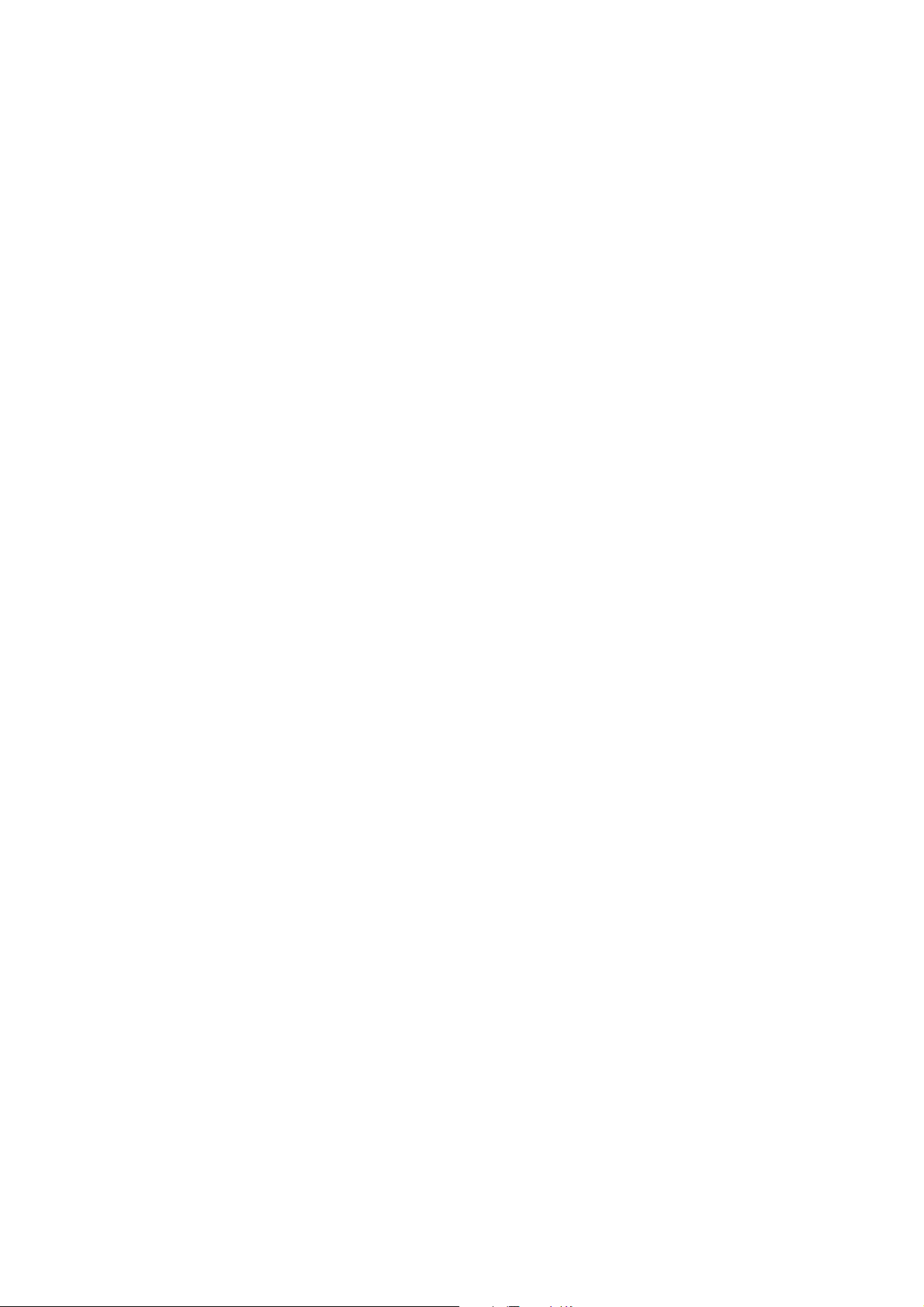
Basisnetværk
Software til printeradministration
Dette afsnit indeholder:
• CentreWare Internet Services på side 33
• CentreWare web på side 34
CentreWare Internet Services
CentreWare Internet Services (CentreWare IS) giver adgang til printerens indbyggede webserver. Med
CentreWare IS er det let at styre, konfigurere og overvåge netværksprintere vha. en webbrowser på en
netværkstilsluttet computer. CentreWare IS giver administratorer adgang til printerstatus,
konfiguration, sikkerhedsindstillinger og diagnostics funktioner. Giver også adgang til specielle
printerfunktioner, f.eks. udskrivning af gemte opgaver.
CentreWare IS gør det muligt at:
• Kontrollere forbrugsstoffernes status fra din computer, så du ikke behøver at gå hen til printeren.
Få adgang til opgavekonteringsdata, så du kan beregne udskrivningsomkostninger og planlægge
bestilling af forbrugsstoffer.
• Foretage en søgning efter en netværksprinter og se en liste over printere vha. Andre printere.
Denne liste viser aktuelle statusoplysninger og giver dig mulighed for at styre printere uafhængigt
af netværksservere og operativsystemer.
• Konfigurere printere fra din computer. CentreWare IS gør det let at kopiere indstillinger fra en
printer til en anden.
• Indstil og anvend et simpelt webbrowserbaseret udskrivningssystem. Marketing- og salgsmateriale,
forretningsformularer eller andre standarddokumenter, som anvendes regelmæssigt, kan gemmes
som en gruppe med deres oprindelige driverindstillinger og udskrives, når det er nødvendigt ved høj
hastighed fra enhver brugers browser. Der kræves en printer med en harddisk til at understøtte
disse funktioner. På visse printermodeller kræves der en DX-konfiguration til at understøtte disse
funktioner.
• Foretage fejlfinding for problemer med udskrivningskvalitet vha. indbygget diagnostics.
• Vælge et link til din lokale webservers supportside.
• Få adgang til online-vejledninger og information om teknisk support på Xerox' webside.
Bemærk: CentreWare IS kræver en webbrowser og en TCP/IP-forbindelse mellem printeren og
netværket (i Windows-, Macintosh- eller UNIX-miljøer). TCP/IP og HTTP skal være aktiveret på
printeren. Der kræves JavaScript for at få adgang til siderne i Printer Neighborhood. Hvis JavaScript
er aktiveret, vises der en advarselsmeddelelse og siderne vil ikke fungere korrekt.
Klik på Help (Hjælp) i CentreWare IS for at åbne online-hjælpen til CentreWare IS.
Se også:
Anvendelse af CentreWare Internet Service-øvelsen på www.xerox.com/office/7500docs
Phaser 7500-farveprinter
Betjeningsvejledning
33
Page 34

Basisnetværk
CentreWare web
CentreWare web er et program til printerstyring, installation og fejlfinding. Anvend CentreWare web til
ekstern styring, installation og fejlfinding for printere på dit netværk via en webbrowser. Printere findes
via netværk eller søgning efter printerservere og styres via TCP/IP-netværk vha. RFC-1759 SNMP
(Simple Network Management Protocol).
Med CentreWare web kan du:
• Eksternt føje porte, køer og drivere til Windows 2000, Windows XP og Windows Server 2003.
• Installere, fejlfinde, opgradere og klone guider til hjælp for brugere, som udfører administrative
handlinger.
• Installere CentreWare web på en server, så den er tilgængelig for alle klienter på netværket med
adgang til Internettet.
• Understøtte flere brugere og tildele forskellige adgangsrettigheder for administratorer og gæster.
• Finde printere på lokale og eksterne undernet.
• Automatisk søge efter printere, som planlagt.
• Generere rapporter.
• Slutte til printerwebserver for flere printerspecifikke funktioner, inkl. hjælp.
Gå til www.xerox.com/office/7500drivers for flere oplysninger.
Phaser 7500-farveprinter
34
Betjeningsvejledning
Page 35

Basisnetværk
Tilgængelige printerdrivere
Anvend en Xerox-printerdriver for at få adgang til specielle printerfunktioner.
Xerox tilbyder drivere til forskellige sidebeskrivelsessprog og operativsystemer. Der findes følgende
printerdrivere:
Printerdriver Beskrivelse
Windows PostScript-driver PostScript-driveren anbefales for at ydnytte systemets brugerdefinerede
funktioner optimalt og anvende Adobe® PostScript®
(standardprinterdriver).
Windows PCL5c-driver PCL (Printer Command Language)-driveren kan anvendes til applikationer,
som kræver PCL.
Bemærk: Understøttes i alle Windows-operativsystemer.
Xerox Global-printerdriver™
(Windows)
Xerox Mobile Express-driver™
(Windows)
Mac OS X-driver (version 10.3
eller senere versioner)
UNIX-driver Denne driver gør det muligt at udskrive fra et UNIX-operativsystem.
Denne driver gør det muligt at udskrive fra en pc til enhver Xerox
PostScript-aktiveret printer. Den konfigureres automatisk for din printer
ved installation.
Denne driver gør det muligt at udskrive fra en pc til enhver Xerox
PostScript-aktiveret printer. Denne driver er især nyttig for mobile
arbejdere, som rejser meget og skal kunne udskrive på forskellige printere.
Denne driver gør det muligt at udskrive fra et Mac OS X-operativsystem
(version 10.3 eller senere versioner).
Gå til www.xerox.com/office/7500drivers for de seneste printerdrivere.
Phaser 7500-farveprinter
Betjeningsvejledning
35
Page 36
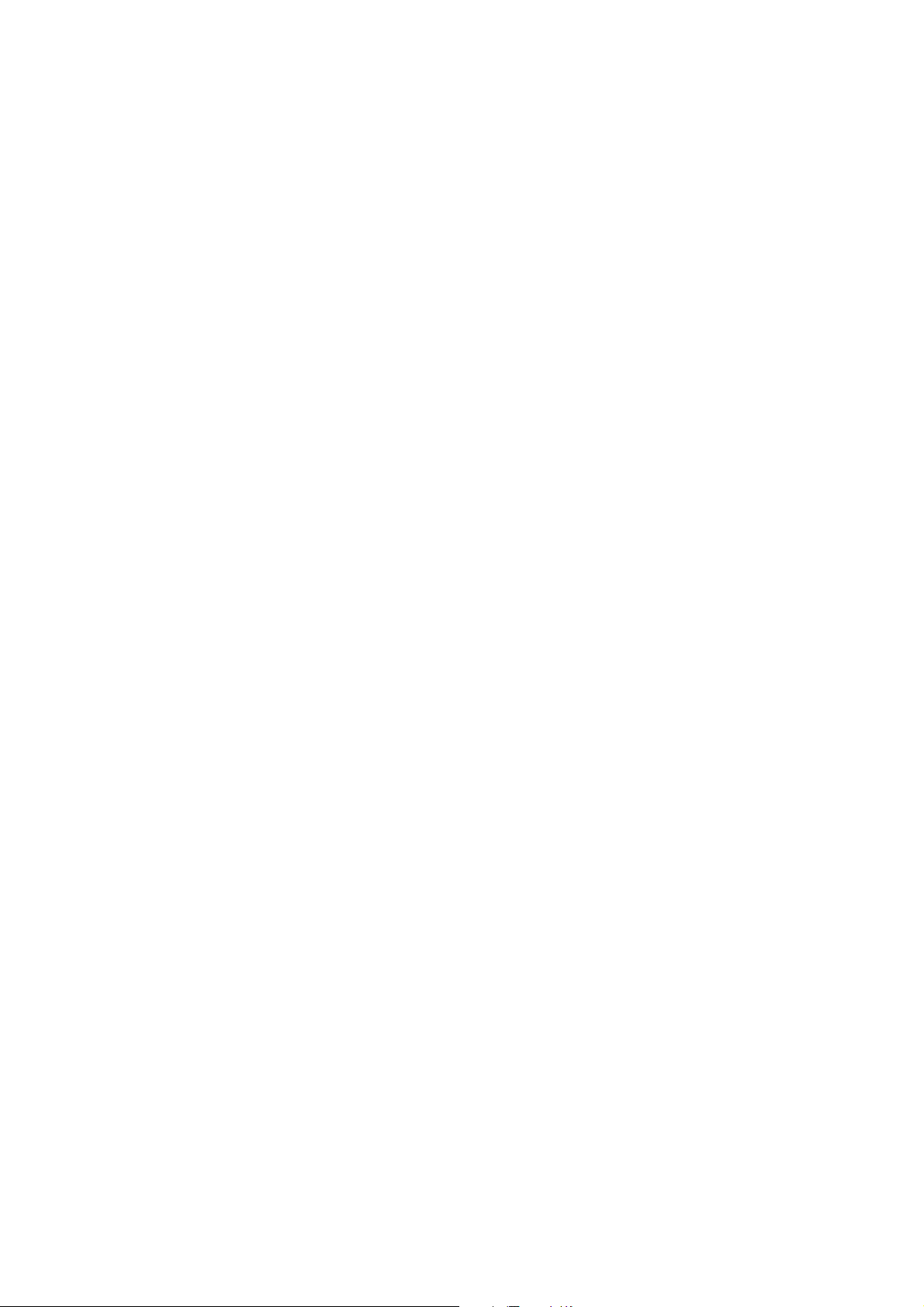
Basisnetværk
Windows 2000 eller senere versioner
Dette afsnit indeholder:
• Forudgående punkter på side 36
• Fremgangsmåde for hurtig cd-installation på side 36
• Andre installationsmetoder på side 37
• Windows 64-bit server til 32-bit klientinstallation på side 39
• Fejlfinding for Windows 2000 eller senere versioner på side 40
Forudgående punkter
Disse grundlæggende trin skal udføres på alle printere:
1. Kontroller, at netledningen er sat i kontakten, at printeren er tændt (On) og tilsluttet et aktivt
netværk.
2. Kontroller, at printeren modtager netværksinformation ved at se indikatorerne bag på printeren
eller på CentreDirect External-printserveren. Når printeren er sluttet til et fungerende netværk og
modtager trafik, lyser indikatoren grøn og den gule trafik-indikator blinker hurtigt.
Fremgangsmåde for hurtig cd-installation
Følg fremgangsmåden på Software and Documentation CD-ROM (CD-ROM med software og
dokumentation) for at installere printerdriveren:
1. Sæt cd-rom'en i computerens cd-rom-drev. Hvis installationsprogrammet ikke startes, skal du:
a. Klik på Start og dernæst på Kør.
b. I vinduet Kør skal du indtaste: <CD drive>:\Setup.exe.
2. Vælg Installer printerdriver.
3. Vælg det ønskede sprog på listen.
4. Accepter licensaftalen.
5. Vælg din printer på listen over fundne printere og klik på Næste.
Hvis printeren ikke vises på listen over fundne printere:
a. Klik på IP-adresse eller DNS-navn øverst i vinduet.
b. Indtast adressen eller navnet på den ønskede printer, og klik på Søg.
c. Klik på Næste, når printeren vises i vinduet.
6. Vælg de ønskede installationsmuligheder og klik på Installer.
Se også:
Online Support Assistant (Hjælp til online support) på www.xerox.com/office/7500support
Phaser 7500-farveprinter
36
Betjeningsvejledning
Page 37
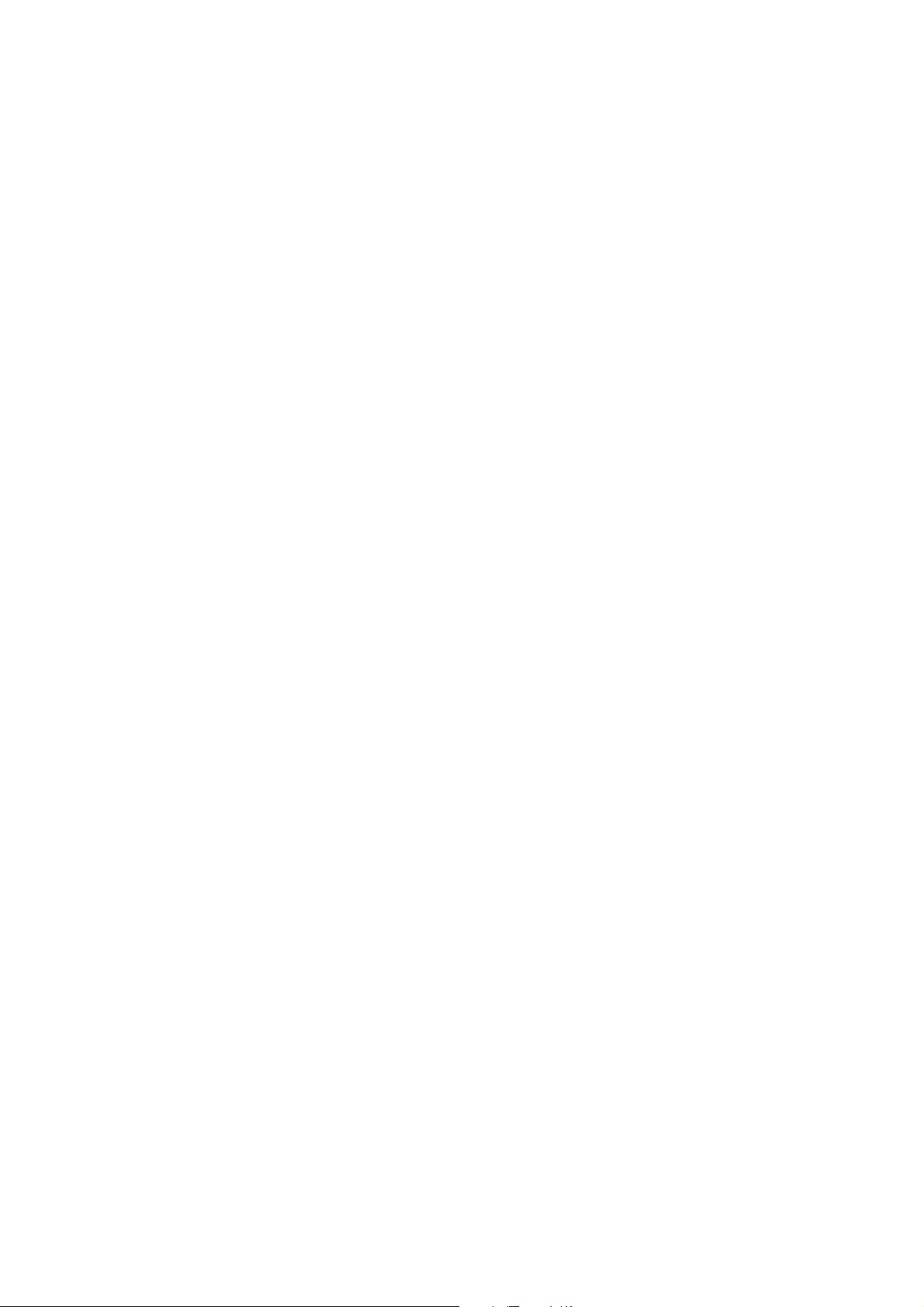
Basisnetværk
Andre installationsmetoder
Din printer kan også installeres på et netværk vha. en af disse metoder:
• Microsoft TCP/IP-protokol
• Microsoft IPP-port
Du kan styre eller konfigurere din printer vha. CentreWare IS og en webbrowser, hvis din printer er
sluttet til et netværk, hvor TCP/IP-protokollen er aktiveret.
Bemærk: CentreWare-metoderne beskrives ikke i dette afsnit. Se Tilgængelige printerdrivere på
side 35.
Microsoft TCP/IP-protokol
For Windows XP skal du vælge Klassisk, da Windows XP-procedurerne ellers ikke vil svare til
fremgangsmåden herunder. For at vælge Klassisk skal du klikke på Start > Kontrolpanel > Proceslinje
og menuen Start. Vælg fanen Menuen Start og vælg dernæst menuen Klassisk version af menuen
Start. Klik på OK.
Følg fremgangsmåden herunder for at kontrollere, om TCP/IP er installeret:
1. Højreklik på ikonen Netværkssteder på skrivebordet og vælg Egenskaber.
2. Højreklik på LAN-forbindelse og vælg Egenskaber.
3. Klik på fanen Generelt for at kontrollere, om Internet Protocol (TCP/IP) er installeret.
• Hvis feltet Internet Protocol (TCP/IP) er markeret, er softwaren installeret.
• Hvis feltet Internet Protocol (TCP/IP) ikke er markeret, er softwaren ikke installeret. Installer
TCP/IP-softwaren vha. den dokumentation, som leveres af Microsoft, og gå derefter tilbage til
dette dokument.
Tilføj printeren
Sådan tilføjes printeren:
1. På skrivebordet skal du klikke på Start og derefter Indstillinger.
2. Vælg en af følgende muligheder:
• Windows 2000: Klik på Printere, dobbeltklik på Tilføj printer for at starte guiden Tilføj printer
og klik på Næste.
• Windows XP eller Windows Server 2003: Klik på Printere og faxenheder. Dobbeltklik på
Tilføj printer for at starte guiden Tilføj printer og klik på Næste.
3. Klik på Lokal printer og derefter på Næste.
4. Klik på knappen Opret en ny port.
5. Vælg TCP/IP-standardport i rullemenuen for ny porttype og klik på Næste.
6. Klik på Næste.
7. Indtast IP-adressen for den printer, som du vil bruge under Printernavn eller IP-adresse. Klik på
Næste.
8. Vælg en af følgende muligheder:
•Klik på Udfør i vinduet Bekræftelse, hvis alle oplysningerne er korrekte.
•Klik på Tilbage
for at rette eventuelle fejl og klik derefter på Udfør i vinduet Bekræftelse.
Phaser 7500-farveprinter
Betjeningsvejledning
37
Page 38
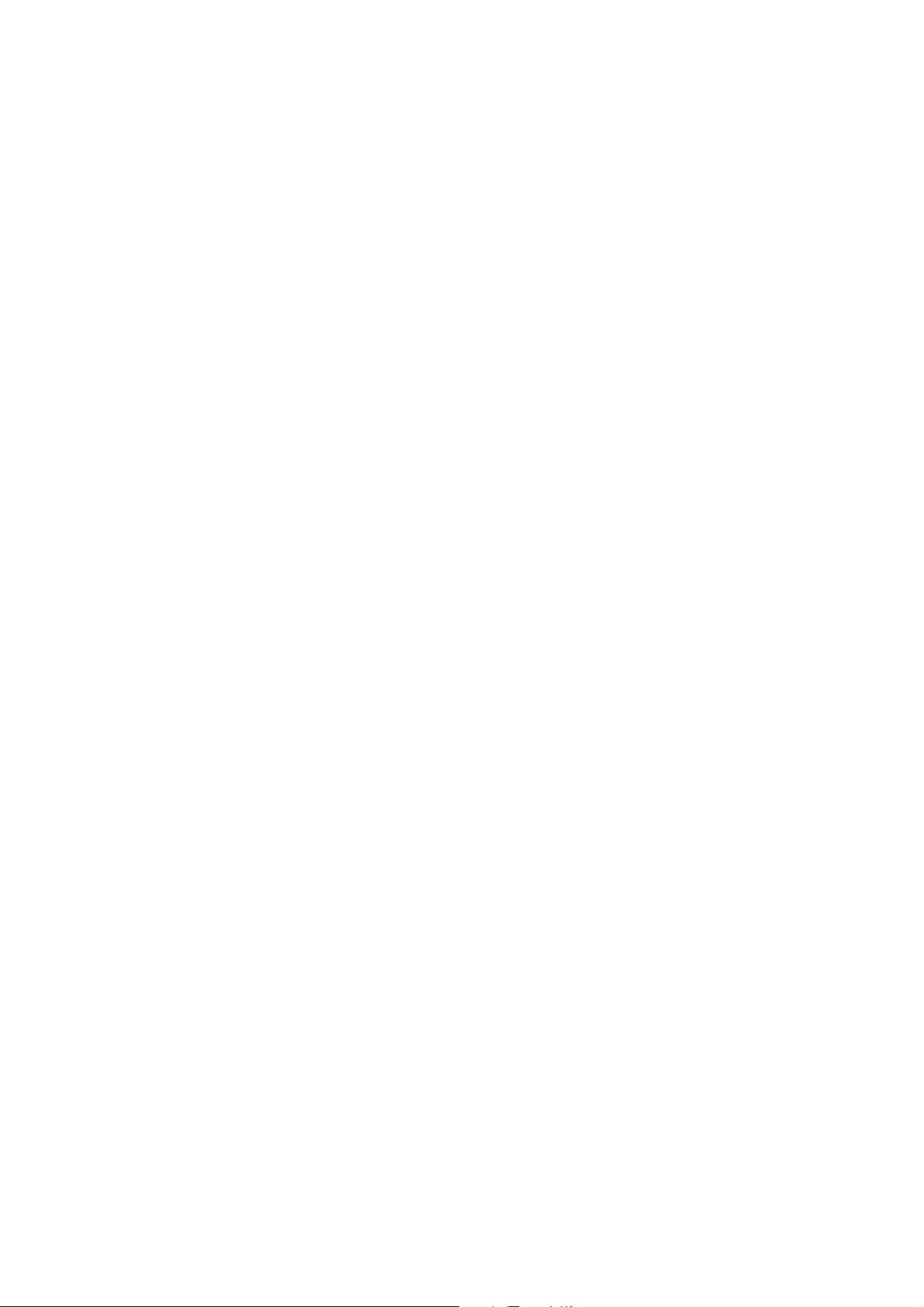
Basisnetværk
Konfiguration af printeren
Sådan konfigureres printeren:
1. Sæt Software and Documentation CD-ROM (CD-ROM med software og dokumentation) i
computerens cd-rom-drev og klik på Har diskette.
2. Klik på Gennemse og vælg den mappe, som indeholder Windows 2000- eller Windows XP-driverne.
3. Vælg filen *.INF og klik på Åbn.
4. Kontroller, at sti- og filnavnet er korrekt og klik på OK.
5. Indtast et navn for printeren og vælg, om den skal være din standardprinter. Klik på Næste.
6. Vælg en af følgende muligheder:
• Hvis printeren ikke deles med andre, skal du klikke på Næste.
• Hvis printeren deles med andre brugere, skal du vælge et Sharenavn og markere feltet Del.
Klik på Næste.
Udskriv en testside
Du bliver bedt om at udskrive en testside.
1. Vælg en af følgende muligheder:
•Klik på Ja for at udskrive en testside og derefter på Næste.
•Klik på Nej, hvis du ikke vil udskrive en testside og derefter på Næste.
2. Vælg en af følgende muligheder på skærmbilledet Fuldfører guiden Tilføj Printerdriver:
•Klik på Udfør, hvis alle oplysningerne er korrekte. Gå til trin 3.
•Klik på Tilbage for at rette eventuelle fejl og klik derefter på Udfør i guiden Tilføj printer, når
alle oplysningerne er korrekte. Gå til trin 3.
3. Hvis du udskrev en testside, bliver du bedt om at bekræfte, at testsiden blev udskrevet.
•Klik på Ja, hvis testsiden blev udskrevet uden problemer.
•Klik på Nej, hvis testsiden ikke blev udskrevet eller udskrevet med fejl.
Se også:
Fejlfinding for Windows 2000 eller senere versioner på side 40
Microsoft IPP-port
Følg fremgangsmåden herunder for at finde printerens URL og oprette en IPP-printer (Internet Printing
Protocol).
Sådan findes printerens URL (netværkssti)
Sådan findes printerens URL:
1. Start din webbrowser.
2. Indtast din printers IP-adresse i browserens adresse-felt.
3. Vælg Properties (Egenskaber).
4. Vælg mappen Protocols (Protokoller) i venstre navigationspanel.
5. Vælg IPP. Feltet for netværkssti på siden for IPP-indstillinger viser printerens URL.
Phaser 7500-farveprinter
38
Betjeningsvejledning
Page 39

Basisnetværk
Oprettelse af IPP-printer
Sådan oprettes en IPP-printer:
1. På skrivebordet skal du klikke på Start > Indstillinger > Printere.
2. Dobbeltklik på Tilføj printer for at starte Microsoft guiden Tilføj printer.
3. Klik på Netværksprinter og derefter på Næste.
4. Når du bliver bedt om URL (Windows 2000, Windows XP), skal du indtaste printerens URL med
følgende format:
http://printer-ip-address/ipp
Bemærk: Indtast din printers IP-adresse eller DNS-navn, hvor der står "printer-ip-address".
5. Klik på Næste.
Konfiguration af printeren
Sådan konfigureres printeren:
1. Sæt Software and Documentation CD-ROM (CD-ROM med software og dokumentation) i
computerens cd-rom-drev og klik på Har diskette.
2. Klik på Gennemse og vælg den mappe, som indeholder Windows 2000- eller Windows XP-driverne.
3. Vælg filen *.INF og klik på Åbn.
4. Kontroller, at sti- og filnavnet er korrekt og klik på OK.
5. Indtast et navn for printeren og vælg, om den skal være din standardprinter. Klik på Næste.
6. Vælg en af følgende muligheder:
• Hvis printeren ikke deles med andre, skal du klikke på Næste.
• Hvis printeren deles med andre brugere, skal du vælge et Sharenavn og markere feltet Del.
Klik på Næste.
7. Klik på Næste.
Windows 64-bit server til 32-bit klientinstallation
Sådan installeres der fra 64 bit server i Windows XP og Windows Server 2003:
1. Find og installer 64 bit Windows-driver på Software and Documentation CD-ROM (CD-ROM med
software og dokumentation).
2. Højreklik på Denne computer og vælg Administrer.
3. Udvid Lokale brugere og grupper og dobbeltklik på mappen Grupper.
4. Dobbeltklik på Administratorer og vælg Tilføj.
5. Indtast 32 bit klientens logonnavn og klik på OK.
Sådan installeres der fra en 32 bit klient:
1. Sæt Software and Documentation CD-ROM (CD-ROM med software og dokumentation) i og luk
installationsprogramvinduet.
2. Åbn Netværkssteder og find 64 bit systemet.
3. Dobbeltklik på Printere og faxenheder.
4. Vælg Fil og Serveregenskaber i rullelisten.
Phaser 7500-farveprinter
Betjeningsvejledning
39
Page 40

Basisnetværk
5. På fanen Drivere skal du klikke på Tilføj.
6. Klik på Næste, vælg Har diskette og klik på OK.
7. Find 32 bit driveren på Software and Documentation CD-ROM (CD-ROM med software og
dokumentation) og åbn mappen Windows.
8. Åbn den relevante sprogmappe, vælg .inf filen og klik på OK.
9. Vælg din Printer og klik på Næste.
10. Vælg Intel Box for Windows XP og klik på Næste.
11. Vælg Udfør.
12. I dialogboksen Netværkssteder skal du dobbeltklikke på 64 bit systemet og vælge Ja.
Fejlfinding for Windows 2000 eller senere versioner
Bemærk: For Windows XP skal du vælge Klassisk, da Windows XP-procedurerne ellers ikke vil svare til
fremgangsmåden herunder. For at vælge Klassisk skal du klikke på Start > Kontrolpanel >
Proceslinje og menuen Start. Vælg fanen Menuen Start og vælg dernæst menuen Klassisk
version af menuen Start. Klik på OK.
Dette fejlfindingsafsnit kontrollerer, at du har udført følgende handlinger:
• Har indlæst en Phaser-printer PCL- eller PostScript-printerdriver.
• Har udskrevet og har en aktuel kopi af konfigurationssiden.
Kontrol af indstillinger
Sådan kontrolleres indstillinger:
1. Kontroller indstillingerne på konfigurationssiden.
• IP-adressekilde er indstillet til: DHCP, Kontrolpanel, BOOTP eller Auto IP (afhængig af din
netværkskonfiguration).
• Aktuel IP-adresse er indstillet korrekt. (Noter denne adresse, hvis den er tildelt af Auto IP,
DHCP eller BOOTP.)
• Subnet-maske er indstillet korrekt (hvis den anvendes).
• Standardgateway er indstillet korrekt (hvis den anvendes).
• LPR er aktiveret. Kontroller, at LPR- og AppSocket-indstillingerne er de ønskede.
• Fortolkere: Auto, PCL eller PostScript (afhængig af din driver).
2. Kontroller, at klienten er logget på netværket og udskriver til den korrekte udskriftskø. Brugeren skal
også have adgang til Phaser-udskriftskøen.
Phaser 7500-farveprinter
40
Betjeningsvejledning
Page 41

Basisnetværk
Kontrol af driverinstallation
Sådan kontrolleres driverinstallation:
1. Højreklik på Netværkssteder på skrivebordet og vælg Egenskaber.
2. Højreklik på LAN-forbindelse og vælg Egenskaber.
3. Vælg fanen Generelt. Se listen over installerede netværksprotokoller for at kontrollere, at TCP/IP
er installeret. Kontakt din netværksadministrator for flere oplysninger.
4. Klik på Installer for at installere komponenter, som ikke er vist og genstart din computer.
5. Klik på Start > Indstillinger > Printere.
6. Højreklik på printerikonet og vælg Egenskaber.
7. Vælg fanen Avanceret. Kontroller, at den korrekte printerdriver er installeret.
8. Vælg fanen Porte. Kontroller, at IP-adressen på listen Udskriv til følgende port(e) er identisk med
den på konfigurationssiden. Det kan være nødvendigt at klikke på Konfigurer port for at se
IP-adressen. Genvælg eventuelt det TCP/IP-nummer, som skal anvendes for printeren.
Udskriv en testside
Sådan udskrives en testside:
1. Vælg fanen Generelt.
2. Klik på Udskriv testside. Hvis printeren ikke udskriver, skal du vælge PhaserSMART Teknisk
Support på fanen Fejlfi nding på din Windows-printerdriver for at få adgang til teknisk support for
PhaserSMART.
Se også:
Gå til www.xerox.com/office/7500support for online support
Phaser 7500-farveprinter
Betjeningsvejledning
41
Page 42

Basisnetværk
Macintosh OS X, version 10.3 eller senere versioner
Dette afsnit indeholder:
• Macintosh OS X, version 10.3 på side 42
• Macintosh OS X, version 10.4 eller senere versioner på side 43
• Macintosh fejlfinding (Mac OS X, version 10.3 eller senere versioner) på side 44
Macintosh OS X, version 10.3
Indstil printeren vha. Bonjour (Rendezvous), opret en desktop-USB-forbindelse, eller brug en
LPD/LPR-forbindelse til Macintosh OS X, version 10.3 eller senere versioner.
Bonjour-forbindelse (Rendezvous)
Følg fremgangsmåden på Software and Documentation CD-ROM (CD-ROM med software og
dokumentation) for at installere printerdriveren:
1. Sæt cd-rom'en i cd-rom-drevet og kør pakken med installationsprogrammet for at installere
printersoftwaren.
2. Efter endt installation skal du åbne Printerværktøj.
Bemærk: For at finde værktøjerne på Macintosh-harddisken skal du åbne mappen Programmer og
dernæst mappen Hjælpeprogrammer.
3. Bekræft, at den første rullemenu er indstillet til Bonjour (Rendezvous).
4. Vælg printeren i vinduet.
5. Vælg Xerox på listen over forhandlere i den nederste rullemenu.
6. Vælg den relevante printermodel på listen over tilgængelige enheder.
7. Klik på knappen Tilføj.
Se også:
Online Support Assistant (Hjælp til online support) på www.xerox.com/office/7500support
Phaser 7500-farveprinter
42
Betjeningsvejledning
Page 43

Basisnetværk
USB-forbindelse
Følg fremgangsmåden på Software and Documentation CD-ROM (CD-ROM med software og
dokumentation) for at installere printerdriveren:
1. Sæt cd-rom'en i cd-rom-drevet.
•Åbn Printerværktøj.
Bemærk: For at finde værktøjerne på Macintosh-harddisken skal du åbne mappen Programmer og
dernæst mappen Hjælpeprogrammer.
2. Klik på knappen Tilføj.
3. Vælg USB på rullelisten.
4. Vælg printeren i vinduet.
5. Vælg Xerox på listen over forhandlere på rullelisten.
6. Vælg den relevante printerkonfiguration på listen med tilgængelige printere.
7. Klik på knappen Tilføj.
LPD/LPR-forbindelse
Følg fremgangsmåden på Software and Documentation CD-ROM (CD-ROM med software og
dokumentation) for at installere printerdriveren:
1. Sæt cd-rom'en i cd-rom-drevet og kør pakken med installationsprogrammet for at installere
printersoftwaren.
2. Efter endt installation skal du åbne Printerværktøj.
Bemærk: For at finde værktøjerne på Macintosh-harddisken skal du åbne mappen Programmer og
dernæst mappen Hjælpeprogrammer.
3. Klik på knappen Tilføj.
4. Vælg IP-udskrivning i den første rullemenu. Vælg LPD/LPR i den anden rullemenu. Indtast
printerens IP-adresse i feltet Printeradresse. Kontroller, at feltet Kønavn er tomt. Vælg Xerox i
rullemenuen Printermodel og vælg den tilsvarende PPD-fil. Klik på knappen Tilføj. Printeren føjes til
listen.
Macintosh OS X, version 10.4 eller senere versioner
Følg fremgangsmåden på Software and Documentation CD-ROM (CD-ROM med software og
dokumentation) for at installere printerdriveren:
1. Sæt cd-rom'en i cd-rom-drevet.
2. Kør installationsprogrammet.
3. Følg meddelelserne i dialogboksen Installer Xerox-printer.
Hvis printeren ikke vises på listen over fundne printere:
a. Klik på IP-adresse eller DNS-navn øverst i vinduet.
b. Indtast adressen eller navnet på den ønskede printer, og klik på Søg.
c. Når printeren vises i vinduet, skal du klikke på Fortsæt.
Phaser 7500-farveprinter
Betjeningsvejledning
43
Page 44

Basisnetværk
Macintosh fejlfinding (Mac OS X, version 10.3 eller senere versioner)
Følg nedenstående procedure for at undgå problemer med kabler, kommunikation og forbindelser. Når
du har udført disse trin, skal du udskrive en testside fra dit softwareprogram.
Fejlfinding for Mac OS X, version 10.3 og senere versioner
Udfør kun disse trin for Mac OS X, version 10.3 eller senere versioner:
1. Åbn Netværktøj og klik på fanen Ping.
2. Indtast printerens IP-adresse.
3. Klik på Ping. Hvis du ikke får svar, skal du kontrollere, at dine TCP/IP-indstillinger er korrekte for din
printer og computer.
4. Følg fremgangsmåden herunder for AppleTalk. For TCP/IP skal du fortsætte til trin 5.
a. På printerens betjeningspanel skal du kontrollere, at EtherTalk er aktiveret. Hvis ikke, skal du
aktivere det på betjeningspanelet og resette printeren.
b. Udskriv konfigurationssiden og kontroller, at EtherTalk er aktiveret.
c. Kontroller indstillingen Zone på konfigurationssiden. Hvis der er flere zoner på dit netværk, skal
du kontrollere, at din printer vises i den ønskede zone.
5. Hvis du stadig ikke kan udskrive, skal du gå til PhaserSMART Teknisk Support via CentreWare IS:
a. Start din webbrowser.
b. Indtast printerens IP-adresse i browserens adresse-felt.
c. Vælg Support.
d. Klik på linket PhaserSMART Diagnostic Tool for at få adgang til PhaserSMART.
Se også:
Online Support Assistant (Hjælp til online support) på www.xerox.com/office/7500support
Phaser 7500-farveprinter
44
Betjeningsvejledning
Page 45

Basisnetværk
UNIX (Linux)
Din printer understøtter tilslutning til forskellige UNIX-platforme via netværksinterfacet. De
arbejdsstationer, som aktuelt understøttes af CentreWare for UNIX/Linux til en netværkstilsluttet
printer er:
•Sun Solaris
•IBM AIX
• Hewlett-Packard HP-UX
• Linux (i386)
• Linux (PPC)
Følgende procedurer gør det muligt at tilslutte din printer vha. en af de understøttede versioner af
UNIX eller Linux vist ovenfor.
Fremgangsmåde til hurtig installation
Følg nedenstående procedurer for at indstille printeren og installere de relevante drev.
På printeren
Sådan indstilles printeren:
1. Kontroller, at både TCP/IP-protokol og det korrekte stik anvendes.
2. Vælg en af følgende IP-adressemuligheder på betjeningspanelet:
• Lad printeren indstille en DHCP-adresse.
• Indtast IP-adressen manuelt.
3. Udskriv konfigurationssiden og brug den som reference.
På din computer
Sådan installeres printeren:
1. Gå til www.xerox.com/office/7500drivers.
2. Vælg Unix i rullemenuen Operativsystem og klik på Gå.
3. Klik på CentreWare for Unix-pakke for det operativsystem, det installeres i. Dette er hovedpakken
og skal installeres før printerpakken.
4. Klik på Start for at starte indlæsning.
5. Gentag trin 1 og 2 og klik på linket Printer Package for use with CentreWare for Unix.
6. Klik på Start for at starte indlæsning.
7. Klik i din browser på linket til guiden Installation og følg installationsinstruktionerne.
Bemærk: Hvis der forekommer problemer med udskrivningskvaliteten eller hvis opgaven ikke
udskrives, skal du gå til PhaserSMART Teknisk Support via CentreWare IS.
Phaser 7500-farveprinter
Betjeningsvejledning
45
Page 46

Basisnetværk
Sådan får du adgang til PhaserSMART Technical Support:
1. Start din webbrowser.
2. Indtast printerens IP-adresse i browserens adresse-felt.
3. Vælg Support.
4. Klik på linket PhaserSMART Diagnostic Tool for at få adgang til PhaserSMART.
Installation af printer, når der anvendes CUPS som printspooler
Når der anvendes CUPS som printspooler, skal du føje printerens .ppd-fil til mappen
/usr/share/cups/model/Xerox.
Sådan installeres .ppd-filen:
1. Gå til www.xerox.com/office/7500drivers.
2. Vælg Unix i rullemenuen Operating System og klik på Go.
3. Klik på linken PPD Files using CUPS Printing Services.
4. Klik på Start for at starte indlæsning.
5. Klik i din browser på linket til README og følg installationsinstruktionerne.
Phaser 7500-farveprinter
46
Betjeningsvejledning
Page 47

IPv6
Dette afsnit indeholder:
• Aktivering af IPv6 på side 47
• Indstilling af Interface-ID på side 48
• Automatisk adressetildeling på side 49
• DHCPv6 på side 49
• Manuel adressetildeling på side 50
• Adresseprioritering på side 51
Aktivering af IPv6
IPv6 kan aktiveres eller inaktiveres uafhængigt af IPv4.
Bemærk: Hvis du inaktiverer både IPv4 og IPv6, mister du forbindelsen til printeren. Se
Genindstilling af TCP/IP-konfiguration på side 48 for flere oplysninger om genoprettelse af
standardindstillingerne for TCP/IP.
Basisnetværk
Vælg en af nedenstående fremgangsmåder for at aktivere/inaktivere IPv6:
• På printerens betjeningspanel
• CentreWare IS
På betjeningspanelet
Sådan aktiveres/inaktiveres IPv6 på betjeningspanelet:
1. Vælg Printerindstilling > Forbindelsesindstilling > Netværksindstilling > TCP/IPv6-indstilling og
tryk på knappen OK.
2. Vælg IPv6 og tryk på OK for at skifte mellem Ja og Nej.
Via CentreWare IS
Sådan aktiveres/inaktiveres IPv6 vha. CentreWare IS:
1. Start din webbrowser.
2. Indtast din printers IP-adresse i browserens adresse-felt.
3. Vælg Properties (Egenskaber).
4. Vælg mappen Protocols (Protokoller) i venstre navigationspanel og klik på TCP/IP.
5. Klik på knappen TCP/IP (v6).
6. Marker afkrydsningsfeltet TCP/IP v6 Enabled (TCP/IP v6 aktiveret) for at aktivere TCP/IP v6.
7. Klik på Save Changes (Gem ændringer) nederst på siden.
Phaser 7500-farveprinter
Betjeningsvejledning
47
Page 48

Basisnetværk
Genindstilling af TCP/IP-konfiguration
Følg nedenstående procedure på betjeningspanelet for at genindstille TCP/IP-konfigurationen til
standardindstillingerne:
Vælg Printerindstilling > Forbindelsesindstilling > Genindstil forbindelsesindstilling og tryk på
knappen OK.
Indstilling af Interface-ID
Din IPv6-aktiverede printer har et interface med forskellige adresser. Interface-ID'en er en del af
adressen efter præfikset. Printeren anvender denne ID ved tildeling af både link-lokal adresser og
automatiske adresser, som anvender præfiks(er), der leveres af router. Anvendes ikke i adresser, som
leveres af DHCPv6. Link-lokal adresser anvendes af noder til at kommunikere med andre noder på det
samme lokale netværk. Interface-ID kan indstilles på to måder:
• Som regel leveres Interface-ID automatisk fra den MAC-adresse, som er tilknyttet dette interface.
ID er forskellig for hver enhed. Det anbefales, at anvende denne metode til indstilling af
Interface-ID.
• Den anden måde er at indstille interface-ID'en manuelt. Interface-ID skal være 64 bits (8 bytes)
langt og må ikke indeholde specielle tegn, bortset fra kolon eller gyldige hexadecimale cifre (0 - 9,
a - f eller A - F).
Bemærk: Hvis du ændrer interface-ID, bliver du bedt om at resette printeren, før ændringerne gøres
gældende.
Interface-ID kan kun indstilles i CentreWare IS.
Via CentreWare IS
Sådan indstilles interface-ID vha. CentreWare IS:
1. Start din webbrowser.
2. Indtast din printers IP-adresse i browserens adresse-felt.
3. Vælg Properties (Egenskaber).
4. Vælg mappen Protocols (Protokoller) i venstre navigationspanel og klik på TCP/IP.
5. Klik på knappen TCP/IP (v6).
6. Foretag et af følgende:
•Vælg User Interface ID from MAC address (Brugerinterface-ID fra MAC-adresse).
•Vælg Use this Interface ID (Anvend denne Interface-ID).
7. Klik på Save Changes (Gem ændringer) nederst på siden.
Phaser 7500-farveprinter
48
Betjeningsvejledning
Page 49
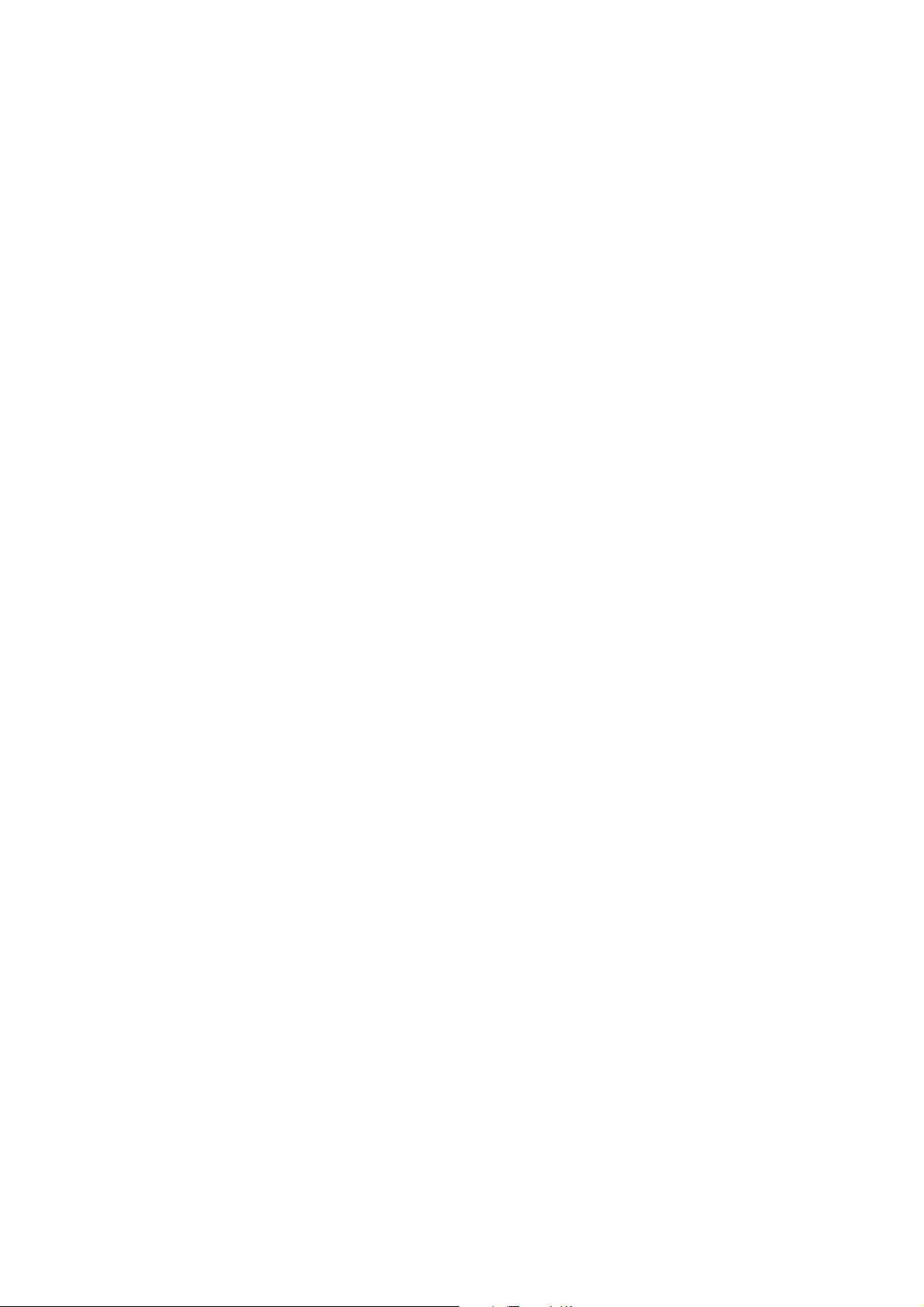
Basisnetværk
Automatisk adressetildeling
Adresser kan tildeles automatisk, når der findes en router, som giver en eller flere præfikser. Automatisk
tildelte adresser er routebare. Hver router-leveret præfiks kombineres med Interface-ID'en for at
oprette en adresse. Anvendelse af router-leverede præfiks er aktiveret som standard.
Vælg en af nedenstående fremgangsmåder for at aktivere/inaktivere automatisk adressetildeling:
• På printerens betjeningspanel
• CentreWare IS
Aktivering/inaktivering af automatisk adressetildeling på betjeningspanel
Sådan indstilles Interface-ID på betjeningspanelet:
1. Vælg Printerindstilling > Forbindelsesindstilling > Netværksindstilling > TCP/IPv6-indstilling og
tryk på knappen OK.
2. Vælg Auto-tildel og tryk på OK for at vælge Ja eller Nej.
Aktivering/inaktivering af automatisk adressetildeling vha. CentreWare IS
Sådan indstilles Interface-ID vha. CentreWare IS:
1. Start din webbrowser.
2. Indtast din printers IP-adresse i browserens adresse-felt.
3. Vælg Properties (Egenskaber).
4. Vælg mappen Protocols (Protokoller) i venstre navigationspanel og klik på TCP/IP.
5. Klik på knappen TCP/IP (v6).
6. Vælg eller fravælg Use router supplied prefixes (anvend router-leverede præfiks).
7. Klik på Save Changes (Gem ændringer) nederst på siden.
DHCPv6
DHCPv6 anvendes til at hente TCP/IP-oplysninger.
Følgende DHCPv6-muligheder er tilgængelige via CentreWare IS:
• As directed by the router (som angivet af router) - DHCPv6 udføres ifølge værdierne i
routerannoncering. Dette er standardindstillingen.
• Always, for all configuration options (stateful) (Altid for alle konfigurationsindstillinger
(stateful)) - Stateful DHCPv6 vil altid blive forsøgt, hvorimod router-relaterede forsøg på at udføre
DHCP tilsidesættes. Konfigurationsmuligheder og en IPv6-adresse accepteres, hvis DHCPv6 lykkes.
• Always, for all configuration options except address (stateless) (Altid for alle
konfigurationsindstillinger undtagen adresse (stateless)) - Stateless DHCPv6 vil altid blive
forsøgt, hvorimod router-relaterede forsøg på at udføre DHCP tilsidesættes.
Konfigurationindstillinger accepteres, hvis DHCPv6 lykkes, men der tildeles ikke en IPv6-adresse.
• Never (Aldrig) - DHCPv6 anvendes ikke, også selvom en router beder om det.
Phaser 7500-farveprinter
Betjeningsvejledning
49
Page 50

Basisnetværk
Vælg en af nedenstående fremgangsmåder for at aktivere/inaktivere automatisk adressetildeling:
• På printerens betjeningspanel
• CentreWare IS
Valg af DHCPv6-indstillinger på betjeningspanelet
Følg denne fremgangsmåde for at ændre DHCPv6-indstillinger vha. betjeningspanelet:
1. Vælg Printerindstilling > Forbindelsesindstilling > Netværksindstilling > TCP/IPv6-indstilling >
DHCPv6 og tryk på knappen OK.
2. Vælg DHCPv6 og tryk på OK.
Valg af DHCPv6-indstillinger på CentreWare IS
Følg denne fremgangsmåde for at ændre DHCPv6-indstillinger vha. CentreWare IS:
1. Start din webbrowser.
2. Indtast din printers IP-adresse i browserens adresse-felt.
3. Vælg Properties (Egenskaber).
4. Vælg mappen Protocols (Protokoller) i venstre navigationspanel og klik på TCP/IP.
5. Klik på knappen TCP/IP (v6).
6. Vælg eller fravælg DHCPv6-indstillinger.
7. Klik på Save Changes (Gem ændringer) nederst på siden.
Manuel adressetildeling
Der anvendes en manuelt indtastet IPv6-adresse sammen med andre IPv6-adresser. For at oprette en
manuel adresse skal du indtaste IPv6-adressen og præfikslængden i felterne i CentreWare IS.
Standardlængden for præfiks er 64.
Vælg en af nedenstående fremgangsmåder for at indstille IPv6-adressen manuelt:
• På printerens betjeningspanel
• CentreWare IS
Valg af IPv6-adresse på betjeningspanelet
Sådan indstilles IPv6-adressen på betjeningspanelet:
1. Vælg Printerindstilling > Forbindelsesindstilling > Netværksindstilling > TCP/IPv6-indstilling og
tryk på knappen OK.
2. Vælg Manuel adresse og tryk på OK for at aktivere manuel adressering.
3. Vælg Manuel adresse og tryk på OK.
4. Sådan indstilles adressen:
a. Anvend pil-op og pil-ned-tasterne til at vælge det første nummer og tryk på OK.
b. Fortsæt med at indtaste de individuelle tal og tryk på OK efter hvert ciffer. Vælg derefter OK for
at gå tilbage til menuen.
Phaser 7500-farveprinter
50
Betjeningsvejledning
Page 51

Basisnetværk
Indstilling af IPv6-adresse via CentreWare IS
Sådan indstilles IPv6-adressen manuelt vha. CentreWare IS:
1. Start din webbrowser.
2. Indtast din printers IP-adresse i browserens adresse-felt.
3. Vælg Properties (Egenskaber).
4. Vælg mappen Protocols (Protokoller) i venstre navigationspanel og klik på TCP/IP.
5. Klik på knappen TCP/IP (v6).
6. I feltet til manuel adressetildeling skal du vælge Use this address (Anvend denne adresse) og
indtast adressen.
7. Klik på Save Changes (Gem ændringer) nederst på siden.
Adresseprioritering
Adresseprioritering kan indstilles til at foretrække IPv6- eller IPv4-adresser, når begge typer er
tilgængelige. Standardindstillingen er at foretrække IPv6-adresser. Adresseprioritering kan kun
indstilles i CentreWare IS.
Via CentreWare IS
Sådan indstilles adresseprioritering vha. CentreWare IS:
1. Start din webbrowser.
2. Indtast din printers IP-adresse i browserens adresse-felt.
3. Vælg Properties (Egenskaber).
4. Vælg mappen Protocols (Protokoller) i venstre navigationspanel og klik på TCP/IP.
5. Klik på knappen TCP/IP (v6).
6. Vælg den ønskede indstilling i feltet Address Precedence (Adresseprioritering).
7. Klik på Save Changes (Gem ændringer) nederst på siden.
Phaser 7500-farveprinter
Betjeningsvejledning
51
Page 52

Basisnetværk
Phaser 7500-farveprinter
52
Betjeningsvejledning
Page 53
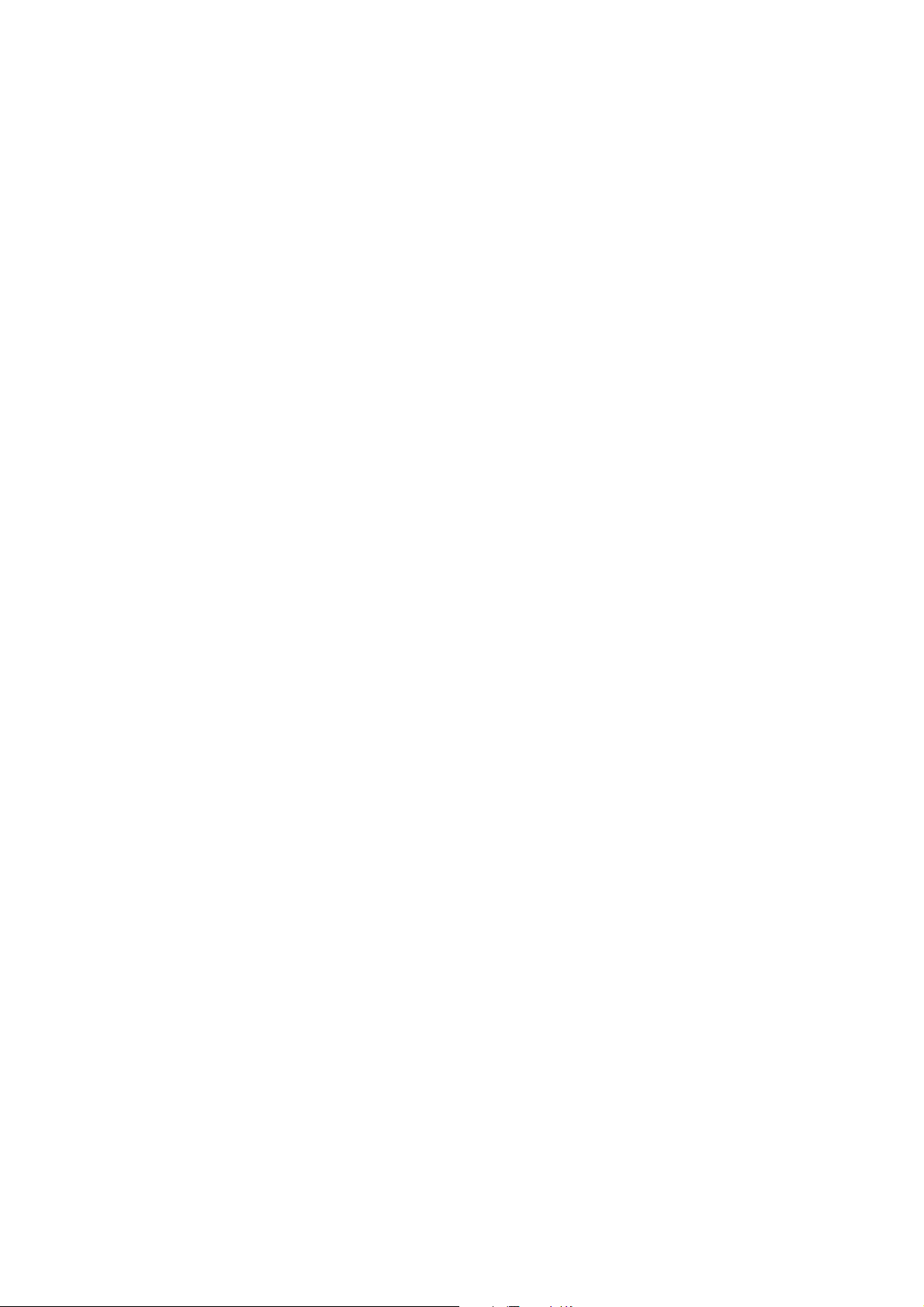
Udskrivning
Dette kapitel indeholder:
• Oversigt over udskrivning på side 54
• Understøttede medier på side 55
• Ilægning af papir på side 57
• Udskrivning på specialmedier på side 69
• Valg af udskrivningsindstillinger på side 75
• Udskrivning på begge sider af papiret på side 78
• Valg af papirtype på side 81
• Udskrivning af flere sider på hvert ark (N sider pr. ark) på side 82
• Udskrivning af pjecer på side 83
• Anvendelse af farvekorrigeringer på side 85
• Udskrivning i sort/hvid på side 88
• Udskrivning af skilleark på side 89
• Udskrivning af omslag på side 90
• Udskrivning af vandmærker på side 92
• Udskrivning af spejlbilleder på side 93
• Udskrivning af specielle opgavetyper på side 94
4
Phaser 7500-farveprinter
Betjeningsvejledning
53
Page 54
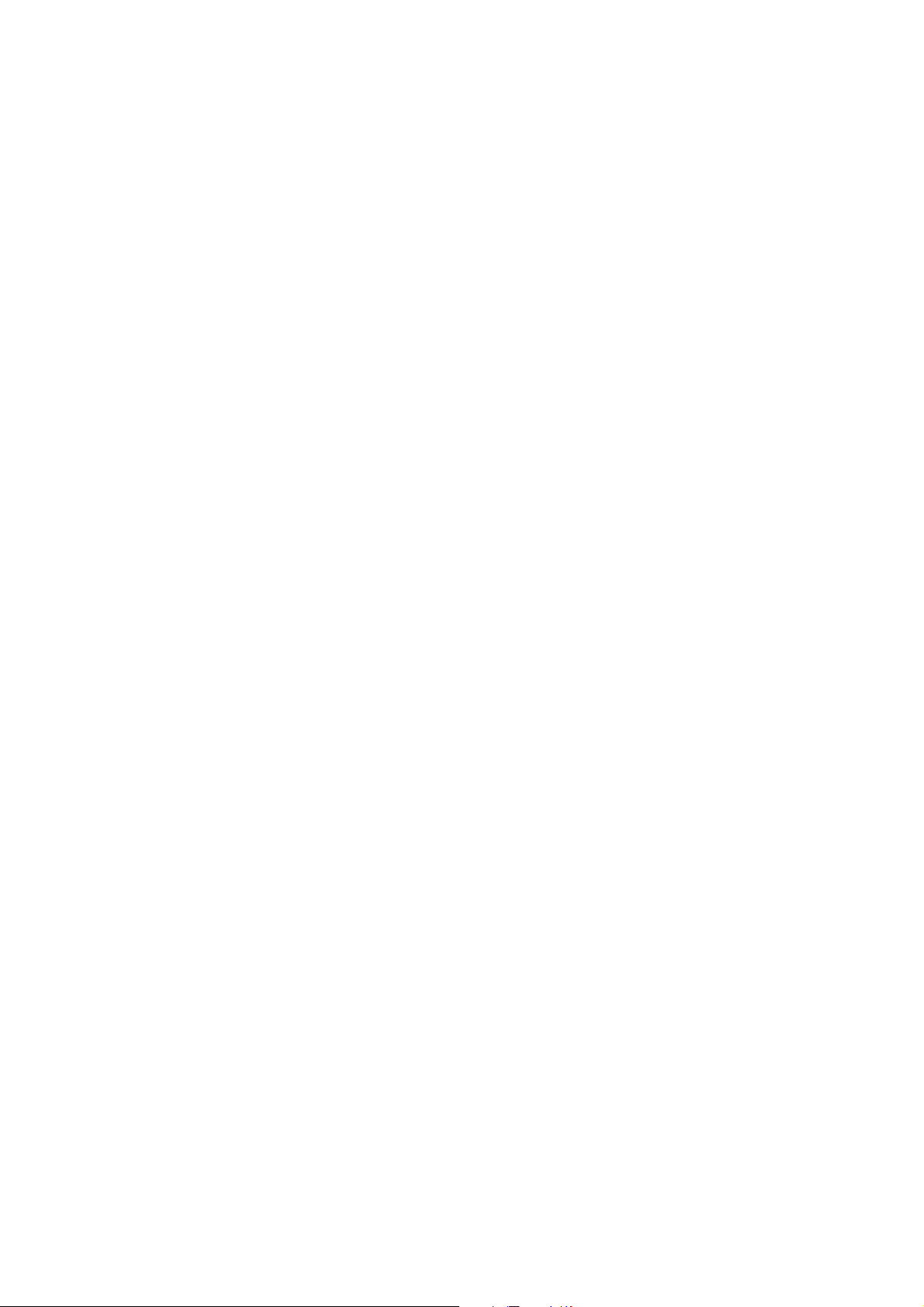
Udskrivning
Oversigt over udskrivning
1. Vælg det ønskede medie.
2. Læg medie i magasinet, og vælg format og type på printerens betjeningspanel.
3. Få adgang til udskriftsindstillinger i softwareprogrammet (CTRL+P i Windows, CMD+P på en
Macintosh til fleste softwareprogrammer).
4. Vælg din printer på listen.
5. Få adgang til printerdriverens indstillinger ved at vælge Egenskaber eller Indstillinger (Windows),
Xerox-funktioner i Macintosh. Knappens navn varierer afhængigt af programmet.
6. Rediger printerdriverens indstillinger alt efter behov, og vælg OK (Windows) eller Xerox-funktioner
(Macintosh).
7. Vælg Udskriv (i programmets udskrivningsdialogboks) for at sende opgaven til printeren.
Se også:
Understøttede medier på side 55
Ilægning af papir på side 57
Valg af udskrivningsindstillinger på side 75
Udskrivning på begge sider af papiret på side 78
Udskrivning på specialmedier på side 69
Phaser 7500-farveprinter
54
Betjeningsvejledning
Page 55

Udskrivning
Understøttede medier
Dette afsnit indeholder:
• Anbefalede medier på side 55
• Generelle retningslinjer for ilægning af medier på side 55
• Medier, der kan beskadige printeren på side 56
• Retningslinjer for opbevaring af papir på side 56
Din printer er designet til at kunne anvende forskellige medietyper. Følg retningslinjerne i dette afsnit
for at sikre optimal udskrivningskvalitet og for at undgå papirstop.
For bedste resultat skal du anvende det Xerox-udskrivningsmateriale, der er angivet til
Phaser 7500-printer.
Anbefalede medier
En komplet opdateret liste med medier, der anbefales, findes på:
• www.xerox.com/paper Recommended Media List (United States)
(Oversigt over anbefalede medier for (USA))
• www.xerox.com/europaper Recommended Media List (Europe)
(Oversigt over anbefalede medier (Europa))
Du kan også udskrive en oversigt over understøttede medier (informationsarket Papirtips) direkte
fra printeren.
Bestilling af medier
Når du vil bestille papir, transparenter eller andet specialmateriale, skal du kontakte din lokale
forhandler eller gå til www.xerox.com/office/7500supplies.
Forsigtig: Skader, forårsaget af brug af ikke understøttet papir, transparenter eller andet
specialmateriale, dækkes ikke af Xerox-garantien, serviceaftalen eller Total Satisfaction Guarantee
(fuld tilfredshedsgaranti). Total Satisfaction Guarantee (fuld tilfredshedsgaranti) er kun tilgængelig
i USA og Canada. Garantiens dækning kan variere i andre lande, så du bør kontakte din lokale
Xerox-repræsentant for at få flere oplysninger.
Generelle retningslinjer for ilægning af medier
Følg nedenstående retningslinjer, når du lægger papir og andet materiale i magasinerne:
• Brug kun de anbefalede Xerox-transparenter. Printkvaliteten kan variere med andre transparenter.
• Udskriv ikke på ark med etiketter, hvor etiketterne er fjernet.
• Brug kun papirkonvolutter. Udskriv konvolutter som 1-sidet.
• Overfyld ikke papirmagasiner.
• Juster papirstyrene efter papirformatet.
Phaser 7500-farveprinter
Betjeningsvejledning
55
Page 56
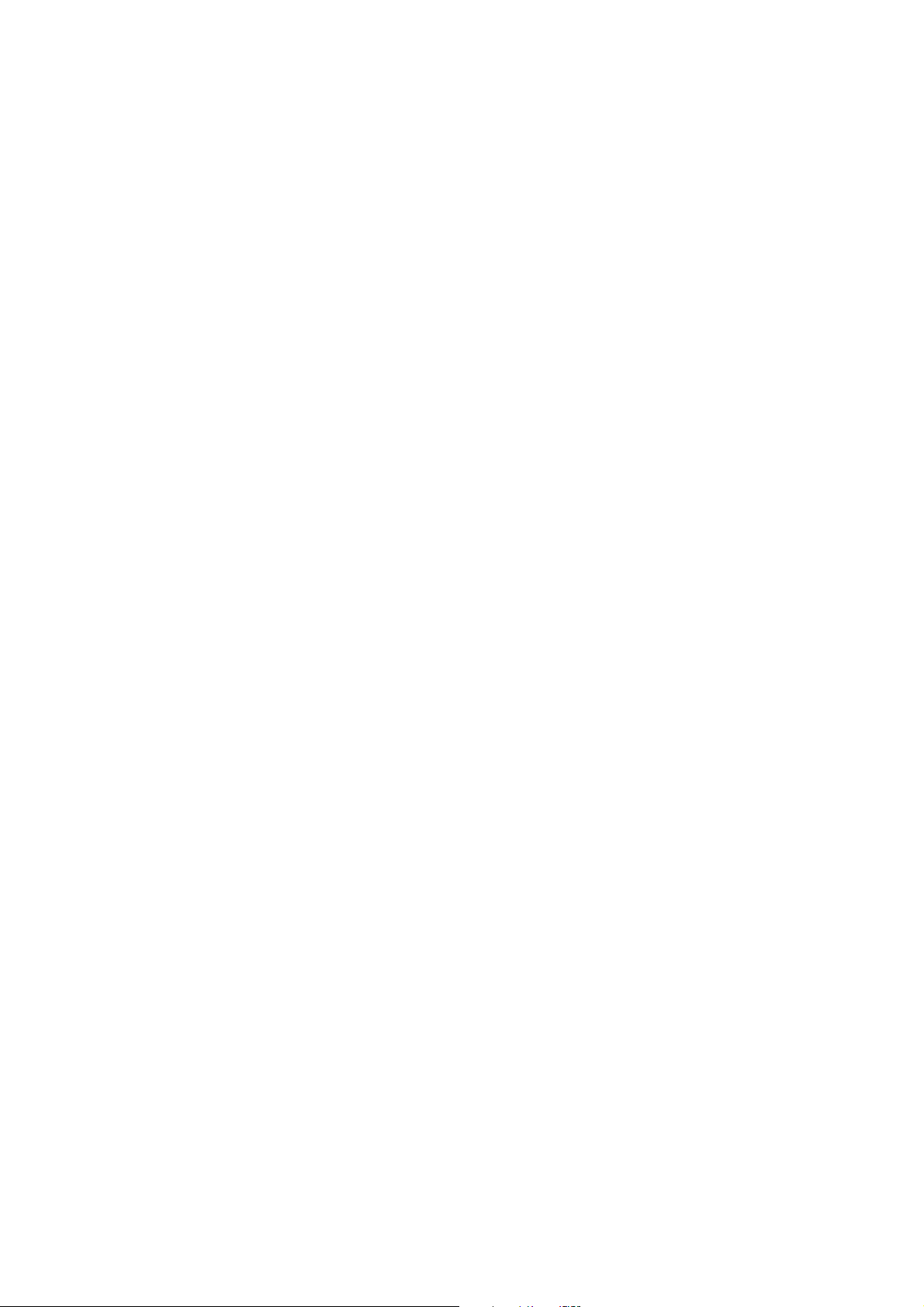
Udskrivning
Medier, der kan beskadige printeren
Printeren kan anvende forskellige papir- og medietyper til dine udskrivnings- og kopieringsopgaver. Noget
materiale kan dog forringe udskrivningskvaliteten, forårsage flere papirstop eller ødelægge printeren.
Brug ikke følgende:
• Ru eller porøst materiale
• Inkjet-papir
• Glossy eller coated papir, der ikke er til laser
• Papir, som er fotokopieret
• Papir, der er foldet eller krøllet
• Papir med udstansninger eller perforeringer
• Hæftet papir
• Konvolutter med ruder, metalhægter, sideforseglinger eller klæbestrimmel
• Forede konvolutter
• Andre plastikmaterialer udover understøttede transparenter
Retningslinjer for opbevaring af papir
Gode opbevaringsforhold for dit papir og andet materiale sikrer optimal udskrivningskvalitet.
• Opbevar papir i mørke, kølige, forholdvis tørre omgivelser. De fleste papirtyper påvirkes af
ultraviolet og synligt lys. UV-lys, som udsendes af solen og lysstofrør, er især skadeligt for papir og
medier. Intensiteten og længden af bestråling bør minimeres og undgås så vidt muligt.
• Bibehold en konstant temperatur og relativ fugtighedsgrad.
• Opbevar ikke papir på loftet, i køkkenet, garagen eller kælderen. Der kan let samle sig fugt disse steder.
• Papir skal opbevares fladt, enten på paller, bokse, hylder eller i skabe.
• Opbevar ikke mad og drikke i områder, hvor papir opbevares eller håndteres.
• Åbn ikke forseglede pakker med papir, før du er klar til at lægge dem i printeren. Opbevar papir i
deres originale indpakningsmateriale. For de mest almindelige papirtyper har
indpakningsmaterialet en inderside, som beskytter det mod fugtoptagelse eller fugtafgivelse.
• Noget specialpapir leveres i plasticposer, som kan genforsegles. Opbevar medier i
indpakningsmaterialet, indtil det skal anvendes i printeren. Læg ubrugt materiale tilbage i
indpakningen, og forsegl det igen for at beskytte det mod ydre påvirkning.
Phaser 7500-farveprinter
56
Betjeningsvejledning
Page 57
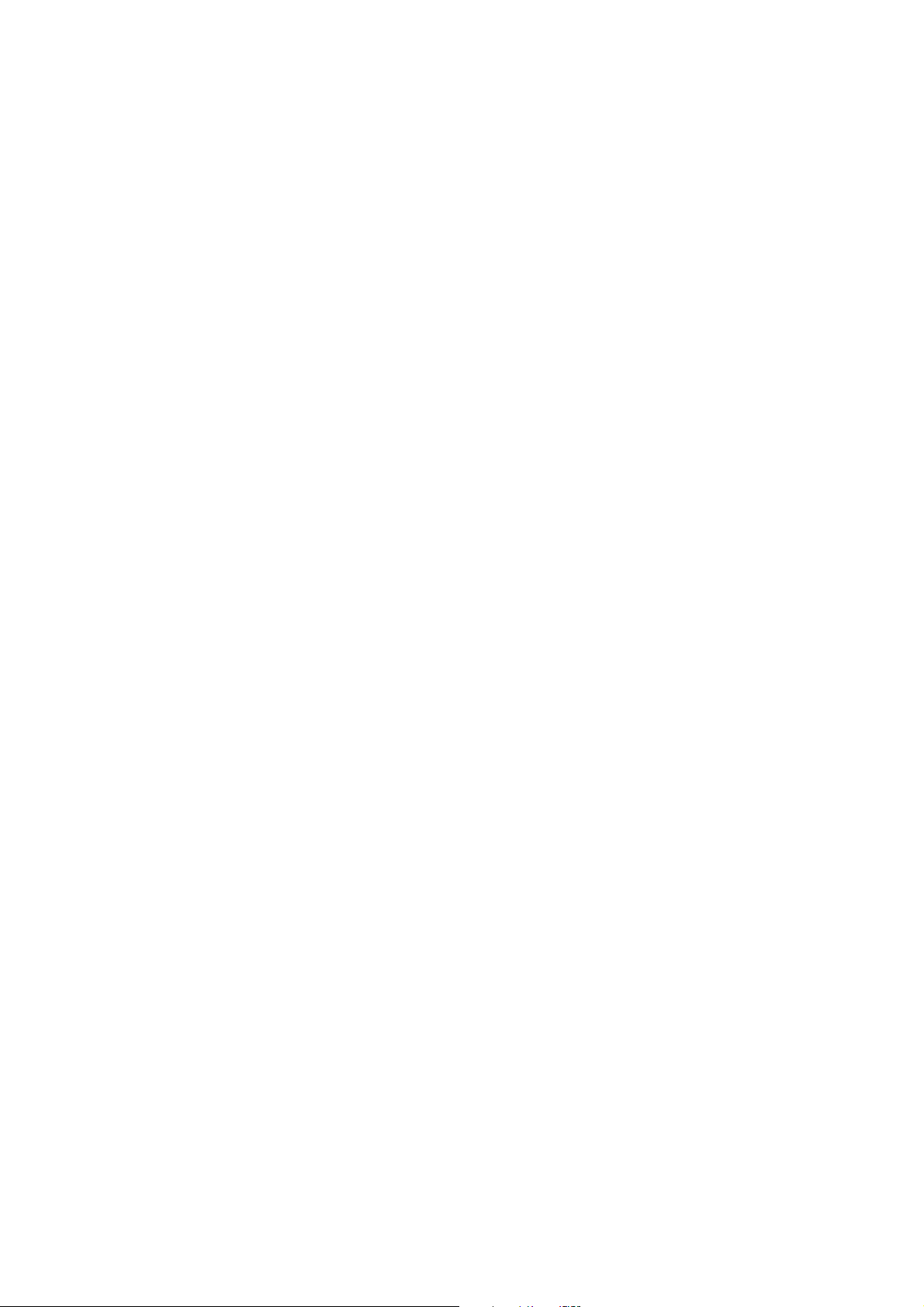
Udskrivning
Ilægning af papir
Dette afsnit indeholder:
• Ilægning af papir i magasin 1 (MPT) på side 57
• Ilægning af papir i magasin 2–5 på side 62
De fleste papirformater kan lægges i magasinerne enten med kort eller land kant først. Det anbefales,
at udskrive med den lange kant først for at optimere printerens levetid, forbrugsstoffer og
udskrivningshastighed.
Ilægning af papir i magasin 1 (MPT)
Magasin 1 (MPT) accepterer følgende papirtyper:
• Standardpapir
• Tykt standardpapir
• Transparenter
•Tyndt karton
•Karton
•Tykt karton
• Ekstra tykt karton
•Konvolutter
• Etiketter
•Brevhoved
•Tyndt glossy papir
• Glossy papir
•Tykt glossy papir
• Fortrykt papir
• Forhullet papir
•Genbrugspapir
•Specialmedie
• Brugerdefinerede typer
Magasin 1 (MPT) accepterer maks:
• 100 ark almindeligt papir
• 50 ark transparenter, postkort, etiketter eller glossy papir
•10 konvolutter
Phaser 7500-farveprinter
Betjeningsvejledning
57
Page 58

Udskrivning
Lang fremføringskant
Anvend lang fremføringskant for hurtigere udskrivning, hvis papiret kan lægges i på denne måde.
Bemærk: Fremfør alle konvolutter med den lange kant først (undtagen C4).
Sådan lægger du papir eller andet materiale i magasin 1 (MPT):
1. Åbn magasin 1 (MPT).
7500-036
2. Ilæg papir eller andet medie, så den lange kant kommer først ind i printeren.
•Ved 1-sidet udskrivning skal du placere side 1 med tekstsiden nedad og med den øverste kant
vendt mod printerens bagside. Forhullet papir skal fremføres med hullerne først.
Phaser 7500-farveprinter
58
Betjeningsvejledning
Page 59

Udskrivning
• Ved automatisk 2-sidet udskrivning skal du placere side 1 med tekstsiden opad og med den
øverste kant vendt mod printerens bagside. Forhullet papir skal fremføres med hullerne sidst.
Forsigtig: Læg ikke papir eller materiale i over maks. linjen i magasinet. Overfyldning kan
forårsage stop.
MAX
3. Indstil papirstyrene, så de passer til papiret i magasinet.
7500-042
7500-043
Phaser 7500-farveprinter
Betjeningsvejledning
59
Page 60

Udskrivning
4. Når betjeningspanelet beder dig om at bekræfte type og format på papiret i magasinet, skal du
trykke på OK for at bruge den aktuelle indstilling af magasinet. Hvis du lægger nyt papir i
magasinet, skal du gøre følgende:
a. Vælg Skift indstilling og tryk på OK.
b. Vælg den relevante papirtype og tryk på OK.
c. Vælg det relevante papirformat og tryk på OK. For nogle formater, der kan lægges i begge
retninger, skal du vælge formatet med bogstaverne LEF (lang fremføringskant). Hvis du har
ilagt papir med et brugerdefineret format, skal du vælge det, hvis det allerede er
programmeret. Hvis ikke, skal du vælge Nyt brugerdefineret format for papirformat og følge
instruktionerne på skærmen. Se Anvendelse af brugerdefineret papirformat på side 73 for flere
oplysninger.
Kort fremføringskant
Anvend kort fremføringskant for formater, som ikke kan fremføres med den lange kant først eller hvis
papiret buer eller ødelægges, f.eks. etiketter.
1. Åbn magasin 1 (MPT).
7500-036
2. Ilæg papir eller andet medie, så den korte kant kommer helt op mod printeren.
•Ved 1-sidet udskrivning skal du placere side 1 med tekstsiden nedad og med den øverste kant
først. Forhullet papir skal ilægges med hullerne vendt mod maskinens forside.
7500-123
Phaser 7500-farveprinter
60
Betjeningsvejledning
Page 61

Udskrivning
12.6”
12”
A4 A3
11”
•Automatisk 2-sidet udskrivning: Læg den side, som skal udskrives med tekstsiden opad så den
øverste kant fremføres sidst i printeren. Læg forhullet papir således, at den forhullede kant
vender mod printerens forside.
XEROX
XEROX
7500-117
Forsigtig: Læg ikke papir eller materiale i over maks. linjen i magasinet. Overfyldning kan
forårsage stop.
MAX
3. Juster papirstyrene efter papirformatet.
7500-047
-
Phaser 7500-farveprinter
Betjeningsvejledning
61
Page 62

Udskrivning
4. Når betjeningspanelet beder dig om at bekræfte type og format på papiret i magasinet, skal du
trykke på OK for at bruge den aktuelle indstilling af magasinet. Hvis du lægger nyt papir i
magasinet, skal du gøre følgende:
a. Vælg Skift indstilling og tryk på OK.
b. Vælg den relevante papirtype og tryk på OK.
c. Vælg det relevante papirformat og tryk på OK. For visse formater, som kan lægges med begge
retninger, skal du vælge formatet med bogstaverne KFK (kort fremføringskant). Hvis du har
ilagt papir med et brugerdefineret format, skal du vælge det, hvis det allerede er
programmeret. Hvis ikke, skal du vælge Nyt brugerdefineret format for papirformat og følge
instruktionerne på skærmen. Se Anvendelse af brugerdefineret papirformat på side 73 for
flere oplysninger.
Brug af manuel fremføring i magasin 1 (MPT)
Hvis du anvender papir, som du ikke ønsker, at andre brugere skal benytte, kan du få printeren til at vise
dig en meddelelse, når papiret for din opgave skal lægges i maskinen.
Valg af manuel fremføring ved hjælp af Windows
Sådan vælger du manuel fremføring vha. Windows 2000, Windows XP eller Windows Server 2003:
1. I Windows-printerdriveren skal du klikke på fanen Papir/output.
2. Vælg pilen ved siden af området Papir, og vælg Magasin > Manuel fremføring (magasin 1).
3. Fjern papiret i magasin 1 (MPT) (hvis det indeholder noget), når du får besked på det på
betjeningspanelet.
4. Læg det korrekte papir for din opgave i magasinet.
Valg af manuel fremføring ved hjælp af Macintosh
Sådan vælger du manuel fremføring ved hjælp af Macintosh:
1. I dialogboksen Udskriv skal du vælge Papirforsyning i rullelisten.
2. Vælg Manuel fremføring, magasin 1 (MPT) i rullelisten Alle sider fra.
3. Send din udskrivningsopgave.
4. Fjern papiret i magasin 1 (MPT) (hvis det indeholder noget), når du får besked på det på
betjeningspanelet.
5. Læg det korrekte papir for din opgave i magasinet.
Ilægning af papir i magasin 2–5
Brug magasin 2–5 til følgende papirtyper:
• Standardpapir
• Tykt standardpapir
• Transparenter
•Tyndt karton
•Karton
Phaser 7500-farveprinter
62
Betjeningsvejledning
Page 63

Udskrivning
•Tykt karton
•Brevhoved
•Tyndt glossy papir
• Glossy papir
•Tykt glossy papir
• Fortrykt papir
• Forhullet papir
•Genbrugspapir
•Specialmedie
Bemærk: Transparenter kan ikke udskrives fra magasin 3, 4 eller 5.
Lang fremføringskant
Anvend lang fremføringskant for hurtigere udskrivning, hvis papiret kan lægges i på denne måde.
Sådan lægger du papir eller andre medier i magasin 2–5:
1. Træk magasinet ud.
2. Luft papiret, så arkene ikke hænger sammen.
7500-050
7500-049
Phaser 7500-farveprinter
Betjeningsvejledning
63
Page 64

Udskrivning
MAX
3. Ilæg papiret med den lange kant mod den venstre side af magasinet.
•Ved 1-sidet udskrivning skal du indsætte side 1 med tekstsiden opad og med den øverste kant
vendt mod printerens bagside. Huller på forhullet papir skal være i venstre side af magasinet.
7500-122
•Ved 2-sidet udskrivning skal du indsætte side 1 med tekstsiden nedad og med den øverste kant
vendt mod printerens bagside. Huller på forhullet papir skal være i højre side af magasinet.
7500-121
Forsigtig: Læg ikke papir eller materiale i over maks. linjen i magasinet. Overfyldning kan
forårsage stop.
7500-054
Phaser 7500-farveprinter
64
Betjeningsvejledning
Page 65
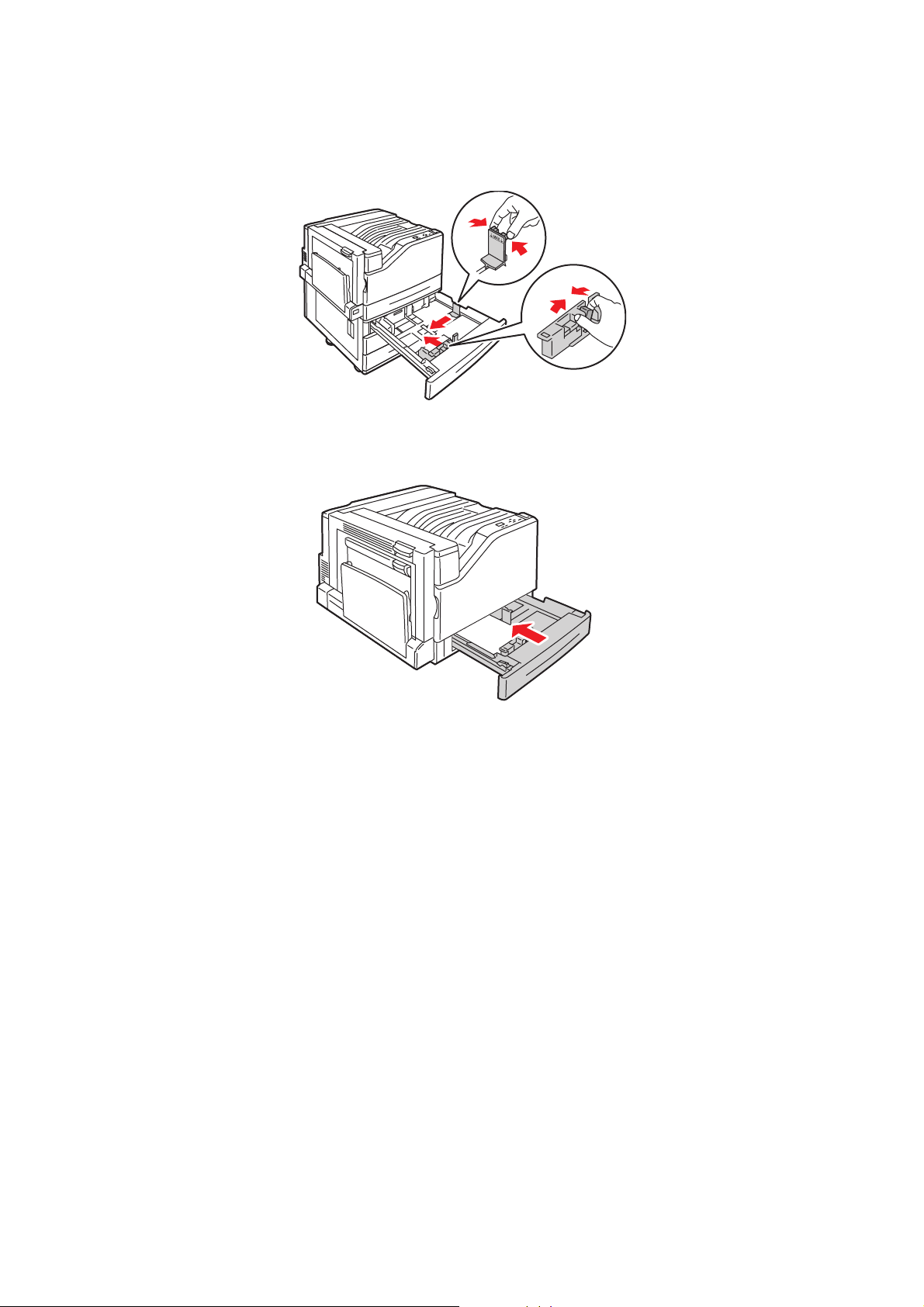
4. Juster papirstyrene efter papirformatet.
7500-021
5. Skub magasinet helt ind i printeren.
Udskrivning
7500-056
6. Når betjeningspanelet beder dig om at bekræfte type og format på papiret i magasinet, skal du
trykke på OK for at bruge den aktuelle indstilling af magasinet. Følg fremgangsmåden herunder,
når du lægger en anden papirtype eller et brugerdefineret format i magasinet:
a. Vælg Skift indstilling og tryk på OK.
b. Vælg den relevante papirtype og tryk på OK.
c. Vælg papirformat og tryk på OK.
Bemærk: Hvis du har ilagt papir med et brugerdefineret format, skal du vælge det, hvis det allerede
er programmeret. Hvis ikke, skal du vælge Nyt brugerdefineret format for papirformat og følge
instruktionerne på skærmen. Se Anvendelse af brugerdefineret papirformat på side 73 for flere
oplysninger. Hvis du har ilagt papir med standardformat, skal du vælge Auto-valg for
papirformatet. Papirstyrene anvendes af printeren til at afgøre det ilagte format.
Phaser 7500-farveprinter
Betjeningsvejledning
65
Page 66

Udskrivning
Kort fremføringskant
Anvend kort fremføringskant for formater, som ikke kan fremføres med den lange kant først eller hvis
papiret buer eller ødelægges, f.eks. etiketter. Sådan lægger du papir eller andre medier i magasin 2–5:
1. Træk magasinet ud.
7500-049
2. Luft papiret, så arkene ikke hænger sammen.
7500-050
Phaser 7500-farveprinter
66
Betjeningsvejledning
Page 67

Udskrivning
MAX
3. Ilæg papiret med den lange kant mod magasinets forreste kant.
•Ved 1-sidet udskrivning skal du indsætte side 1 med tekstsiden opad og med øverste kant mod
magasinets venstre kant. Huller på forhullet papir skal være mod magasinets forreste kant.
7500-057
•Ved 2-sidet udskrivning skal du indsætte side 1 med tekstsiden nedad og med den øverste kant
mod magasinets højre kant. Huller på forhullet papir skal være mod magasinets forreste kant.
7500-096
Forsigtig: Læg ikke papir eller materiale i over maks. linjen i magasinet. Overfyldning kan
forårsage stop.
7500-059
Phaser 7500-farveprinter
Betjeningsvejledning
67
Page 68
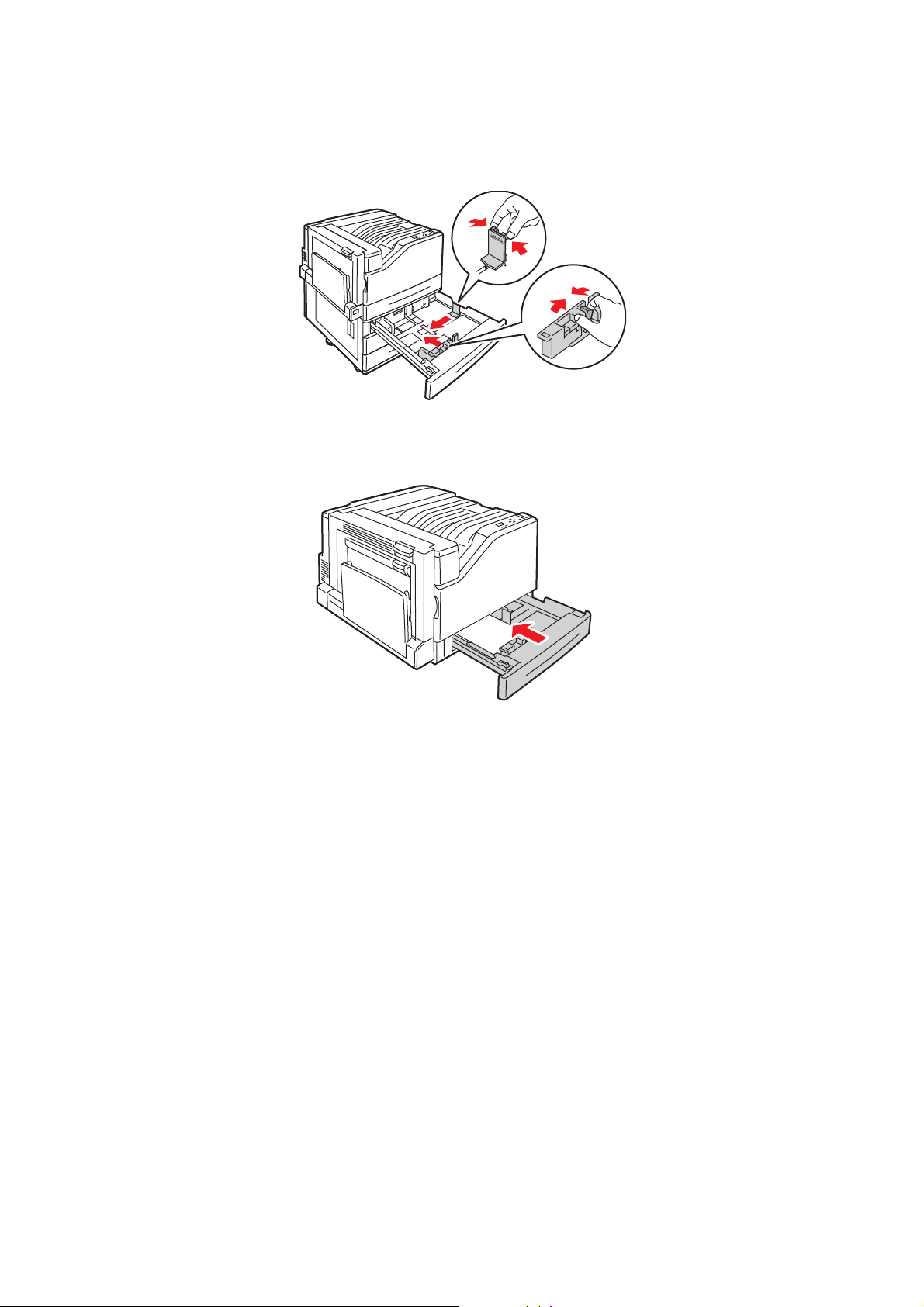
Udskrivning
7500-021
4. Juster papirstyrene efter papirformatet.
5. Skub magasinet helt ind i printeren.
7500-056
6. Når betjeningspanelet beder dig om at bekræfte type og format på papiret i magasinet, skal du
trykke på OK for at bruge den aktuelle indstilling af magasinet. Følg fremgangsmåden herunder,
når du lægger en anden papirtype eller et brugerdefineret format i magasinet:
a. Vælg Skift indstilling og tryk på OK.
b. Vælg den relevante papirtype og tryk på OK.
c. Vælg papirformat og tryk på OK.
Bemærk: Hvis du har ilagt papir med et brugerdefineret format, skal du vælge det, hvis det allerede
er programmeret. Hvis ikke, skal du vælge Nyt brugerdefineret format for papirformat og følge
instruktionerne på skærmen. Se Anvendelse af brugerdefineret papirformat på side 73 for flere
oplysninger. Hvis du har ilagt papir med standardformat, skal du vælge Auto-valg for
papirformatet. Papirstyrene anvendes af printeren til at afgøre det ilagte format.
Phaser 7500-farveprinter
68
Betjeningsvejledning
Page 69

Udskrivning
Udskrivning på specialmedier
Dette afsnit indeholder:
• Udskrivning på transparenter på side 69
• Udskrivning på konvolutter på side 70
• Udskrivning på etiketter på side 70
• Udskrivning på glossy papir på side 71
• Anvendelse af brugerdefinerede papirtyper på side 72
• Anvendelse af brugerdefineret papirformat på side 73
Udskrivning på transparenter
Transparenter kan udskrives fra magasin 1 (MPT) og magasin 2. Der skal kun udskrives på den ene side.
Brug anbefalede Xerox-transparenter for at opnå de bedste resultater.
Når du vil bestille papir, transparenter eller andet specialmateriale, skal du kontakte din lokale
forhandler eller gå til www.xerox.com/office/7500supplies.
Forsigtig: Skader, forårsaget af brug af ikke understøttet papir, transparenter eller andet
specialmateriale, dækkes ikke af Xerox-garantien, serviceaftalen eller Total Satisfaction Guarantee
(fuld tilfredshedsgaranti). Total Satisfaction Guarantee (fuld tilfredshedsgaranti) er kun tilgængelig
i USA og Canada. Garantiens dækning kan variere i andre lande, så du bør kontakte din lokale
Xerox-repræsentant for at få flere oplysninger.
Se også:
www.xerox.com/paper Recommended Media List (United States)
(Oversigt over anbefalede medier for (USA))
www.xerox.com/europaper Recommended Media List (Europe)
(Oversigt over anbefalede medier (Europa))
Retningslinjer
• Fjern alt andet papir, inden du lægger transparenter i magasinet.
• Læg ikke mere end 50 transparenter i magasin 1 (MPT). Læg ikke mere end 100 transparenter i
magasin 2, da det ellers kan forårsage papirstop.
• Tag fat i transparentkanten med begge hænder for at undgå fingeraftryk og folder, som kan
forringe udskriftkvalitet.
• Efter at du har lagt transparenter i magasinet, skal du bruge betjeningspanelet til at ændre
papirtypen til Xerox-transparent.
Phaser 7500-farveprinter
Betjeningsvejledning
69
Page 70

Udskrivning
Udskrivning på konvolutter
Konvolutter kan kun udskrives fra magasin 1 (MPT).
Retningslinjer
• God udskrivning på konvolutter afhænger af konvolutternes kvalitet og tekstur.
Anvend konvolutter, som er specielt designet til laserprintere.
• Det anbefales, at der udskrives i et rum med en konstant temperatur og relativ fugtighedsgrad.
• Ubrugte konvolutter skal opbevares i deres indpakning for at undgå påvirkning af
fugtighed/tørhed, som kan forringe udskrivningkvaliteten og forårsage buning. For meget
fugtighed kan forsegle konvolutterne før eller under udskrivningen.
• Udskriv ikke på konvolutter med beskyttelsesmateriale. Køb konvolutter, som ligger fladt på en
overflade.
• Fjern 'luftbobler' i konvolutterne ved at lægge en tung bog oven på dem, før de anvendes.
• Hvis der opstår problemer med krølning eller buning, skal du anvende en anden type konvolutter,
som er specielt designet til anvendelse på laserprintere.
Forsigtig: Anvend aldrig konvolutter med ruder eller metalclips, da de kan ødelægge printeren.
Skader, forårsaget af brug af ikke understøttede konvolutter, dækkes ikke af Xerox-garantien,
serviceaftalen eller Total Satisfaction Guarantee (fuld tilfredshedsgaranti). Total Satisfaction
Guarantee (fuld tilfredshedsgaranti) er kun tilgængelig i USA og Canada. Garantiens dækning kan
variere i andre lande, så du bør kontakte din lokale Xerox-repræsentant for yderligere information.
Udskrivning på etiketter
Etiketter kan kun udskrives fra magasin 1 (MPT).
Når du vil bestille papir, transparenter eller andet specialmateriale, skal du kontakte din lokale
forhandler eller gå til Xerox-webstedet til forbrugsstoffer på www.xerox.com/office/7500supplies.
Retningslinjer
• Anvend ikke vinyl-etiketter.
• Udskriv kun på den ene side af et ark etiketter. Anvend kun hele ark med etiketter.
• Anvend ikke ark, hvor der mangler etiketter. Det kan ødelægge printeren.
• Opbevar ubrugte etiketter fladt i deres originale indpakning. Opbevar etikettearkene i deres
oprindelig indpakning, indtil de skal anvendes i maskinen. Læg ubrugte etiketteark tilbage i deres
oprindelige indpakning, og forsegl den, indtil næste gang du skal udskrive på etiketter.
• Opbevar ikke etiketter i rum, som er meget tørre eller meget fugtige eller ekstremt varme eller kolde
omgivelser. Hvis de opbevares i sådanne ekstreme forhold, kan det forringe udskrivningskvaliteten
eller forårsage stop i printeren.
• Vend ofte stakken. Lange opbevaringsperioder under ekstreme forhold kan bue etiketteark, hvilket
kan forårsage stop i printeren.
• I printerdriveren skal du vælge enten etiketter som papirtype eller Magasin 1 (MPT) som
papirmagasin.
Phaser 7500-farveprinter
70
Betjeningsvejledning
Page 71
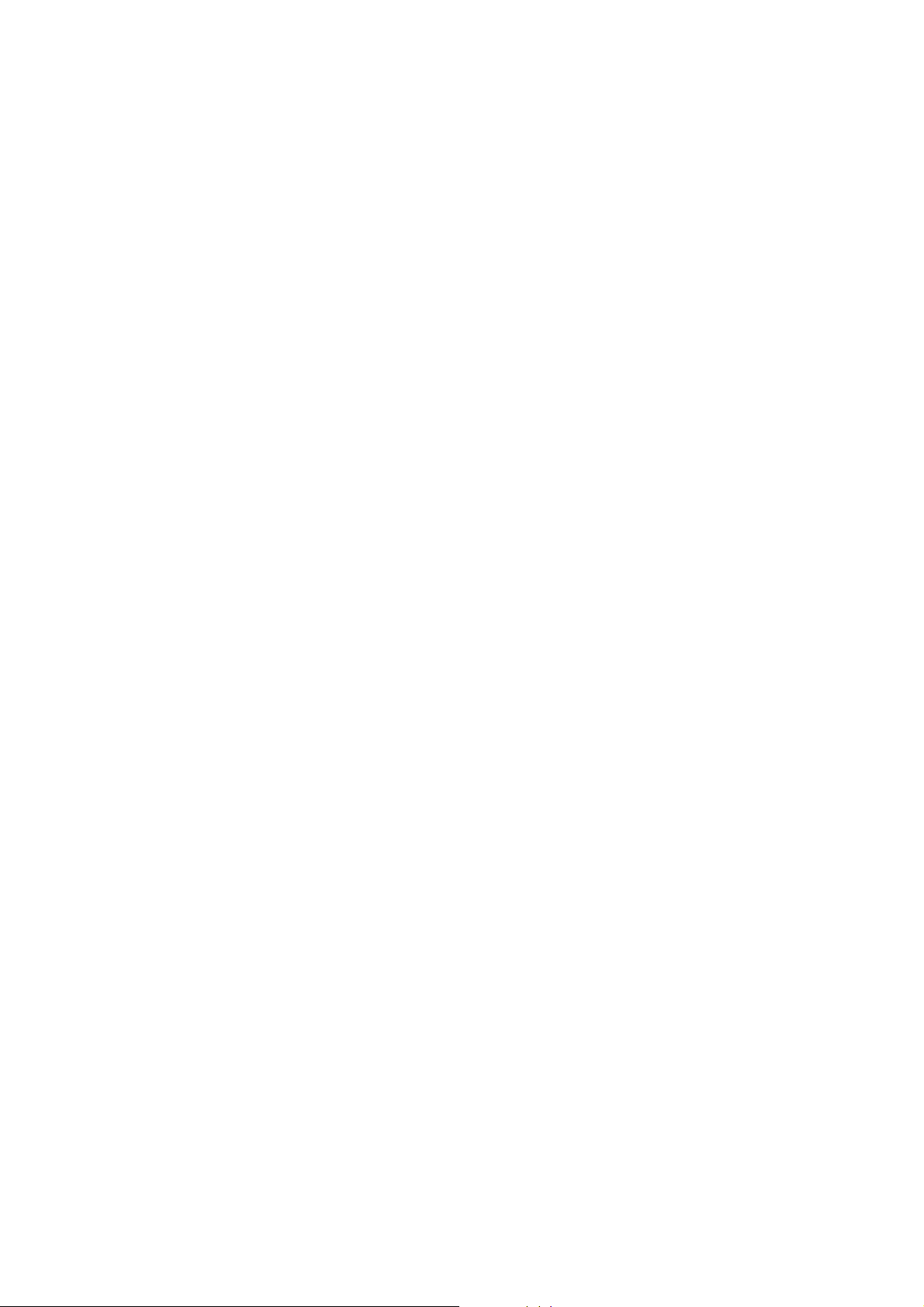
Udskrivning
Udskrivning på glossy papir
Glossy papir kan udskrives fra alle magasiner med følgende vægt:
• Tyndt, glossy papir: 106 – 169 g/m
• Glossy papir: 170 - 220 g/m
²
• Tykt, glossy papir: 221 – 256 g/m
Bemærk: Der kan kun udskrives på den ene side af det glossy papir.
Når du vil bestille papir, transparenter eller andet specialmateriale, skal du kontakte din lokale
forhandler eller gå til Xerox-webstedet til forbrugsstoffer på www.xerox.com/office/7500supplies.
Retningslinjer
• Åbn ikke forseglede pakker med glossy papir, før du er klar til at lægge dem i printeren.
• Opbevar glossy papir i dets originale indpakningsmateriale, og opbevar pakkerne i emballagen,
indtil det lægges i maskinen.
• Fjern alt andet papir i magasinet, før du ilægger glossy papir.
• Ilæg kun den mængde glossy papir, som du regner med at bruge. Efterlad ikke ubrugt papir i
magasinet, når du er færdig med at udskrive. Læg ubrugt papir tilbage i dets oprindelige
indpakning, og forsegl det, indtil du skal bruge papiret igen.
• Vend ofte stakken. Lange opbevaringsperioder under ekstreme forhold kan bue glossy papir, hvilket
kan forårsage stop i printeren.
²
²
Phaser 7500-farveprinter
Betjeningsvejledning
71
Page 72

Udskrivning
Anvendelse af brugerdefinerede papirtyper
Anvend denne funktion til at oprette din egen brugerdefinerede papirtype med specifikke indstillinger,
som du kan genbruge for opgaver, som køres regelmæssigt, f.eks. månedlige rapporter.
Brugerdefinerede papirtyper oprettes i CentreWare IS og vises i printerdriveren, på betjeningspanelet
og i CentreWare IS. Der kan brugerdefineres op til 5 navne og de kan tildeles grundlæggende
papirtyper. Betjeningspanelet viser altid alle fem typer, men driveren viser kun de, som ikke er skjult.
Bemærk: Det er kun Windows- eller Macintosh-drivere, som er tilsluttet via netværket, der kan vise
de valgte navne og skjule typerne. Andre drivere viser alle fem standardnavne.
Følg nedenstående fremgangsmåde for at brugerdefinerede papirtyper:
1. Start din webbrowser.
2. Indtast printerens IP-adresse i browserens adresse-felt.
3. Vælg Properties (Egenskaber).
4. Vælg mappen General (Generelt) i venstre navigationspanel.
5. Vælg Custom Paper Types (Brugerdefinerede papirtyper).
6. Vælg de ønskede indstillinger og klik på Save Changes (Gem ændringer) nederst på siden.
Noter:
• Fjern markering i afkrydsningsfeltet Skjul for at få den brugerdefinerede papirtype vist på den
netværkstilsluttede Windows- eller Macintosh-printerdriver.
• Hvis du har brug for flere oplysninger om oprettelse af brugerdefinerede papirtyper, skal du
klikke på Help (Hjælp) på fanen Properties (Egenskaber) for at se online-hjælpen.
Følg fremgangsmåden herunder, når du lægger brugerdefinerede papirtyper i printeren:
1. Læg papiret i det ønskede magasin.
2. Når betjeningspanelet viser en meddelelse om at bekræfte papirtypen i magasinet, skal du vælge
Skift indstilling og trykke på OK.
3. Vælg den relevante papirtype og tryk på OK.
4. Vælg det relevante papirformat og tryk på OK.
Følg fremgangsmåden herunder, når du vælgerbrugerdefinerede papirtyper i printerdriveren:
Windows 2000 eller nyere
1. Vælg fanen Papir/Output.
2. Klik på knappen til højre for oversigten Papir og vælg Anden type.
3. I rullelisten skal du vælge den brugerdefinerede papirtype, som du vil anvende.
4. Klik på knappen OK.
Phaser 7500-farveprinter
72
Betjeningsvejledning
Page 73

Udskrivning
Mac OS X, version 10.4 eller senere versioner
1. Gå til menuen Udskriv.
2. Vælg Xerox-funktioner i rullemenuen.
Papir/output-rullelisten vises.
3. I rullemenuen Papir skal du vælge Anden type.
4. I rullelisten skal du vælge den brugerdefinerede papirtype, som du vil anvende.
5. Klik på knappen Udskriv.
Bemærk: I andre drivere skal du vælge en af de fem standardnavne for brugerdefinerede
papirtyper, som du har indstillet i CentreWare IS.
Anvendelse af brugerdefineret papirformat
Brugerdefinerede papirformater kan anvendes i alle magasiner. Mange brugerdefinerede
papirformater kan lægges i alle magasiner, men nogle af de mindste og største formater kan kun
lægges i et eller bestemte magasiner. Anvend følgende dimensioner for brugerdefinerede
papirformater:
Magasin 1 (MPT) Magasin 2 Magasin 3 – 5
Kort kant 89 – 320 mm 140 – 297 mm 140 – 330 mm
Lang kant 99 – 1200 mm 182 – 432 mm 182 – 457 mm
Følg nedenstående råd for at anvende brugerdefinerede formater bedst:
1. Vælg indstillingerne i printerdriveren eller programmet.
2. Angiv formatet i printeren.
3. Læg papiret i printeren.
4. Send udskrivningsopgaven.
Sådan vælges et brugerdefineret papirformat på printeren:
1. Læg papiret i det ønskede magasin.
2. Når betjeningspanelet viser en meddelelse om at bekræfte papirtypen i magasinet, skal du trykke
på OK for at anvende den aktuelle magasinindstilling. Følg fremgangsmåden herunder, når du
lægger en ny type papir i magasinet.
a. Vælg Skift indstilling og tryk på OK.
b. Vælg den relevante papirtype og tryk på OK.
3. I menuen Papirformat skal du vælge Nyt brugerdefineret format og trykke på OK.
4. Vælg følgende i menuen Kort kant:
a. Tryk på OK, hvis det korrekte format for den korte kant vises som den aktuelle indstilling.
b. Vælg Skift, og tryk på OK og anvend piltasterne til at indtaste længden på den nye korte kant.
Tryk derefter på OK.
Phaser 7500-farveprinter
Betjeningsvejledning
73
Page 74

Udskrivning
5. Vælg følgende i menuen Lang kant:
a. Tryk på OK, hvis det korrekte format for den lange kant vises som den aktuelle indstilling.
b. Vælg Skift, og tryk på OK og anvend piltasterne til at indtaste længden på den nye lange kant.
Tryk derefter på OK.
6. Hvis papiret kan lægges med både kort fremføringskant eller lang fremføringskant, vises menuen
Papirretning. Vælg Lang fremføringskant for hurtigere udskrivning. Vælg Kort fremføringskant,
hvis materialet er buet eller krøllet.
Bemærk: Følg fremgangsmåden herunder for at erstatte det brugerdefinerede format i magasinet
med et standardformat:
• Vælg det format, du lagte i magasin 1 (MPT).
• I formatlisten for magasin 2 - 5, skal du vælge Auto-registreret, så magasinstyrene kan
registrere standardformatet.
Sådan vælges et brugerdefineret papirformat i din printerdriver:
Windows 2000 eller nyere
1. Vælg fanen Papir/Output.
2. Klik på knappen til højre for oversigtsfeltet Papir, og vælg Andet format.
3. I dialogboksen for Indstilling af papirformat skal du vælge Nyt i rullelisten Outputformat.
4. I dialogboksen Nyt brugerdefineret format skal du indtaste et beskrivende navn i feltet Navn og
dimensionerne i felterne Bredde og Længde.
5. Klik på knappen OK.
Mac OS X, version 10.4 eller senere versioner
1. Vælg Sidelayout i menuen Arkiv.
2. Vælg Xerox Phaser 7500-printeren.
3. På rullelisten Papirformat skal du vælge Administrer brugerdefinerede formater.
4. Klik på + for at tilføje et nyt brugerdefineret papirformat.
5. Vælg et beskrivende navn for det brugerdefinerede papirformat og indtast oplysninger om
papirformat og margen.
Programmer dit dokument med brugerdefineret format, så driveren automatisk vælger det. Hvis dit
dokument har andet format, skal du vælge det brugerdefinerede format på følgende måde:
1. Vælg fanen Papir/Output.
2. Klik på knappen til højre for oversigtsfeltet Papir, og vælg Andet format.
3. I dialogboksen Papirformat skal du vælge det brugerdefinerede format, som du oprettede i
rullelisten Outputformat.
4. Klik på knappen OK.
Phaser 7500-farveprinter
74
Betjeningsvejledning
Page 75

Udskrivning
Valg af udskrivningsindstillinger
Indstillinger for udskrivning, kaldes også indstillinger i printerdriver, angives som Udskriftsindstillinger
i Windows og Xerox-funktioner i Macintosh. Udskrivningsindstillinger omfatter 2-sidet udskrivning,
sidelayout og udskrivningskvalitet.
Udskrivningsindstillinger til Windows
Nedenstående tabel viser indstillinger for udskrivning, der findes på fanerne i vinduet
Udskriftsindstillinger:
Fane Udskrivningsindstillinger
Papir / Output Opgavetype
Papirformat, papirtype og magasinvalg
2-sidet udskrivning
Udskrivningskvalitet
Omslag
Skilleark
Farveindstillinger Farvekorrigeringer
Sort/hvid konvertering
Farvejusteringer
Layout/Vandmærke Sider pr. ark
Pjecelayout
Retning
2-sidet udskrivning
Vandmærke
Avanceret Kopier og Sorteret
Spejlbillede
RGB neutrale grånuancer
Sort diffusering
Gråtoner og spot-farver
Forbedring af tynde streger
Bemærk: Klik på knappen Hjælp nederst til venstre på skærmen for flere oplysninger om
indstillinger for Windows-printerdrivere.
Phaser 7500-farveprinter
Betjeningsvejledning
75
Page 76

Udskrivning
Indstilling af standardindstillinger til udskrivning i Windows
Når du udskriver fra et softwareprogram, bruger printeren de indstillinger, der er angivet i vinduet
Udskriftsindstillinger. Du kan angive de mest almindelige indstillinger til udskrivning og gemme dem,
så du ikke skal ændre dem, hver gang du udskriver.
Hvis du f.eks. vil udskrive på begge sider af papiret til de fleste opgaver, skal du angive 2-sidet
udskrivning under Udskriftsindstillinger.
Sådan ændrer du Udskriftsindstillinger:
1. Vælg Start, Indstillinger og klik på Printere og faxenheder.
2. Højreklik på ikonet for din printer i mappen Printere og faxenheder, og vælg
Udskriftsindstillinger.
3. Vælg en fane i vinduet Udskriftsindstillinger, foretag dine valg, og klik på OK for at gemme.
Bemærk: Klik på knappen Hjælp nederst til venstre på skærmen for flere oplysninger om
indstillinger for Windows-printerdrivere.
Valg af udskrivningsindstillinger til individuelle opgaver i Windows
Hvis du vil vælge specielle udskrivningsindstillinger for en bestemt opgave, skal du ændre
Udskriftsindstillinger, før du sender opgaven til printeren. Hvis du f.eks. vil anvende Udvidet for en
bestemt grafikopgave, skal du vælge denne indstilling under Udskriftsindstilling, før du udskriver
opgaven.
1. Når du har åbnet dokumentet i dit progra, skal du åbne dialogboksen Udskriv (CTRL+P i de fleste
programmer).
2. Vælg Phaser 7500-farveprinteren, og klik på Egenskaber for at åbne vinduet Udskriftsindstillinger.
Denne knap hedder Indstillinger i nogle programmer. Vælg en fane i vinduet
Udskriftsindstillinger, og foretag dine valg.
3. Klik på OK for at gemme og lukke vinduet Udskriftsindstillinger.
4. Udskriv opgaven.
Gem et sæt med ofte anvendte udskrivningsindstillinger i Windows
Du kan gemme og navngive et sæt med udskrivningsindstillinger, så du hurtigt kan anvende det til
fremtidige opgaver.
Sådan gemmer du et sæt med udskrivningsindstillinger:
1. Vælg Gemte indstillinger nederst i vinduet Udskriftsindstillinger, og vælg Gem som.
2. Navngiv et sæt med udskrivningsindstillinger, og klik på OK. Sættet med indstillinger gemmes og
vises på listen. Næste gang du vil udskrive ved hjælp af disse indstillinger, skal du bare vælge
navnet på listen og klikke på OK.
Phaser 7500-farveprinter
76
Betjeningsvejledning
Page 77

Udskrivning
Udskrivningsindstillinger til Macintosh
Se følgende tabel for bestemte udskrivningsindstillinger i Macintosh PostScript-printerdriveren.
Fane Udskrivningsindstillinger
Papir / Output Opgavetype
Papirformat og papirtype
2-sidet udskrivning
Udskrivningskvalitet
Omslag
Skilleark
Farveindstillinger Automatisk farve
Sort/hvid
Farvejusteringer
Livlige farver
Pjece/vandmærke Pjecelayout
Vandmærke
Avanceret Pjecerækkefølge
Sort diffusering
Spejlbillede
Optimering af udskrivning
Forbedring af tynde streger
Valg af indstillinger til en individuel opgave (Macintosh)
For at vælge udskrivningsindstillinger for en bestemt opgave, skal du ændre driverindstillingerne, før du
sender opgaven til printeren.
1. Åbn dokumentet i dit program og vælg Fil > Udskriv.
2. Vælg din printer på listen Printer.
3. Vælg de ønskede udskrivningsindstillinger på de viste rullelister.
4. Klik på Udskriv for at udskrive opgaven.
Gem et sæt med ofte anvendte udskrivningsindstillinger i Macintosh
Du kan gemme og navngive et sæt med udskrivningsindstillinger, så du hurtigt kan anvende det til
fremtidige opgaver.
Sådan gemmer du et sæt med udskrivningsindstillinger:
1. Vælg de ønskede udskrivningsindstillinger fra rullelisterne i skærmbilledet med menuen Udskriv.
2. Vælg Gem som i menuen Faste indstillinger for at gemme og navngive sættet med
udskrivningsindstillinger.
3. Sættet med indstillinger gemmes og vises på listen Faste indstillinger. Næste gang du vil udskrive
ved hjælp af disse indstillinger, skal du bare vælge navnet på listen.
Phaser 7500-farveprinter
Betjeningsvejledning
77
Page 78

Udskrivning
Udskrivning på begge sider af papiret
• Retningslinjer for 2-sidet udskrivning på side 78
• Udskrivning af et 2-sidet dokument på side 79
• Flere sidelayoutindstillinger på side 80
Retningslinjer for 2-sidet udskrivning
Følg fremgangsmåden herunder for at anvende printerens automatiske 2-sidet udskrivningsfunktion:
• Papirets forkant skal have en længde på mellem 128 og 322 millimeter.
• Papirets sidekant skal have en længde på mellem 140 og 457 millimeter.
• Papiret skal have en vægt på mellem 67 og 169 g/m
• Vælg en af følgende papirtyper: Almindeligt papir, Tykt, almindeligt papir, Fortrykt papir,
Forhullet papir, Fortrykt brevhoved, Tyndt karton, Karton, Tyndt, glossy papir, Glossy papir,
Genbrugspapir eller Specialpapir.
²
.
Følgende papir og materialer kan ikke bruges til 2-sidet udskrivning:
• Tykt karton og ekstra tykt karton
•Tykt glossy papir
• Transparenter
•Konvolutter
• Etiketter
• "Die-cut"-specialmateriale, f.eks. visitkort
Se også:
Understøttede medier på side 55
Phaser 7500-farveprinter
78
Betjeningsvejledning
Page 79

Udskrivning
Udskrivning af et 2-sidet dokument
Sådan vælger du automatisk 2-sidet udskrivning:
1. Læg papir i magasinet:
Magasin 1 (MPT)
• Lang fremføringskant: Placer side 1 med tekstsiden opad og med den øverste kant vendt mod
printerens bagside. Forhullet papir skal fremføres med hullerne sidst.
• Kort fremføringskant: Placer side 1 med tekstsiden opad og med den øverste kant først. Læg
forhullet papir således, at den forhullede kant vender mod printerens forside.
Magasin 2 – 5
• Lang fremføringskant: Placer side 1 med tekstsiden nedad og med den øverste kant vendt
mod printerens bagside. Huller på forhullet papir skal være i højre side af magasinet.
• Kort fremføringskant: Placer side 1 med tekstsiden nedad og med den øverste kant vendt mod
printerens venstre side. Huller på forhullet papir skal være mod magasinets forreste kant.
2. Vælg 2-sidet udskrivning i printerdriveren. Placering af valget afhænger af computerens
operativsystem.
Operativsystem Fremgangsmåde
Windows Vista, Windows 2000,
Windows XP eller Windows Server 2003
Mac OS X, version 10.3 eller nyere I dialogboksen Udskriv skal du vælge Layout.
1. Vælg fanen Papir/Output.
2. Vælg en indstilling under 1- eller 2-sidet:
• 1- eller 2-sidet udskrivning
• 2-sidet, blokformat
1. Vælg Udskriv på begge sider.
2. Klik på det ikon for Indbinding, der svarer til
indbindingskanten.
Phaser 7500-farveprinter
Betjeningsvejledning
79
Page 80
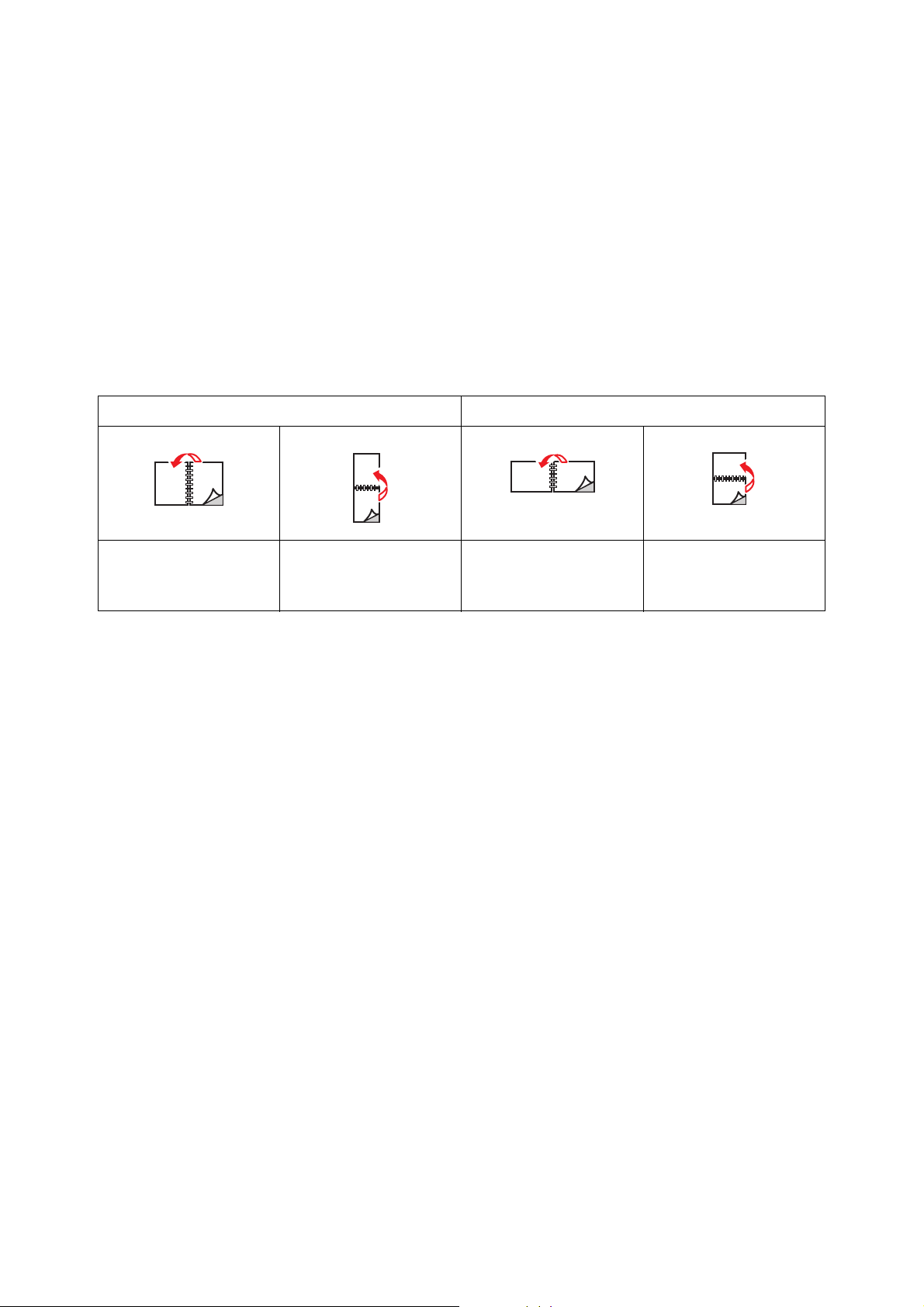
Udskrivning
Flere sidelayoutindstillinger
Når du vælger 1- eller 2-sidet på fanen Papir/Output, kan du angive det sidelayout, der bestemmer,
hvordan siderne vender.
Windows og Macintosh
1. Vælg fanen Layout/vandmærke (Windows) eller Layout (Macintosh).
2. Vælg Stående, Liggende eller Liggende (Roteret).
3. Vælg 2-sidet udskrivning eller 2-sidet, blokformat.
Stående Liggende
Stående
1- eller 2-sidet
udskrivning
Se også:
Ilægning af papir i magasin 1 (MPT) på side 57
Ilægning af papir i magasin 2–5 på side 62
Stående
2-sidet, blokformat
Liggende
2-sidet, blokformat
Liggende
1- eller 2-sidet
udskrivning
Phaser 7500-farveprinter
80
Betjeningsvejledning
Page 81

Udskrivning
Valg af papirtype
Når du sender udskrivningsopgaven til printeren, kan du vælge at lade printeren automatisk afgøre
hvilket papir, der skal anvendes afhængig af opgavens papirformat og -type, eller du kan tvinge
printeren til at anvende papir fra et bestemt magasin.
Valg af papirtype, der skal bruges i en understøttet driver
Windows 2000 og nyere
1. I printerdriveren skal du vælge fanen Papir/Output.
2. Hvis du vil ændre papiret, skal du vælge pilen ved siden af Papir og vælge papirtypen på listen.
• For at angive et magasin skal du vælge magasinet i menuen Magasin.
• For at angive en papirtype skal du vælge typen i menuen Anden type.
• Hvis du vil vælge et papirformat, skal du vælge det i menuen Andet format og vælge
Outputformat i dialogboksen Papirformat.
• Hvis du vil vælge både en papirtype og et magasin, skal du anvende Avanceret papirvalg.
Macintosh OS X 10.3 og nyere
1. I dialogboksen Udskriv skal du vælge Papirfremføring.
2. I rullelisten Alle sider fra skal du vælge Vælg automatisk for at vælge papir baseret på
applikationens indstillinger eller vælge en bestemt papirtype eller et bestemt papirmagasin.
Phaser 7500-farveprinter
Betjeningsvejledning
81
Page 82
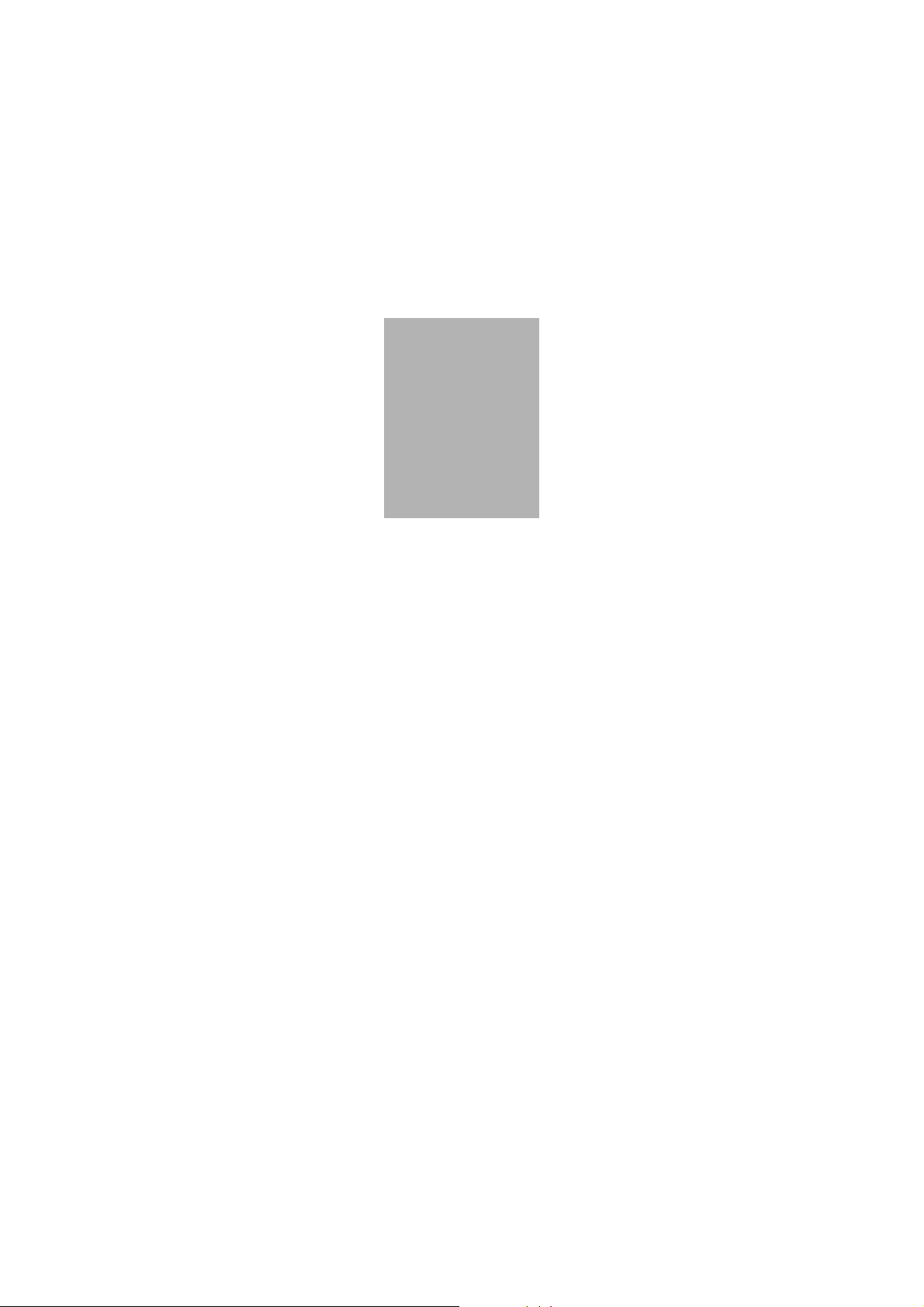
Udskrivning
Udskrivning af flere sider på hvert ark (N sider pr. ark)
Når du udskriver et flersidet dokument, kan du vælge at udskrive flere sider på hvert ark. Der kan
udskrives 1, 2, 4, 6, 9 eller 16 sider pr. ark.
Udskrivning af flere sider pr. ark ved hjælp af en understøttet driver
Windows 2000 eller nyere
1. Vælg fanen Layout/vandmærke.
2. Vælg indstillingen Sider pr. ark (N sider pr. ark).
3. Klik på knappen for det antal sider, der skal placeres på hver side af arket.
Mac OS X, version 10.3 eller nyere
1. I dialogboksen Udskriv skal du vælge Layout.
2. Vælg antal Sider pr. ark og Retning.
Phaser 7500-farveprinter
82
Betjeningsvejledning
Page 83

Udskrivning
Udskrivning af pjecer
Med 2-sidet udskrivning kan du udskrive et dokument som en lille bog. Du kan fremstille pjecer med et
hvilket som helst format, som understøttes af 1- eller 2-sidet (dupleks) udskrivning. Driveren reducerer
automatisk hver side og udskriver 4 sider på hvert ark (2 på hver side). Siderne udskrives i korrekt
rækkefølge, så du kan folde og hæfte arkene som en pjece.
Når du udskriver pjecer, kan du også angive krympning og midtersletning i understøttede drivere.
• Krympning: Angiver, hvor meget billeder forskydes indad (i tiendedele af et punkt). Dette
kompenserer for det foldede papirs tykkelse, som ellers vil betyde, at billedet på indersiden
forskydes en smule udad, når pjecen foldes. Du kan vælge en værdi på mellem nul og 1,0 punkter.
• Midtersletning: Angiver den vandrette afstand (i punkter) mellem sidens billeder. Et punkt er lig
med 0,35 mm.
Krympning Midtersletning
Der findes flere indstillinger til pjeceudskrivning på visse drivere:
• Udskriv sidekanter: Udskriver en kant rundt om hver side.
• Vis papirformat: Angiver pjecens papirformat.
• Højre til venstre: Vender sidernes rækkefølge i pjecen.
Valg af pjeceudskrivning på en understøttet driver
Windows 2000 eller nyere og PostScript-driver
1. Vælg fanen Layout/vandmærke.
2. Vælg indstillingen Pjecelayout.
Hvis du anvender PostScript-driveren, skal du klikke på knappen Indstillinger for pjecer for at
angive krympning og midtersletning.
3. Hvis det ønskes, kan du vælge Med sidekanter på rullelisten.
Phaser 7500-farveprinter
Betjeningsvejledning
83
Page 84
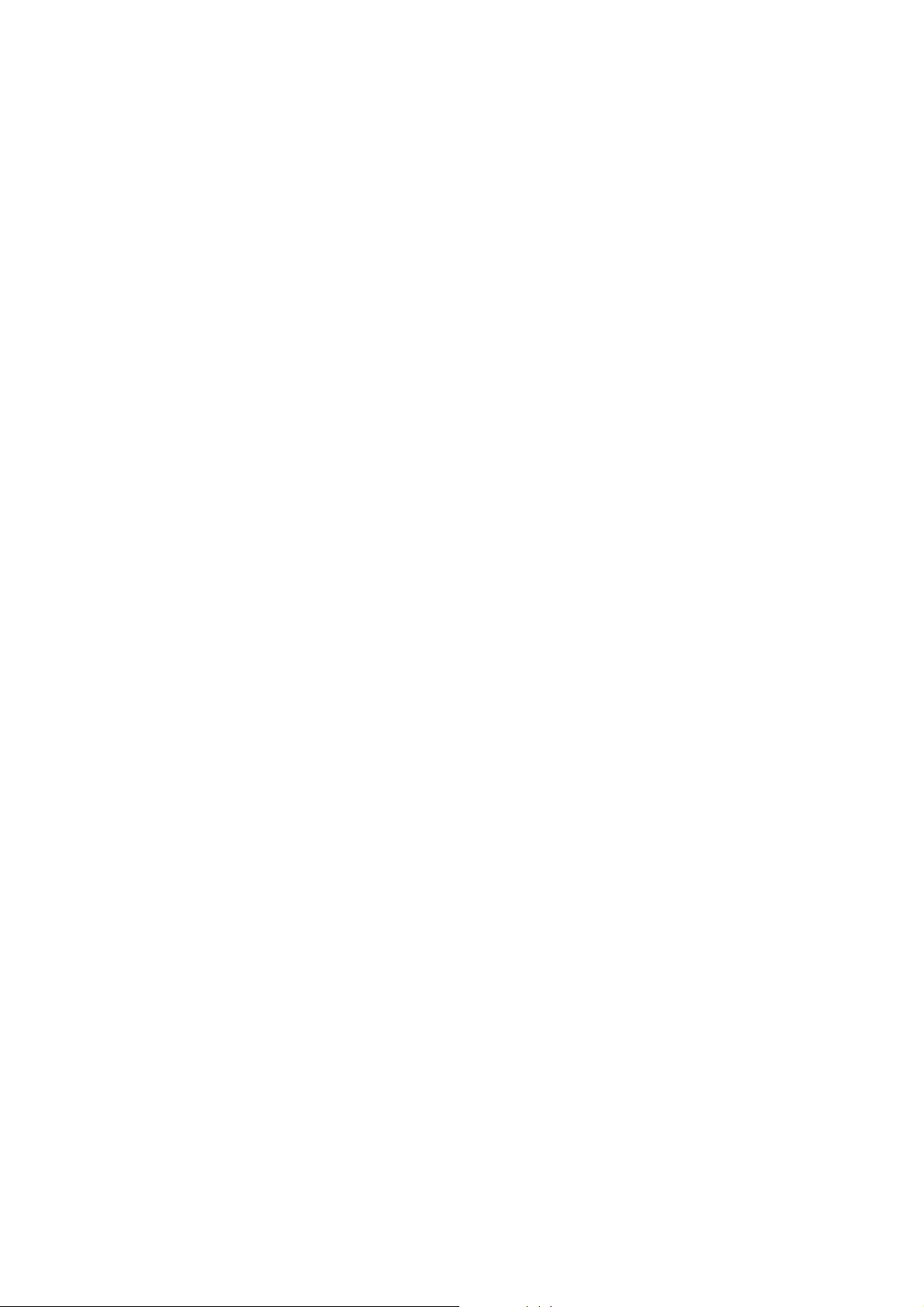
Udskrivning
Mac OS X, 10.3 og nyere driver
1. I dialogboksen Udskriv skal du vælge Xerox-funktioner og derefter rullelisten Layout/vandmærke.
2. Vælg Aktiver pjeceudskrivning.
3. Angiv alt efter behov kan du angive krympning og midtersletning med Indstillinger for pjecer.
4. Angiv papir alt efter behov papirformatet på rullelisten Vis papirformat.
Phaser 7500-farveprinter
84
Betjeningsvejledning
Page 85

Udskrivning
Anvendelse af farvekorrigeringer
Dette afsnit indeholder:
• Farve efter tekst på side 85
• Valg af farvekorrigering i en understøttet driver på side 86
• Foretag farvekorrigering i en understøttet driver på side 86
• Valg af brugerdefineret farvejustering på side 87
Funktioner til farvekorrigeringer viser simuleringer for forskelligt farveudstyr. Automatisk er
standardkorrigering for almindelig billedbehandling. Se nedenstående tabel for at afgøre, hvilken
funktion du ønsker at anvende.
Farvekorrigering Beskrivelse
Automatisk farve
(anbefales)
Livlige farver Giver tydeligere og mere mættede farver.
Sort/hvid Konverterer alle farver til sort/hvid eller gråtoner.
Farvejustering Giver dig mulighed for at foretage mindre justeringer eller få adgang til
Anvender bedste farvekorrigering for hver grafisk enhed: Tekst, grafik og billeder.
brugerdefinerede... indstillinger til Press Matching.
Farve efter tekst
Bemærk: Denne funktion er kun tilgængelig på den engelsksprogede driver.
For kontordokumenter (anvendelse af RGB-farvemodel) kan du justere en bestemt farves lysstyrke,
mætning eller kontrast vha. sætninger som f.eks.: light sky-blue colors slightly more light. Sådan
foretager du disse valg:
1. Vælg fanen Farveindstillinger.
2. Klik på Farvejustering, klik derefter på Farve juste ring.
Afsnittet Color by Words vises.
3. Beskriv den farve, som du vil justere i de første to rullemenuer.
a. Vælg en farve i den anden rullemenu.
b. Anvend den første rullemenu (valgfrit) to at beskrive den valgte farve mere detaljeret.
4. Beskriv farvejusteringen vha. tredje og fjerde rullemenu.
a. I tredje rullemenu skal du vælge justeringsniveauet (meget mere, lidt mindre...).
b. Vælg en justeringstype i den fjerde rullemenu.
5. Tryk ned på den grønne pil for du indtaste hele frasen i tekstfeltet.
Bemærk: Du kan indtaste mere end en frase pr. udskrift. Brug de 3 knapper under tekstfeltet til at
ændre rækkefølgen på fraserne.
6. Tryk på knappen OK for at foretage ændringerne til udskriften.
Phaser 7500-farveprinter
Betjeningsvejledning
85
Page 86
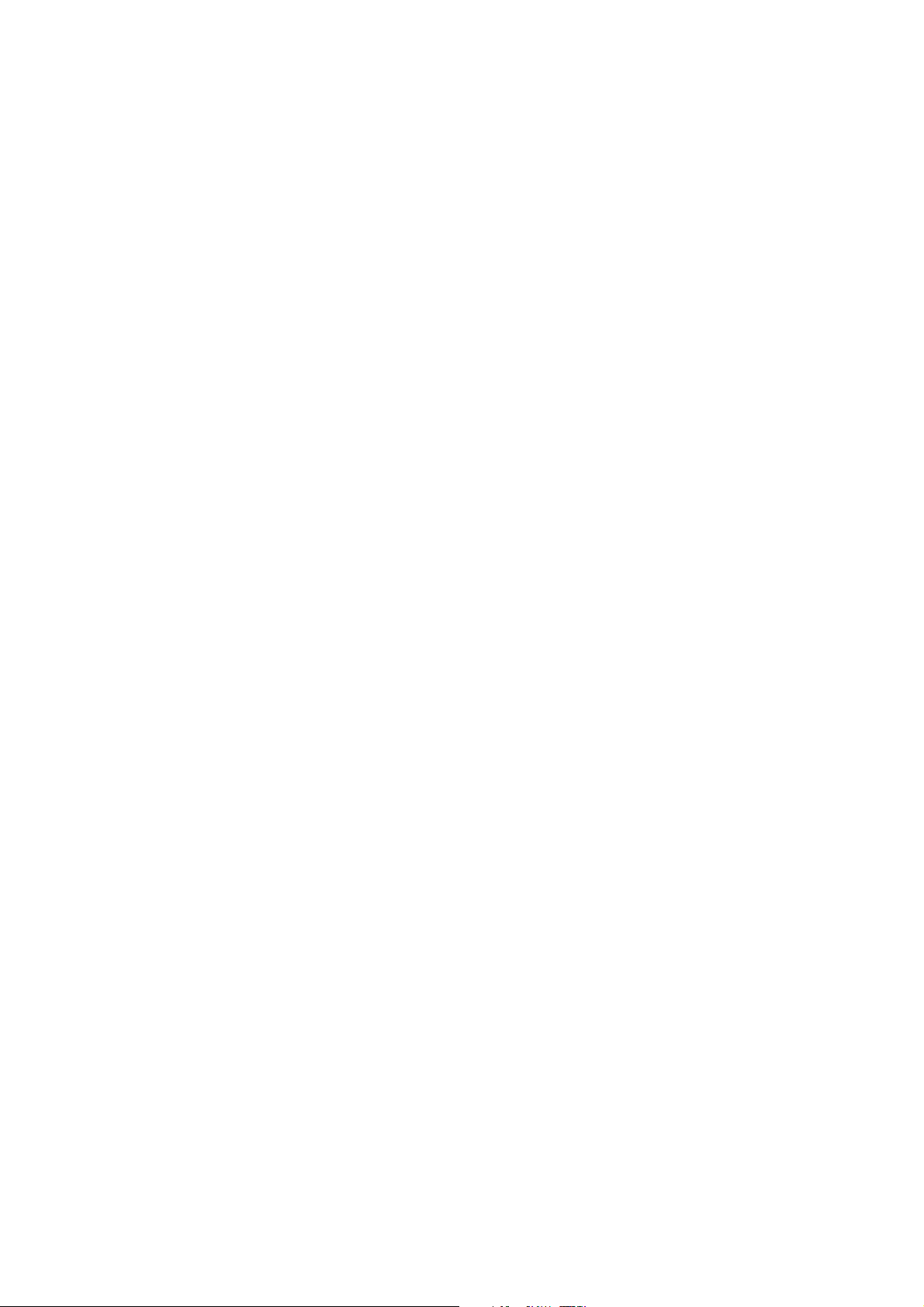
Udskrivning
Valg af farvekorrigering i en understøttet driver
Windows 2000 eller nyere og PostScript-driver
1. Vælg fanen Farveindstillinger.
2. Vælg den ønskede farvekorrigering: Automatisk, livlige farver, sort/hvid eller farvejusteringer.
Mac OS X, 10.3 og nyere driver
1. I dialogboksen Udskriv skal du vælge Xerox-funktioner og derefter Farvemu ligheder på rullelisten.
2. Vælg den ønskede farvekorrigering.
Foretag farvekorrigering i en understøttet driver
Windows 2000 eller nyere driver
1. Vælg fanen Farveindstillinger.
2. Vælg Farvejustering.
3. Klik på knappen Farvejustering.
4. Vælg pilen ved siden af Farvejustering, og vælg Brugerdefineret.
5. Foretag de ønskede justeringer i dialogboksen Brugerdefinerede farvejusteringer.
6. Klik på knappen OK for at gemme dine ændringer.
Hvis du vil foretage yderligere farvejusteringer for din opgave, skal du klikke på Vis avanceret nederst
til venstre på skærmen. Du kan flytte følgende skydere i en understøttet driver:
• Lysstyrke: Flyt skyderen til højre for at gøre farverne i udskrivningsopgaven lysere eller til venstre
for at gøre farverne mørkere. (Hvid fortsætter med at være hvid, og sort fortsætter med at være
sort).
• Mætning: Flyt skyderen til højre for at øge farveintensiteten eller til venstre for at reducere
farveintensiteten uden at ændre mørkhedsgraden.
• Kontrast: Flyt skyderen til højre for at øge kontrasten eller til venstre for at reducere kontrasten.
Med en øget kontrast bliver mættede farver endnu mere mættede, mørke farver bliver mere sorte,
og lyse farver bliver mere hvide.
• Farvenuancer:
• Cyan/rød: Flyt skyderen for at ændre farvevariationen mellem cyan og rød. Hvis du øger
indstillingen for cyan, reduceres indstillingen for rød og vice versa.
• Magenta/grøn: Flyt skyderen for at ændre farvevariationen mellem magenta og grøn. Hvis du
øger indstillingen for magenta, reduceres indstillingen for grøn og vice versa.
• Gul/blå: Flyt skyderen for at ændre farvevariationen mellem gul og blå. Hvis du øger
indstillingen for gul, reduceres indstillingen for blå og vice versa.
Billedeksemplerne ændres, når du flytter skyderne. For at registrere justeringerne og udskrive filnavnet,
udskrivningskvalitet og farveindstillinger for din opgave langs kanten af papiret skal du markere feltet
Udskriv indstillinger på side på fanen Farvemuligheder.
Phaser 7500-farveprinter
86
Betjeningsvejledning
Page 87
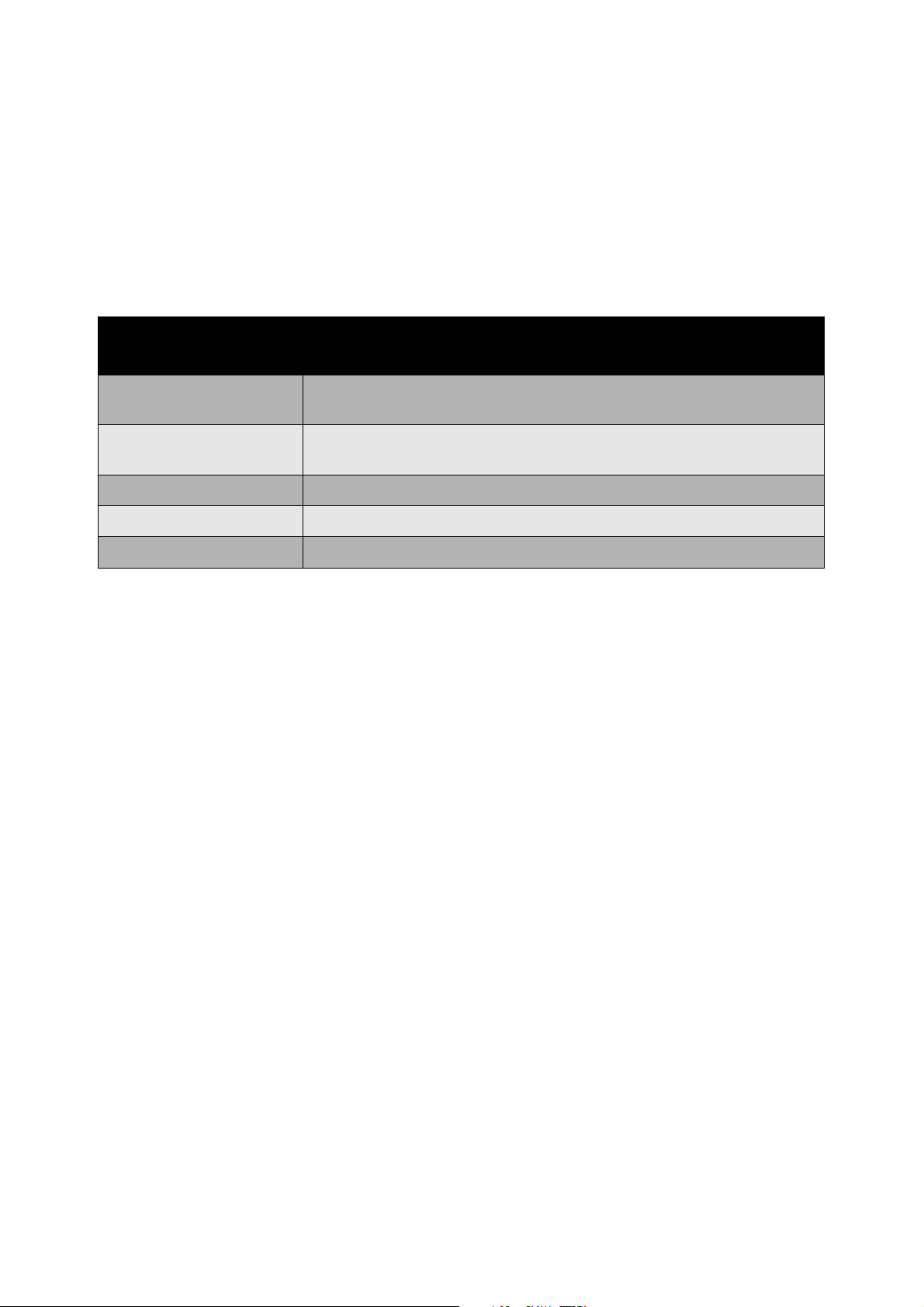
Udskrivning
Valg af brugerdefineret farvejustering
Ved valg af Automatisk farvekorrigering anvendes den bedste farvekorrigering til hvert element, f.eks.
tekst, grafik og billeder. Du kan om nødvendigt vælge farvetabellen, som anvendes for disse elementer i
dine opgaver.
Du kan foretage justeringer for RGB-farver, CMYK-farver og spot-farver, som vist i nedenstående tabel:
Brugerdefineret
automatisk farve
Office Color
(farvekorrigering)
Press Match
(farvekorrigering)
Spot Color Styrer Spot Color-farvekorrigering.
CIE Color Kontrollerer farveoutput.
Grå Kontrollerer, om farveindstillinger skal udskrives i sort.
Beskrivelse
Styrer RGB-farvejusteringer.
Styrer CMYK-farvejusteringer.
Bemærk: På fanen Spot Color findes en indstilling, der lader printeren styre spot-farver.
For at anvende den tilhørende standardfarvetabel med et bestemt element på fanen kan du vælge
Automatisk eller klikke på knappen Reset.
Du kan foretage yderligere farvejusteringer for lysstyrke, kontrast, mætning, cyan/rød gammafunktion,
magenta/grøn gammafunktion og gul/blå gammafunktion, som anvendes for et bestemt element.
Justering af automatisk farvekorrigering i en understøttet driver
Windows 2000 eller nyere og PostScript-driver
1. Vælg fanen Avanceret.
2. Vælg Billedindstillinger, og vælg Farvekonfiguration.
3. Vælg Brugerdefineret på rullelisten Farvekonfigurati on.
4. Foretag justeringer til indstillingerne under Brugerdefineret automatisk farvekorrigering, og klik
på OK for at gemme dine ændringer.
Phaser 7500-farveprinter
Betjeningsvejledning
87
Page 88
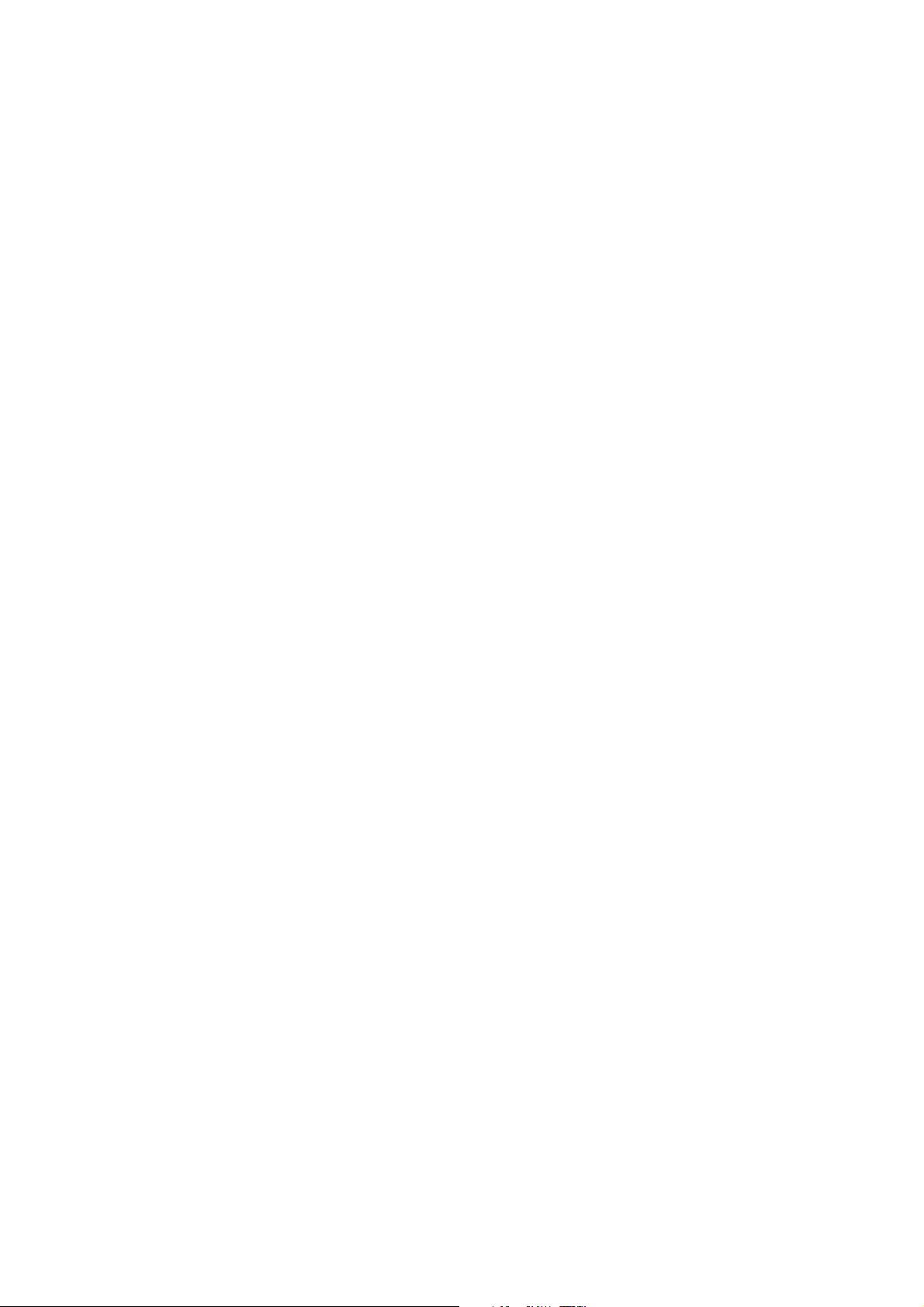
Udskrivning
Udskrivning i sort/hvid
Udskrivning af sort/hvid ved hjælp af en understøttet driver
Windows 2000 eller nyere og PostScript-driver
1. Vælg fanen Farveindstillinger.
2. Vælg Sort/hvid.
Mac OS X, 10.3 og nyere driver
1. I dialogboksen Udskriv skal du vælge Xerox-funktioner og derefter Farvemu ligheder på rullelisten.
2. Vælg Sort/hvid.
Phaser 7500-farveprinter
88
Betjeningsvejledning
Page 89

Udskrivning
Udskrivning af skilleark
Et skilleark (en opdelingsside eller et mellemlæg) kan indsættes efter en udskrivningsopgave, mellem
kopier i en udskrivningsopgave eller mellem individuelle sider i en udskrivningsopgave. Angiv det
magasin, der skal anvendes til skilleark.
Udskrivning af indsæt i en understøttet driver
Windows 2000 eller nyere
1. Vælg fanen Papir/Output.
2. Klik på knappen til højre for oversigtsfeltet Papir, og vælg Skilleark i rullelisten.
3. Vælg de ønskede indstillinger, og tryk på knappen OK.
Mac OS X, 10.3 og nyere driver
1. I dialogboksen Udskriv skal du vælge Printerfunktioner på rullelisten.
2. Under Papirfremføring skal du vælge rullelisten Magasin til bagside og derefter vælge det
magasin, der skal anvendes til indsæt.
Phaser 7500-farveprinter
Betjeningsvejledning
89
Page 90

Udskrivning
Udskrivning af omslag
Omslag er første eller sidste side i et dokument. Du kan vælge et andet papirmagasin for omslag end
for resten af opgaven. Du kan f.eks. bruge papir med dit firmas brevhoved til første side i opgaven eller
anvende tykt papir til første og sidste side i en rapport.
• Anvend ethvert tilgængeligt magasin til fremføring af omslagspapir.
• Kontroller, at omslagspapiret har samme format, som det papir, der anvendes til selve opgaven.
Hvis du vælger et andet format i driveren end i det magasin, du vælger som omslagsmagasin,
udskrives dine omslag på samme papir som resten af opgaven.
Du kan vælge følgende indstillinger for omslag:
• Ingen omslag: Udskriver første og sidste side i opgaven fra samme magasin som resten af
opgaven.
• Kun forside: Udskriver første side i opgaven på papir fra det valgte magasin.
• For- og bagside: Første og sidste side udskrives fra det samme magasin.
Omslag Udskrivningsmuligheder Sider trykt på omslag
Forside 1-sidet udskrivning Side 1
2-sidet udskrivning Side 1 og 2
Bagside 1-sidet udskrivning Bagside
1- eller 2-sidet udskrivning
(sider med ulige sidetal)
1- eller 2-sidet udskrivning
(sider med lige sidetal)
Bagside
Sidste to sider
Hvis indersiden af din forside skal forblive blank ved 2-sidet udskrivning, skal side 2 i din opgave være
blank. Se nedenstående tabel for indsættelse af blanke sider, hvis bagsiden i opgaven skal forblive blank.
Udskrivningsmuligheder Sidste side med tekst Blanke sider
1-sidet udskrivning Indsæt et blankt ark sidst i dokumentet.
2-sidet udskrivning Sider med ulige sidetal Indsæt to blanke ark sidst i dokumentet.
Sider med lige sidetal Indsæt et blankt ark sidst i dokumentet.
Phaser 7500-farveprinter
90
Betjeningsvejledning
Page 91

Udskrivning
Udskrivning af omslag i en understøttet driver
Windows 2000 eller nyere
1. Vælg fanen Papir/Output.
2. Klik på knappen til højre for oversigtsfeltet Papir, og vælg Omslag i rullelisten.
3. Vælg de ønskede indstillinger, og tryk på knappen OK.
Mac OS X, 10.3 og nyere driver
1. I dialogboksen Udskriv skal du vælge Papirfremføring.
2. Vælg Første side fra og det magasin, der skal anvendes til omslag.
3. Under Papirfremføring skal du vælge det magasin, der skal anvendes til omslag på rullelisten
Magasin til bagside.
Bemærk: Ved pjeceudskrivning skal omslag vælges som Magasin til bagside.
Phaser 7500-farveprinter
Betjeningsvejledning
91
Page 92

Udskrivning
Udskrivning af vandmærker
Et vandmærke er tekst, som udskrives oven på en eller flere sider. Du kan f.eks. vælge at udskrive ord
som Kladde eller Fortrolig på en side før distribution.
I nogle Windows-printerdrivere kan du:
• Oprette et vandmærke.
• Redigere et eksisterende vandmærkes tekst, farve, placering og vinkel.
• Placere et vandmærke på enten første eller alle sider i en opgave.
• Udskrive et vandmærke i forgrunden eller baggrunden eller blande det med udskrivningsopgaven.
• Anvende grafik for vandmærket.
• Anvende tidsstempel for vandmærket.
Bemærk: Ikke alle applikationer understøtter udskrivning af vandmærke.
Vælge, oprette og redigere vandmærker i en understøttet driver
Windows 2000 eller nyere
1. Vælg fanen Layout/vandmærke.
• For at anvende et eksisterende vandmærke skal du vælge det på rullelisten Vandmærke.
• For at ændre vandmærket skal du klikke på knappen Rediger for at se dialogboksen
Redigering af vandmærke.
• Hvis du vil oprette et nyt vandmærke, skal du vælge Nyt og derefter anvende dialogboksen
Redigering af vandmærke.
2. I rullemenuen Vandmærke til Valgmuligheder:
• Vælg den ønskede indstilling ved udskrivning: I forgrunden, i baggrunden eller sammenbland
med resten af opgaven.
• Vælg en indstilling for at udskrive vandmærket på alle sider eller kun den første side.
Phaser 7500-farveprinter
92
Betjeningsvejledning
Page 93

Udskrivning af spejlbilleder
Du kan udskrive sider som spejlbilleder (vender billedet vandret under udskrivning).
Valg af spejlbillede i en understøttet driver
Windows 2000 eller nyere og PostScript-driver
1. Vælg fanen Avanceret.
2. Vælg Ja for Spejlbillede under Billedindstillinger.
Udskrivning
Phaser 7500-farveprinter
Betjeningsvejledning
93
Page 94

Udskrivning
Udskrivning af specielle opgavetyper
Du kan vælge en af følgende specielle opgavetyper på fanen Papir/Output:
• Afsendelse af personlige opgaver, personlige gemte opgaver, fortrolige opgaver eller gemte
udskrivningsopgaver på side 94
• Afsendelse af Udskriv med-opgaver på side 95
• Udskrivning eller sletning af fortrolige udskrivningsopgaver på side 96
• Udskrivning eller sletning af personlige udskrivningsopgaver på side 96
• Udskrivning eller sletning af prøve- og gemte udskrivningsopgaver på side 96
• Udskrivning eller sletning af personlige, gemte opgaver på side 97
Bemærk: Det kræver et produktivitetssæt at få adgang til disse specielle opgavetyper.
• Personlige udskrivningsopgaver: Udskriver opgaven, når du vælger dit brugernavn på
betjeningspanelet eller i CentreWare IS.
• Personlige, gemte udskrivningsopgaver: Gemmer opgaven på harddisken med dit kodeord, så kun
du kan udskrive det fra betjeningspanelet. Opgaven slettes ikke efter udskrivningen.
• Fortrolige udskrivningsopgaver: Udskriver kun opgaven, når du har indtastet det korrekte 4-cifrede
kodeord på betjeningspanelet.
• Prøveudskrivningsopgaver: Udskriver kun en kopi af opgaven, så du kan korrekturlæse kopien. Hvis
du vil udskrive flere kopier, skal du vælge opgavenavnet på betjeningspanelet.
• Gemt udskrivningsopgave: Gemmer opgaven på harddisken, så du kan udskrive det, når du vil fra
betjeningspanelet. Opgaven slettes ikke efter udskrivningen.
• Udskriv med-opgaver: Udskriver gemte personlige og/eller delte, gemte opgaver sammen med
den aktuelle opgave.
Afsendelse af personlige opgaver, personlige gemte opgaver, fortrolige opgaver eller gemte udskrivningsopgaver
Anvend en understøttet driver til at angive en opgave som en personlig, personlig gemt,
prøveudskrivning eller gemt opgave.
Operativsystem Fremgangsmåde
Windows 2000 eller nyere 1. Vælg fanen Papir/Output.
2. Vælg opgavetypen under Opgavetype.
3. I dialogboksen:
• For en fortrolig opgave skal du indtaste dit 4-cifrede kodeord.
• For en prøveudskrivnings- eller delt, gemt udskrivningsopgave skal du
indtaste det navn, du vil give denne opgave.
• For en personlig, gemt opgave skal du indtaste dit 4-cifrede kodeord og
indtaste det navn, du vil give denne opgave.
4. Klik på knappen OK.
Phaser 7500-farveprinter
94
Betjeningsvejledning
Page 95

Operativsystem Fremgangsmåde
Udskrivning
Mac OS X (version 10.3
eller senere versioner)
I dialogboksen Udskriv skal du vælge opgavetypen i rullelisten Opgavetyper.
• For en fortrolig eller personlig gemt udskrivningsopgave skal du indtaste et
4-cifret nummer på mellem 0000 og 9999 i feltet Numerisk kodeord.
• For en prøveudskrivningsopgave eller en gemt udskrivningsopgave skal du
indtaste et dokumentnavn i feltet Dokumentnavn.
Afsendelse af Udskriv med-opgaver
Følg fremgangsmåden herunder for at vælge opgaver, som skal sendes sammen med den aktuelle
opgave i en understøttet driver:
Operativsystem Fremgangsmåde
Windows 2000 eller nyere 1. Vælg fanen Papir/Output.
2. Vælg Udskriv med under Opgavetype.
3. I dialogboksen Udskriv med skal du vælge en personlig gemt eller en delt,
gemt opgave på listen til venstre, som skal udskrives sammen med den
aktuelle opgave. Klik på knappen Tilføj for at føje den til listen Sidste
opgave til højre.
4. Hvis du vil ændre den rækkefølge, som opgaven udskrives i, skal du vælge
en opgave, som skal flyttes til højre og derefter klikke på Flyt op eller
Flyt ned.
5. Klik på knappen OK.
Mac OS X (version 10.3
eller senere versioner)
1. I dialogboksen Udskriv skal du vælge Udskriv med i rullelisten
Opgavetyper.
2. Indtast et 4-cifret tal på mellem 0000 og 9999 i feltet Numerisk kodeord
og klik på knappen Indstil.
3. Vælg en personlig gemt eller en delt, gemt opgave på listen til venstre,
som skal udskrives med den aktuelle opgave og klik på Flyt til højre.
4. Hvis du vil ændre den rækkefølge, som opgaven udskrives i, skal du vælge
en opgave, som skal flyttes til højre og derefter klikke på Flyt op eller
Flyt ned.
Bemærk: Udskriv med-opgaver er ikke tilgængelige for AppleTalk eller USB tilsluttede printere.
Phaser 7500-farveprinter
Betjeningsvejledning
95
Page 96
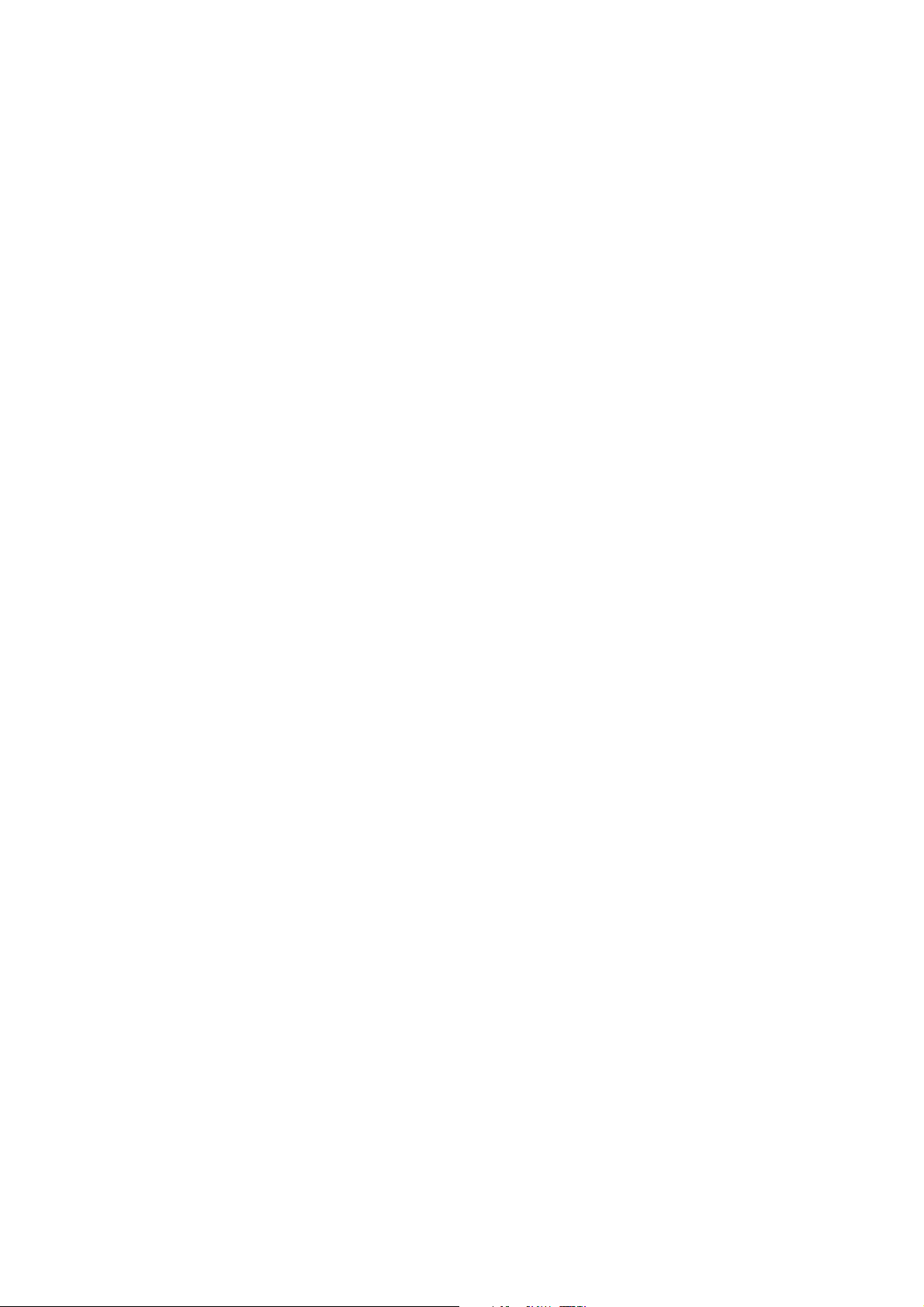
Udskrivning
Udskrivning eller sletning af fortrolige udskrivningsopgaver
For at udskrive eller slette en fortrolig udskrivningsopgave, skal du indtaste det 4-cifrede kodeord på
betjeningspanelet:
1. Vælg Walk-Up-funktioner > Walk-Up-udskrivning og tryk på OK.
2. Vælg Fortrolige udskrivningsopgaver og tryk på OK.
3. Rul til dit brugernavn og tryk på OK.
4. Rul til det korrekte tal for første ciffer i det numeriske kodeord og tryk på OK.
5. Gentag trin 4 for andet, tredje og fjerde ciffer.
Bemærk: Hvis du indtaster færre end 4 cifre i driverfeltet Kodeord, skal du indtaste nuller før
kodeordet, så der vises 4 cifre på betjeningspanelet. Hvis du f.eks. indtastede 222 i driveren, skal du
indtaste 0222 på betjeningspanelet. Tryk på Tilbage for at gå tilbage til et af de forrige cifre.
6. Hvis du har sendt mere end en fortrolig udskrivningsopgave med dette kodeord, skal du vælge den
ønskede opgave eller vælge Alle og trykke på OK.
7. Vælg Udskriv og slet eller Slet og tryk på OK for at udskrive eller slette opgaven.
Udskrivning eller sletning af personlige udskrivningsopgaver
For at udskrive eller slette en personlig udskrivningsopgave, skal du vælge dit brugernavn på
betjeningspanelet:
1. Vælg Walk-Up-funktioner > Walk-Up-udskrivning og tryk på OK.
2. Vælg Personlige udskrivningsopgaver og tryk på OK.
3. Vælg dit brugernavn og tryk på OK.
4. Vælg Udskriv og slet eller Slet og tryk på OK for at udskrive eller slette alle dine personlige
udskrivningsopgaver.
Udskrivning eller sletning af prøve- og gemte udskrivningsopgaver
For at udskrive en gemt udskrivningsopgave, udskrive de resterende kopier i en
prøveudskrivningsopgave eller slette en gemt eller prøveudskrivningsopgave skal du vælge
opgavenavnet på betjeningspanelet:
1. Vælg Walk-Up-funktioner > Walk-Up-udskrivning og tryk på OK.
2. Vælg Prøveudskrivningsopgaver eller Gemt udskrivningsopgave og tryk på OK.
3. Vælg dit opgavenavn og tryk på OK.
4. Vælg Udskriv og slet (for prøveudskrivningsopgaver), Udskriv og gem (for gemte
udskrivningsopgaver) eller Slet og tryk på OK.
5. Hvis du udskriver, skal du rulle til det ønskede antal kopier og trykke på OK for at udskrive opgaven.
Phaser 7500-farveprinter
96
Betjeningsvejledning
Page 97

Udskrivning
Udskrivning eller sletning af personlige, gemte opgaver
For at udskrive eller slette en personlig, gemt opgave, skal du vælge opgavenavnet på betjeningspanelet:
1. Vælg Walk-Up-funktioner > Walk-Up-udskrivning og tryk på OK.
2. Vælg Personlige, gemte opgaver og tryk på OK.
3. Vælg dit opgavenavn og tryk på OK.
4. Rul til det korrekte tal for første ciffer i det numeriske kodeord og tryk på OK.
5. Gentag trin 4 for andet, tredje og fjerde ciffer.
Bemærk: Hvis du indtaster færre end 4 cifre i driverfeltet Kodeord, skal du indtaste nuller før
kodeordet, så der vises 4 cifre på betjeningspanelet. Hvis du f.eks. indtastede 222 i driveren, skal du
indtaste 0222 på betjeningspanelet. Tryk på Tilbage for at gå tilbage til et af de forrige cifre.
6. Vælg den ønskede opgave og tryk på OK.
7. Vælg Udskriv og gem eller Slet og tryk på OK.
Phaser 7500-farveprinter
Betjeningsvejledning
97
Page 98

Udskrivning
Phaser 7500-farveprinter
98
Betjeningsvejledning
Page 99
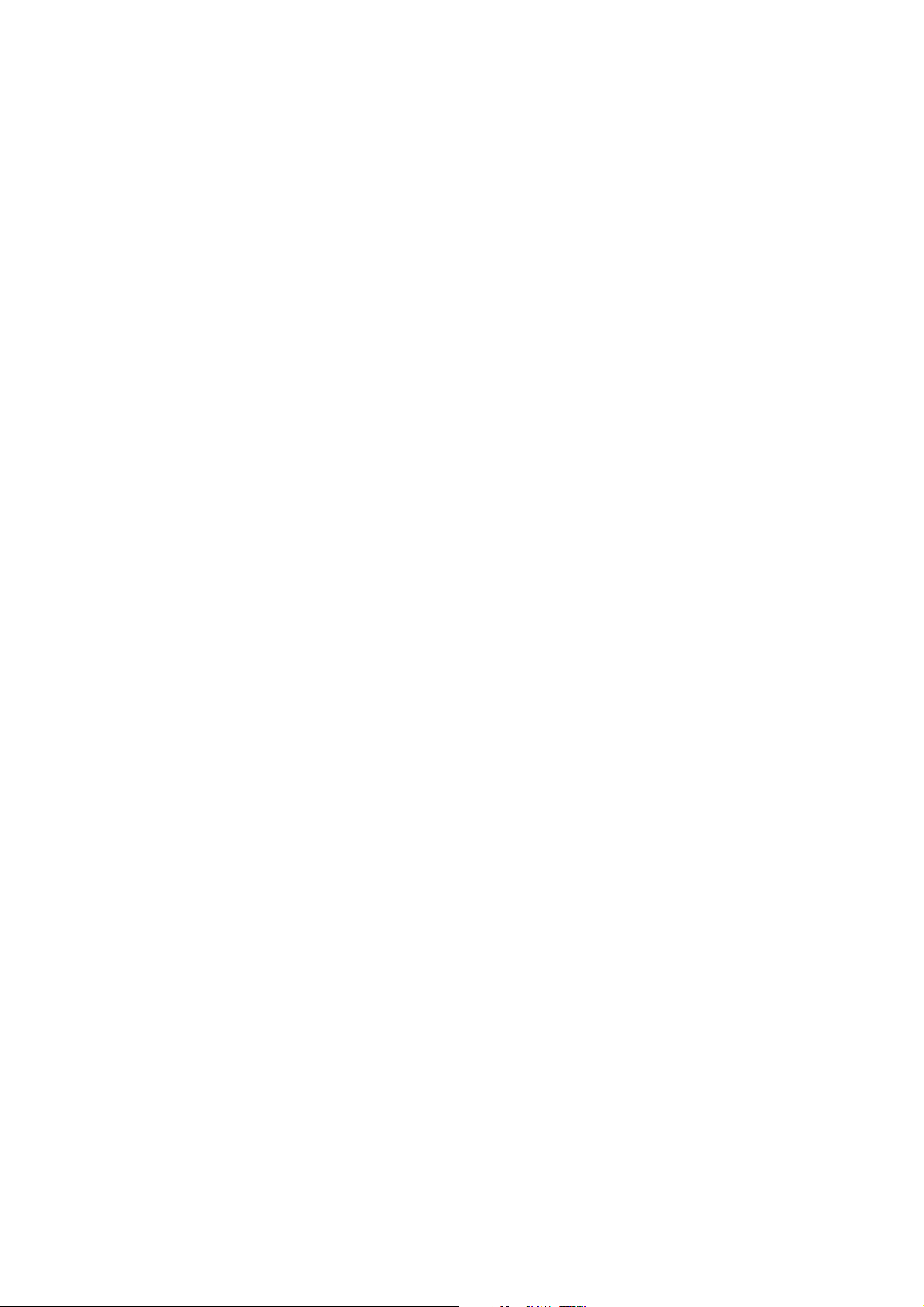
Vedligeholdelse
Dette kapitel indeholder:
• Vedligeholdelse og rengøring på side 100
• Bestilling af forbrugsstoffer på side 105
• Flytning af printeren på side 107
5
Phaser 7500-farveprinter
Betjeningsvejledning
99
Page 100

Vedligeholdelse
Vedligeholdelse og rengøring
Dette afsnit indeholder:
• Almindelige forholdsregler på side 100
• Serienummerets placering på side 101
• Tæ l l e r e på side 101
• Rengøring af printeren på side 102
• Flytning af printeren på side 107
Se også:
Sikkerhed på side 9
Almindelige forholdsregler
Advarsel: Når du rengører printeren, må du IKKE bruge organiske eller stærke kemiske
opløsningsmidler eller rengøringsmidler i sprayform. Hæld IKKE rengøringsmidler direkte på
printeren. Brug kun forbrugsstoffer og rengøringsmaterialer, der er angivet i denne dokumentation.
Opbevar alle rengøringsmidler uden for børns rækkevidde.
Advarsel: Dele indeni printeren kan være meget varme. Vær forsigtig, når du åbner døre og låger.
Advarsel: Brug ALDRIG rengøringsmidler med tryk til at rengøre printeren indvendigt eller
udvendigt. Nogle spraydåser under tryk indeholder eksplosive blandinger og er ikke egnet til at
blive brugt sammen med elektrisk udstyr. Brug af sådanne rengøringsmidler kan resultere i en
eksplosion eller brand.
Forsigtig: Du må IKKE fjerne låger eller afskærmninger, der er fastgjort med skruer. Du kan ikke
vedligeholde eller servicere nogle af de dele, der er bag disse låger og afskærmninger. Foretag IKKE
vedligeholdelse, der IKKE specifikt er beskrevet i den dokumentation, der fulgte med printeren.
Overhold følgende retningslinjer for at undgå at skade printeren:
• Placer ikke genstande oven på printeren.
• Lad aldrig printerens låger stå åbne i længere tid, især ikke kraftigt oplyste steder. Lys kan
beskadige afbildningsenhederne.
• Åbn ikke printerens låger og låg under udskrivning.
• Vip ikke printeren, mens den er i brug.
• Rør ikke ved elektriske kontakter eller udvekslinger. Det kan beskadige printeren og forringe
udskriftskvaliteten.
• Sørg for at sætte eventuelle dele, du har fjernet under rengøring, på plads igen, inden du slutter
printeren til en stikkontakt.
Phaser 7500-farveprinter
100
Betjeningsvejledning
